2023-06-25 V4.65.0更新公告
噔噔噔~销帮帮PRO的公告君出现啦!本次发版,带来了一些优化升级,快随公告君来看看吧~

上线功能简介
售后
(1)项目管理
CRM
(2)签到改造
PaaS
(3)工作流V2
上线功能详细介绍
(1)项目管理
1)需求场景
在中国的SAAS市场,企业的目光逐渐从产品售卖转向产品搭建、售后服务,从而需要满足和超越客户的需求,增加客户的满意度和信任度,能更好更快的解决市场反馈的问题,为公司创造出更多的利润,留住更多的客户。
因此工单项目组先在一期搭建了以工单为主体的售后服务体系,满足了部分企业在售后服务阶段,以小规模、零散的方式进行服务的场景诉求,但是在中大型企业的业务模式中,常常伴随着大量的任务拆解、进度的把控诉求,因此我们需要提供一套完整的、从合同-项目-任务-工单-工时管理的全流程服务解决方案。
2)需求价值
- 项目定义:
企业需要协调管理者、项目经理、项目协同人等多个角色及部门的目标一致和高效协同,更需要进行合理的资源分派、把控项目进度、控制风险、保障产品交付质量。
- 任务定义:
项目执行过程中,根据流程逐渐分解成一系列的执行动作。这些动作需要项目经理去把控完成的质量、及时性等。
- 项目风险定义:
项目风险是指可能导致项目损失的不确定性因素。
客户关系处理不好是风险,交付范围扩大是风险,需求变更是风险,团队合作是风险,有的时候诸多风险会一起到来,令项目管理如履薄冰,稍有不慎就会导致项目失败。
- 产品价值:
项目成功不仅仅是在于任务的合理完成,还在于根据项目属性的不同,面对随时随地的风险,是否有效并及时的进行解决。
- 目标用户
通常是中大型客户,在进行客户服务、实施过程中,由于流程较为复杂,需要企业协调管理者、项目经理、项目协同人等多个角色及部门的目标一致和高效协同,更需要进行合理的资源分派、把控进度、控制风险、保障产品交付质量。
3)套餐版本
开通工单套餐
注:项目管理模块仅支持工作流,不支持旧审批
4)整体流程说明
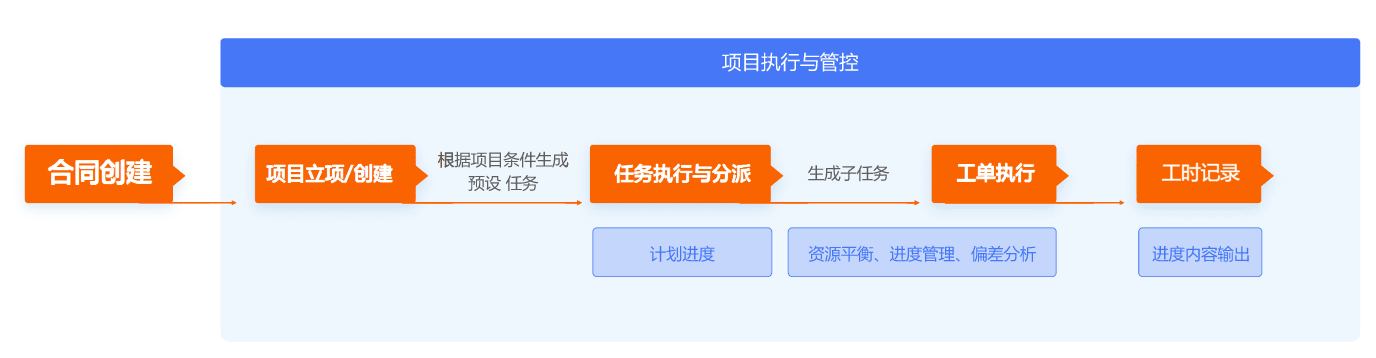
- 合同创建:
一般项目是由合同创建而来的,但是也存在非合同创建的场景,比如内部的项目管理、未签订合同的提前实施场景等等
- 项目立项/创建:
企业内部一般会根据客户、项目类型的不同,根据不同的条件存在不同的项目执行流程和规则。
- 任务执行与分派
在项目创建成功后,一般是由项目经理角色,将项目下的任务/风险进行指派到具体的负责人的动作,同时制定整体的项目计划(如整体项目及每个任务的预计开始/完成时间)
在项目的整体执行过程中,项目经理需要协调整体的人力资源是否安排合理(工作量平衡);整体进度是否满足预期,比如整体项目/具体任务的进展,是否满足制定的计划,如若产生偏差,需要进行调整
- 工单执行
在任务的执行过程中,有些任务可能会涉及到复杂流程/多部门协同场景的执行,这时候就需要分配到具体类型的工单上,进行标准的流程作业进行执行。
- 工时记录
任务在执行的过程中,项目经理/主管/管理层需要在指派工时后,周期性的(每日/每周等)掌握和统计每个员工的执行情况,因此需要员工周期性的录入每日的执行信息/工时记录信息。
2.1.1.全部项目
2.1.1.1预置任务创建
功能入口:表单模板-项目管理-全部项目-预置任务
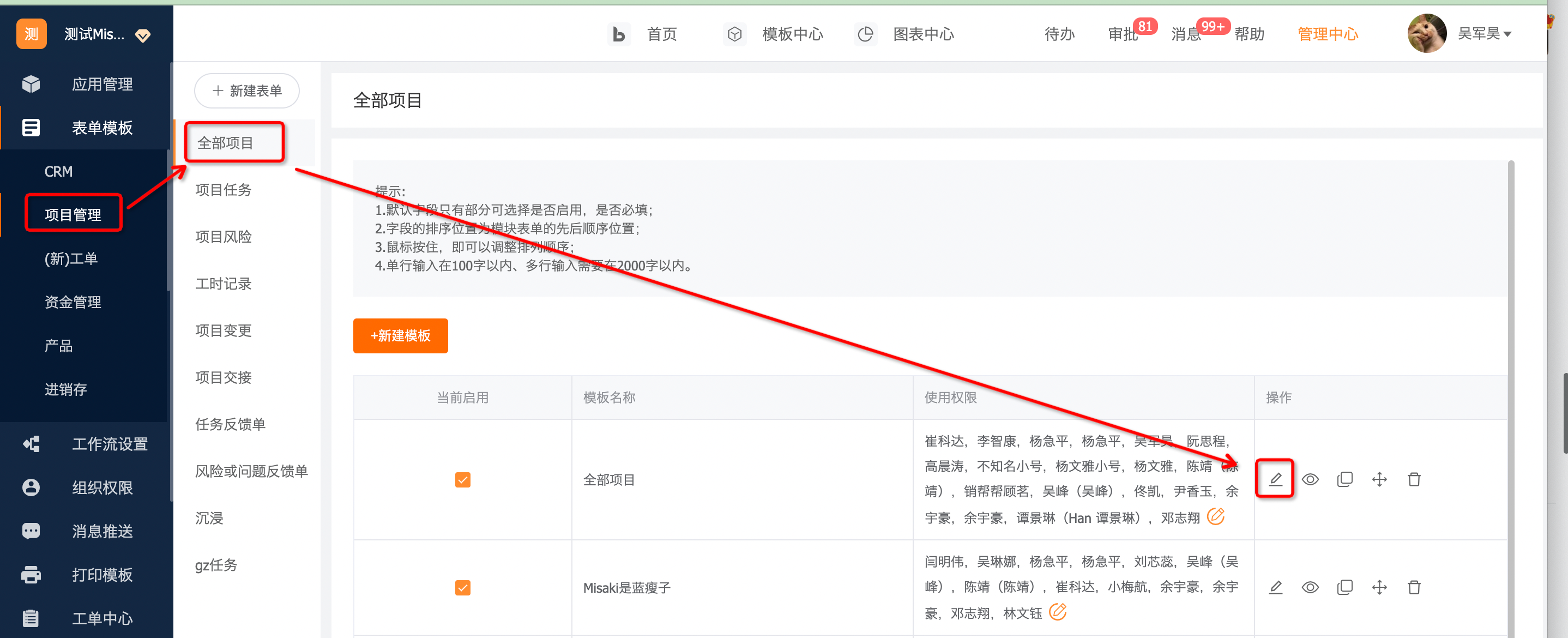
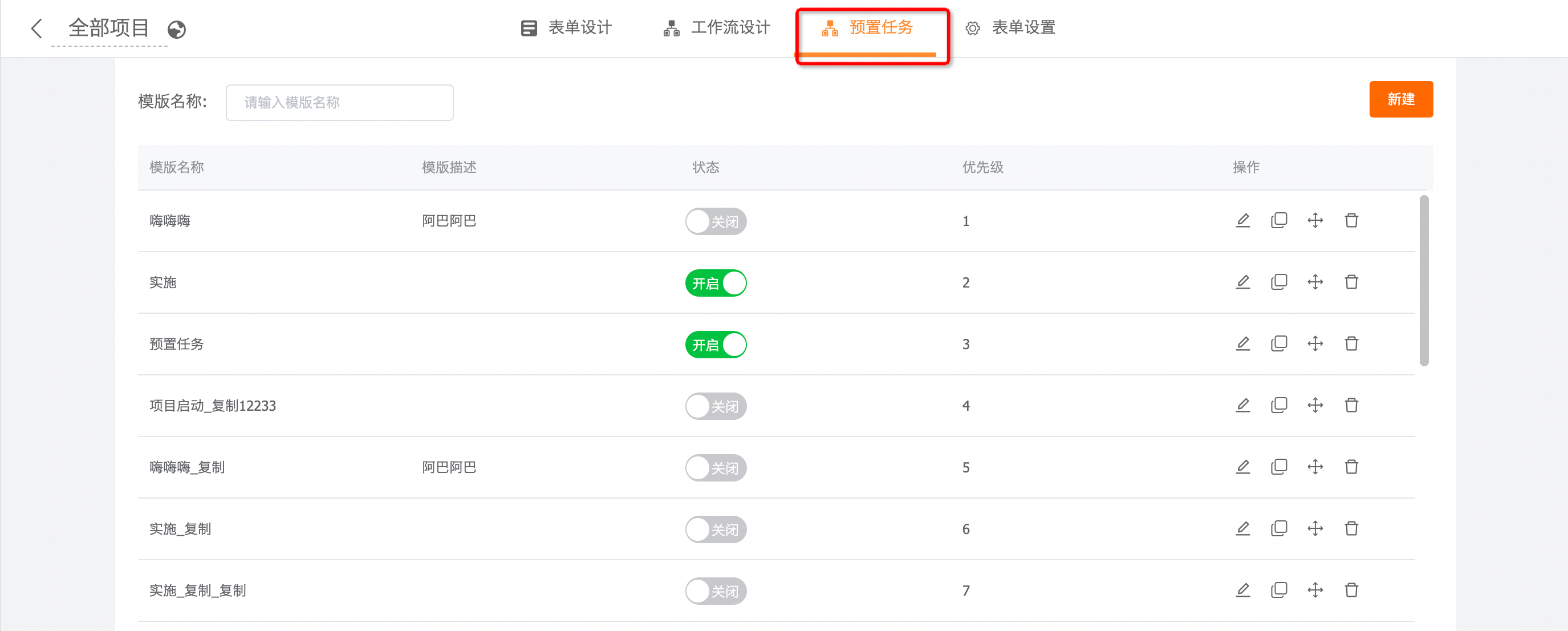
预置任务规则:在创建项目时,将开启状态的规则根据优先级从低往高进行匹配,并在对应的项目名下生成预置的任务、风险
新建的预置任务规则状态为未启用,需要启用后生效
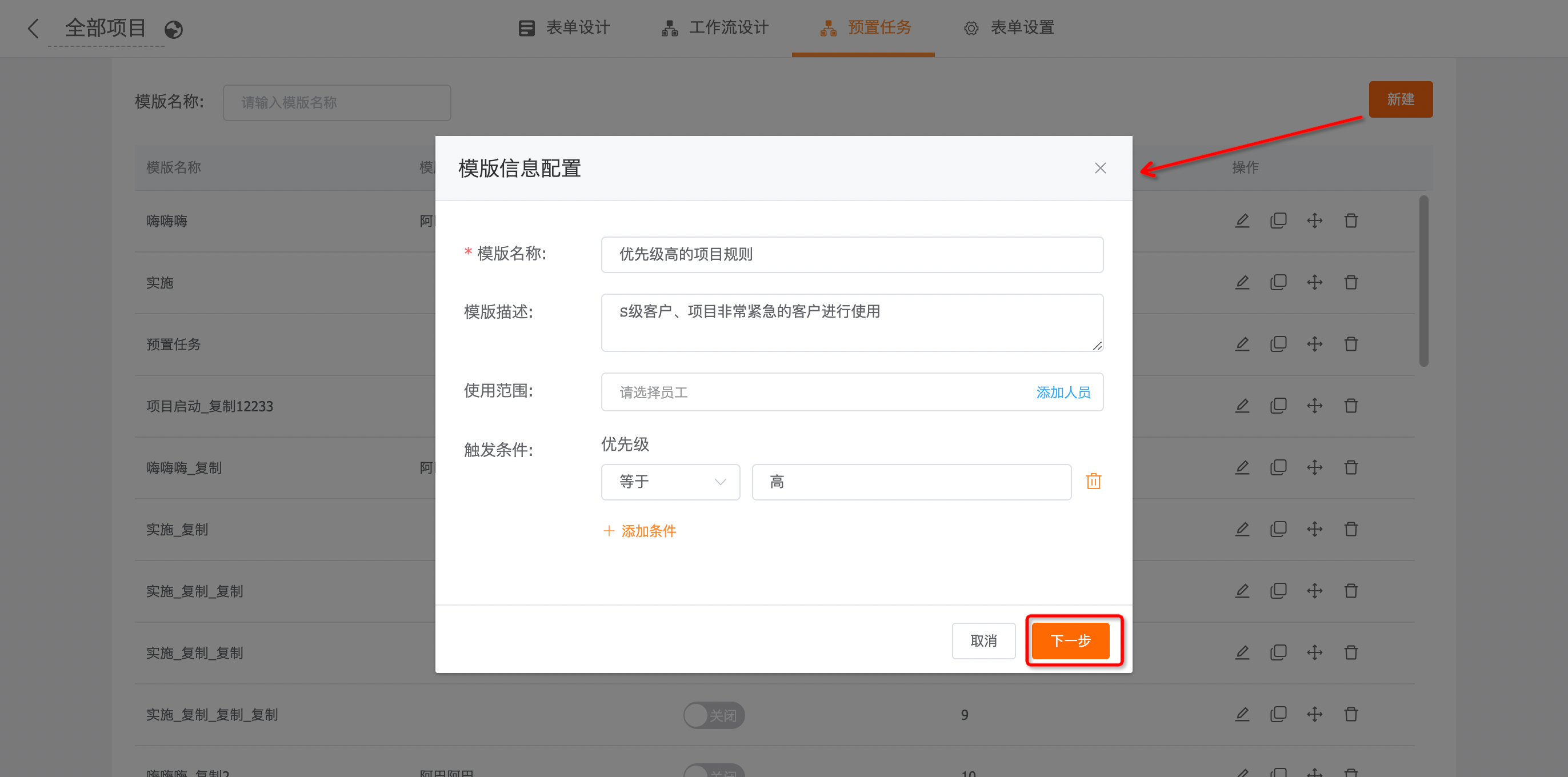
项目模板配置:
新建项目阶段:填写阶段名称
新建任务、风险:填写初始化信息,此处不会校验必填字段信息
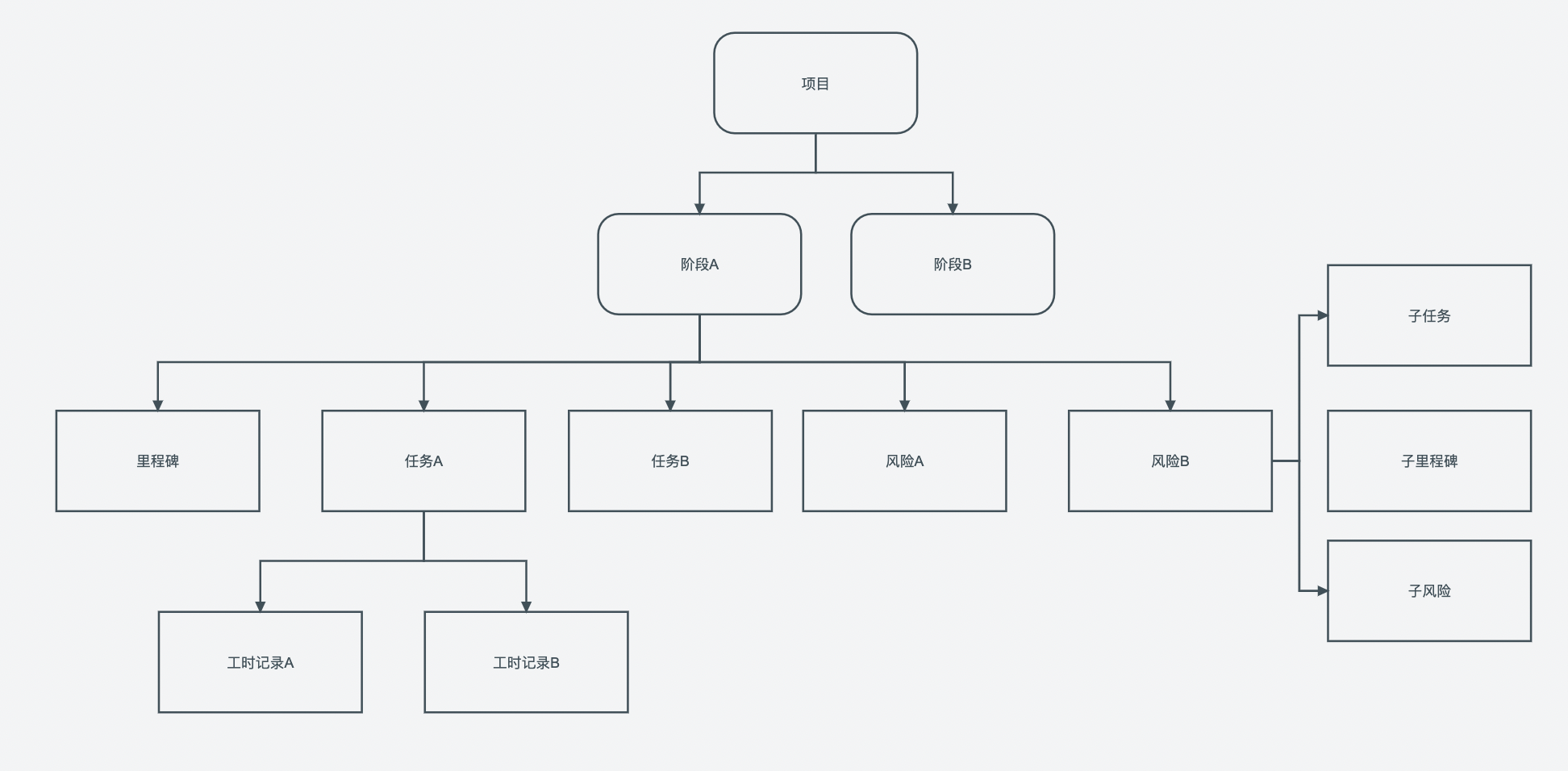
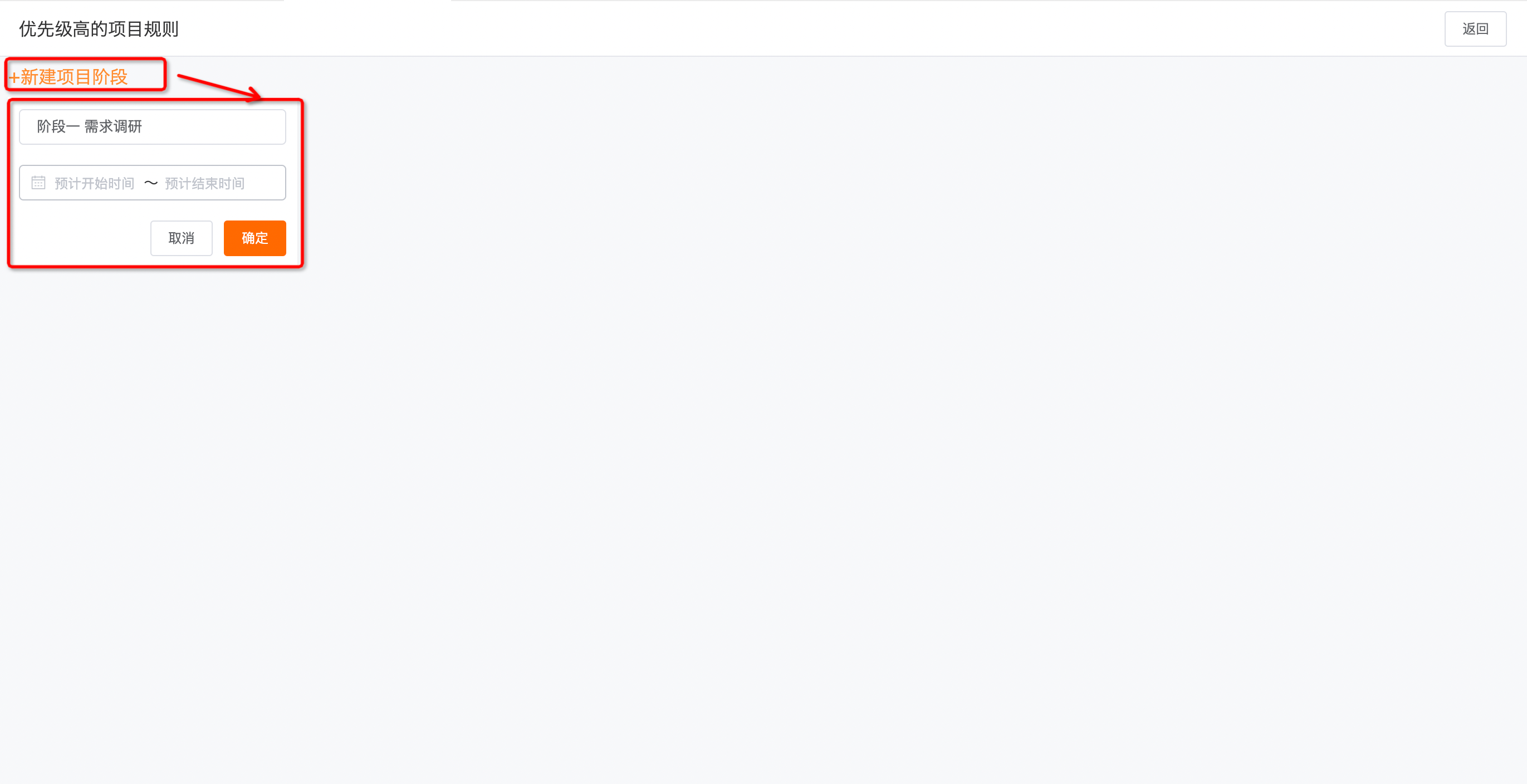
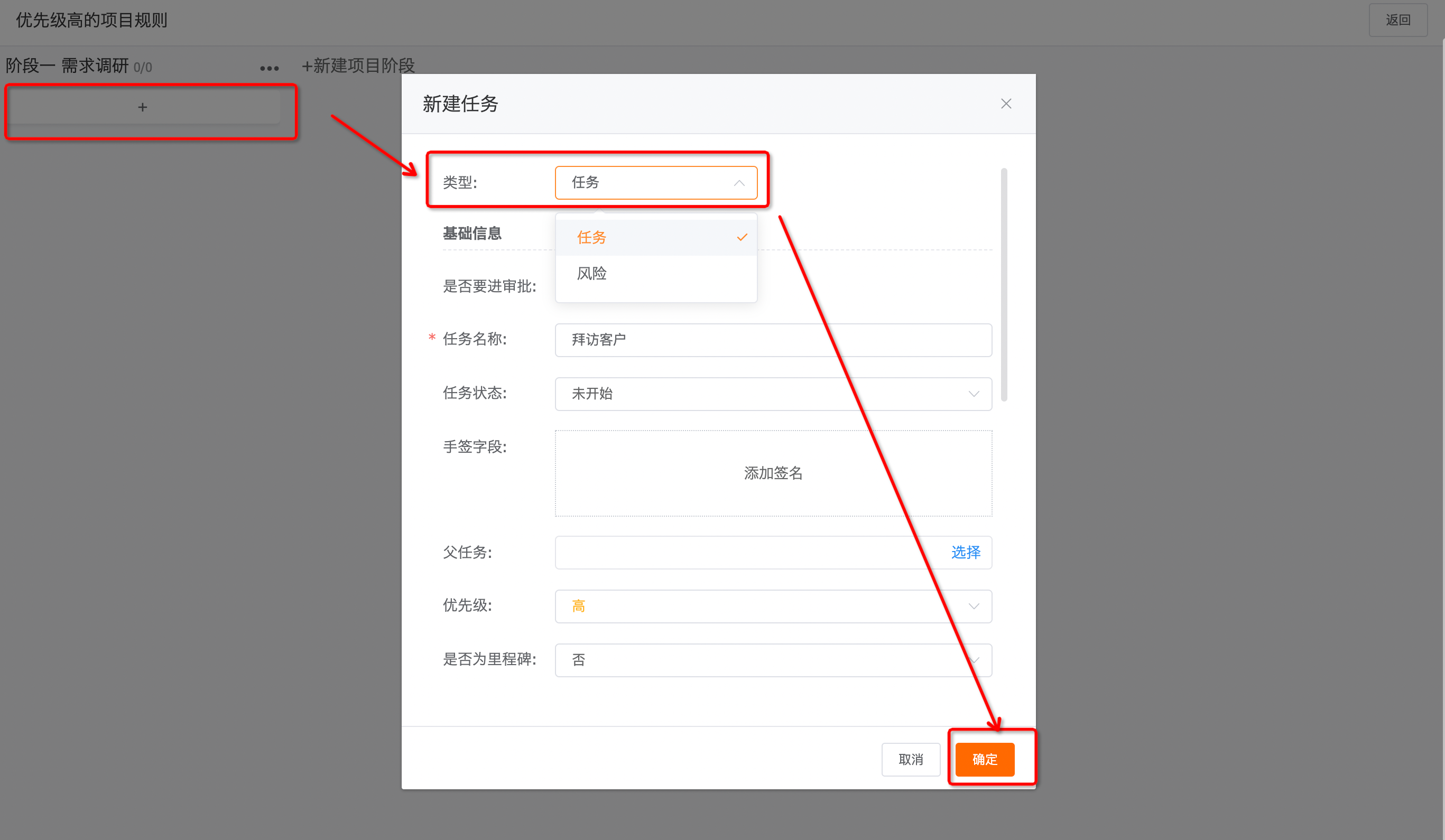

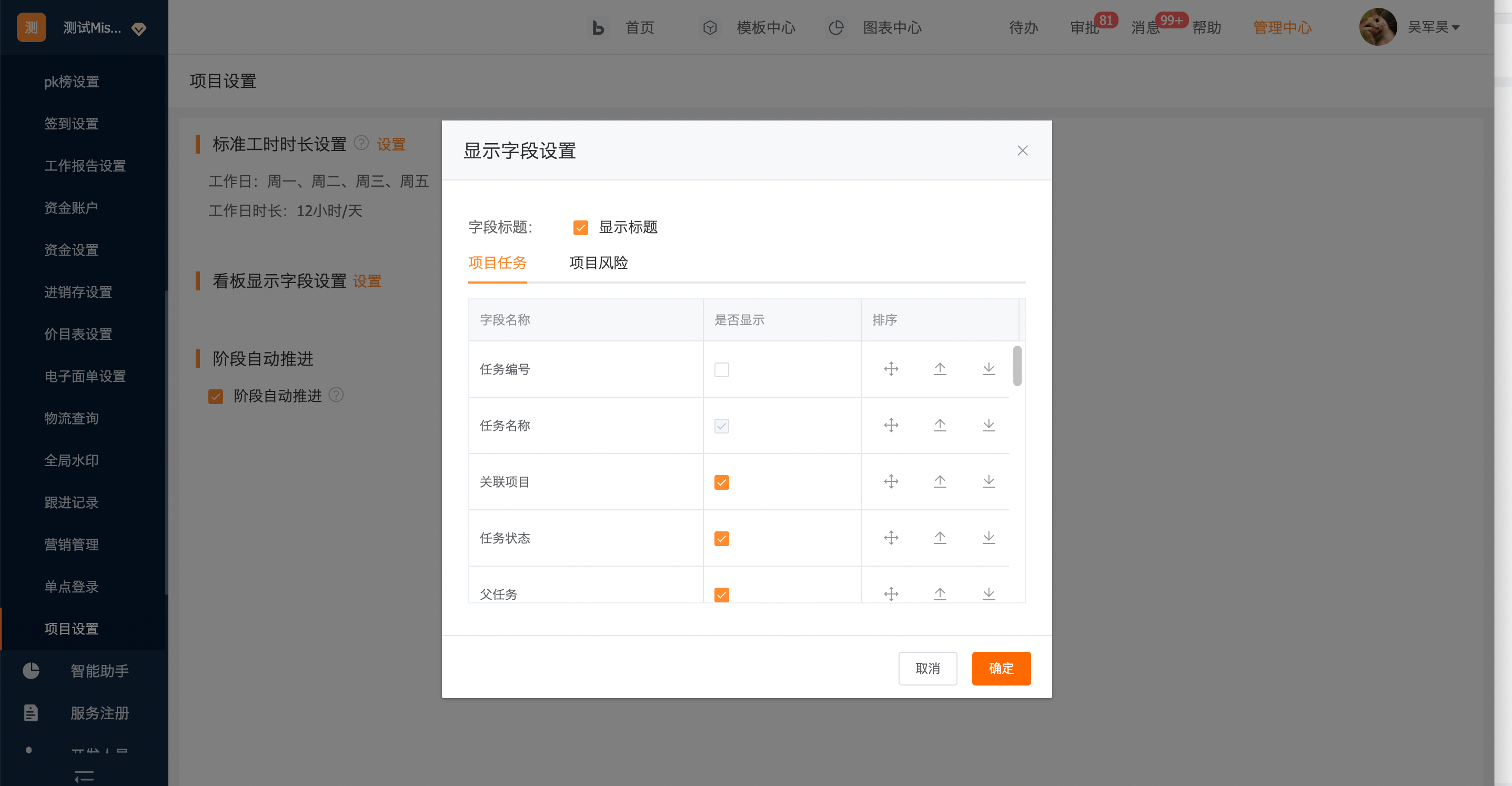
2.1.1.2项目看板
场景:
项目看板一般是提供给项目经理/项目成员,快捷查看项目名下任务的信息、完成情况的入口
价值:
快速查阅所有任务、风险、里程碑完成情况
快捷添加任务、风险
对卡片进行快捷完成、编辑等操作
模块说明:
项目看板的数据不进行权限校验,任何负责团队成员都可以看到项目名下的任务、风险信息(显示字段单独配置)
功能说明:
详情页UI展示扩展到全屏
任务操作:
设置执行人:变更数据的负责人
转换为里程碑:变更数据为里程碑(里程碑定义:项目的里程碑,一般视作关键项目)
新建工单:快捷新建工单并关联此任务
修改截止时间:变更任务的截止时间
关联父任务:为此任务/风险设置父任务(风险)
取消任务:将任务状态变为已取消
阶段操作:
调整状态:变更阶段的状态
编辑:变更阶段名称、预计时间
调整时间:对阶段及所属名下的任务、风险的预计开始时间、预计结束时间进行批量的推迟/提早动作
在此后新增阶段:在此阶段后新建阶段
删除:删除阶段
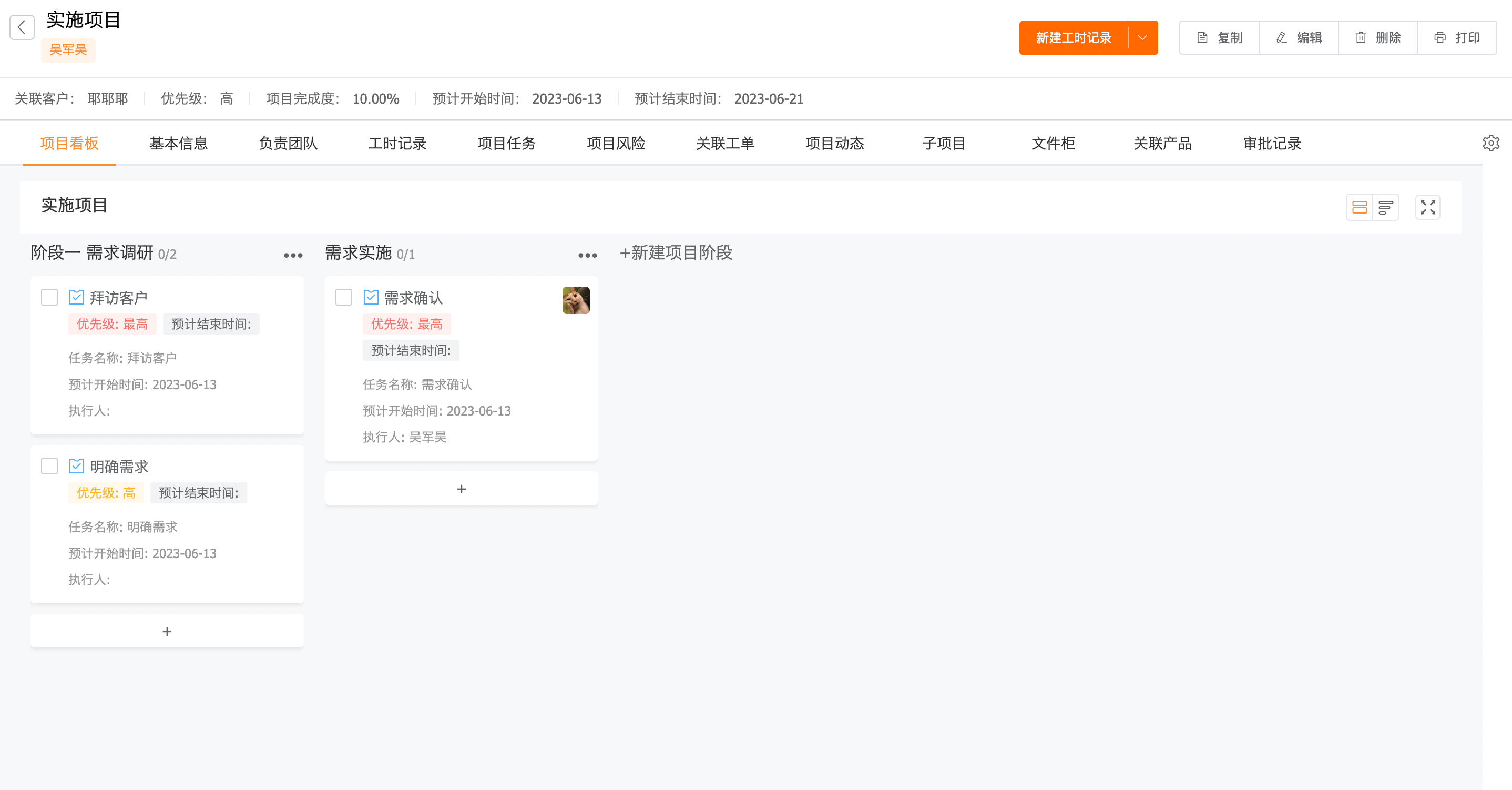
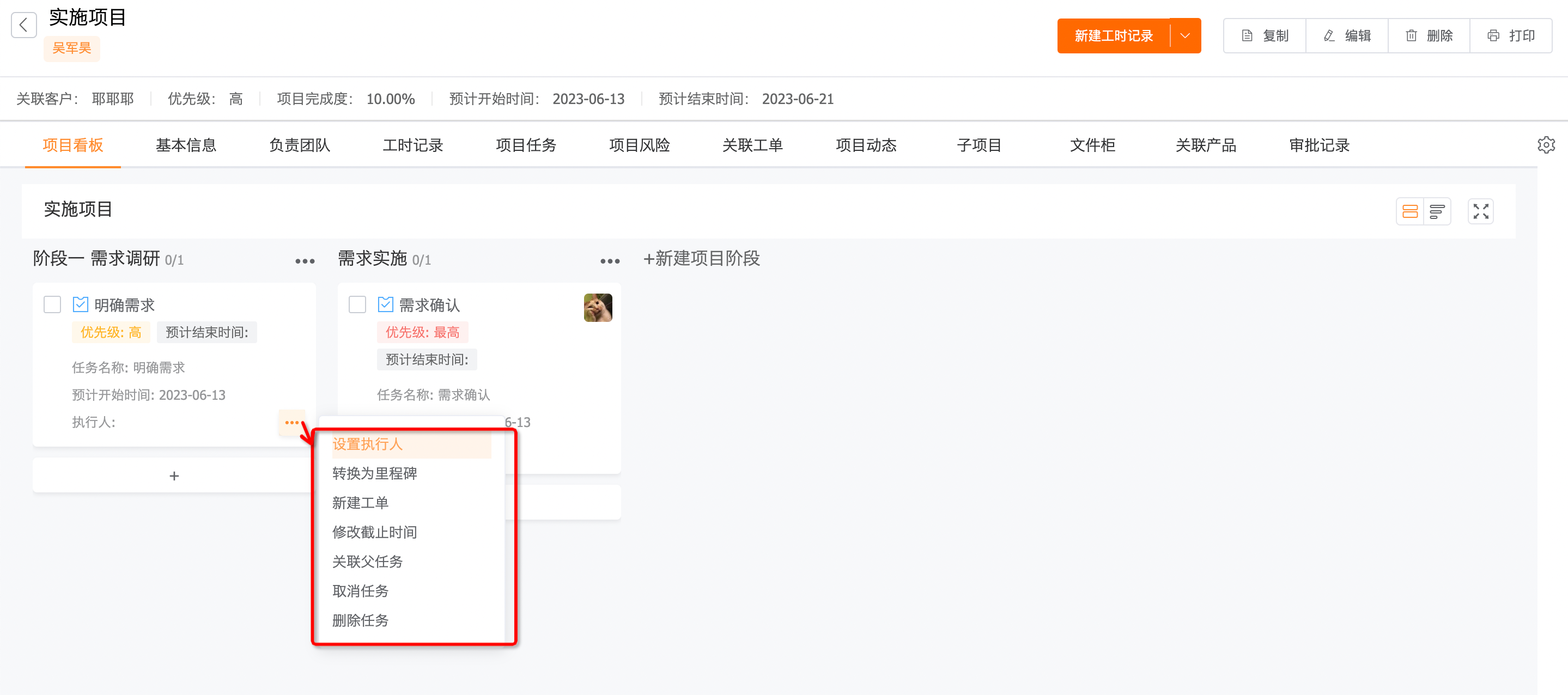
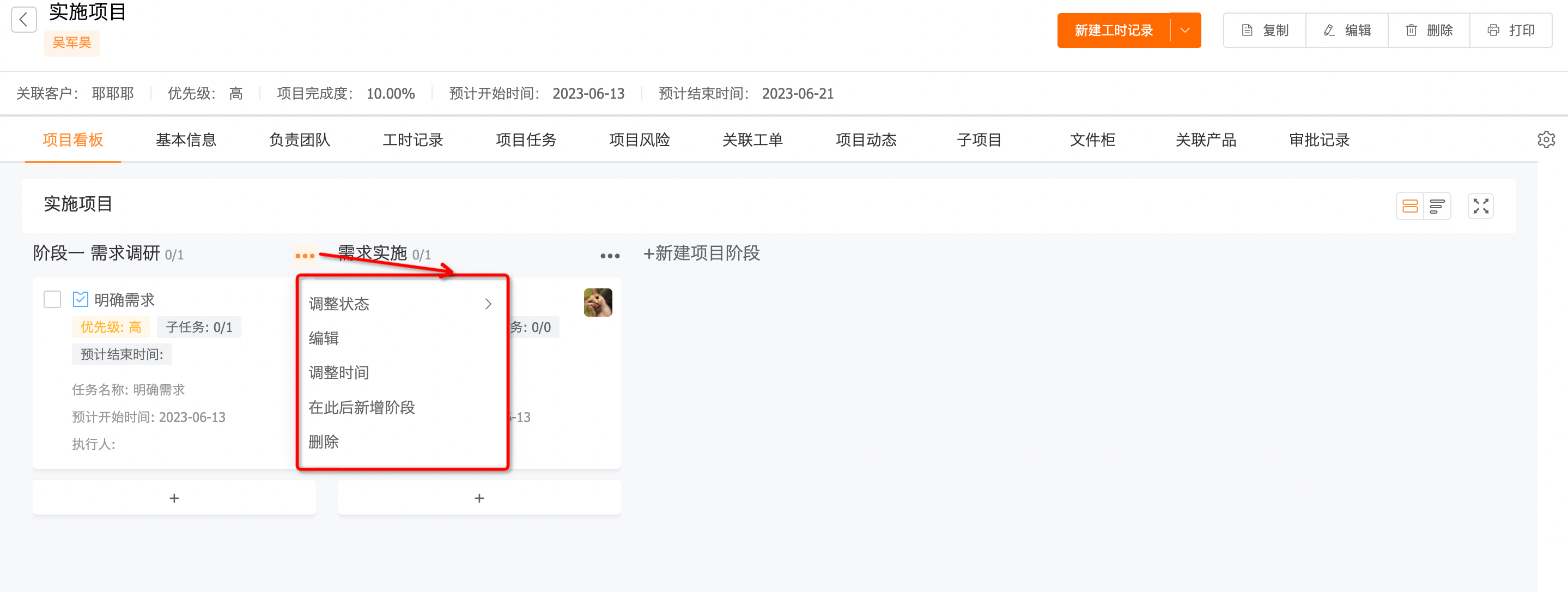
看板字段展示设置
功能场景:
由于项目看板不会根据用户的角色权限进行字段展示,因此企业需要保证任务/风险的关键数据,不被无关人员进行查看
功能入口:
其他设置-项目设置-看板显示字段设置
功能说明:
字段标题-显示标题:勾选后,项目看板会显示字段的标题
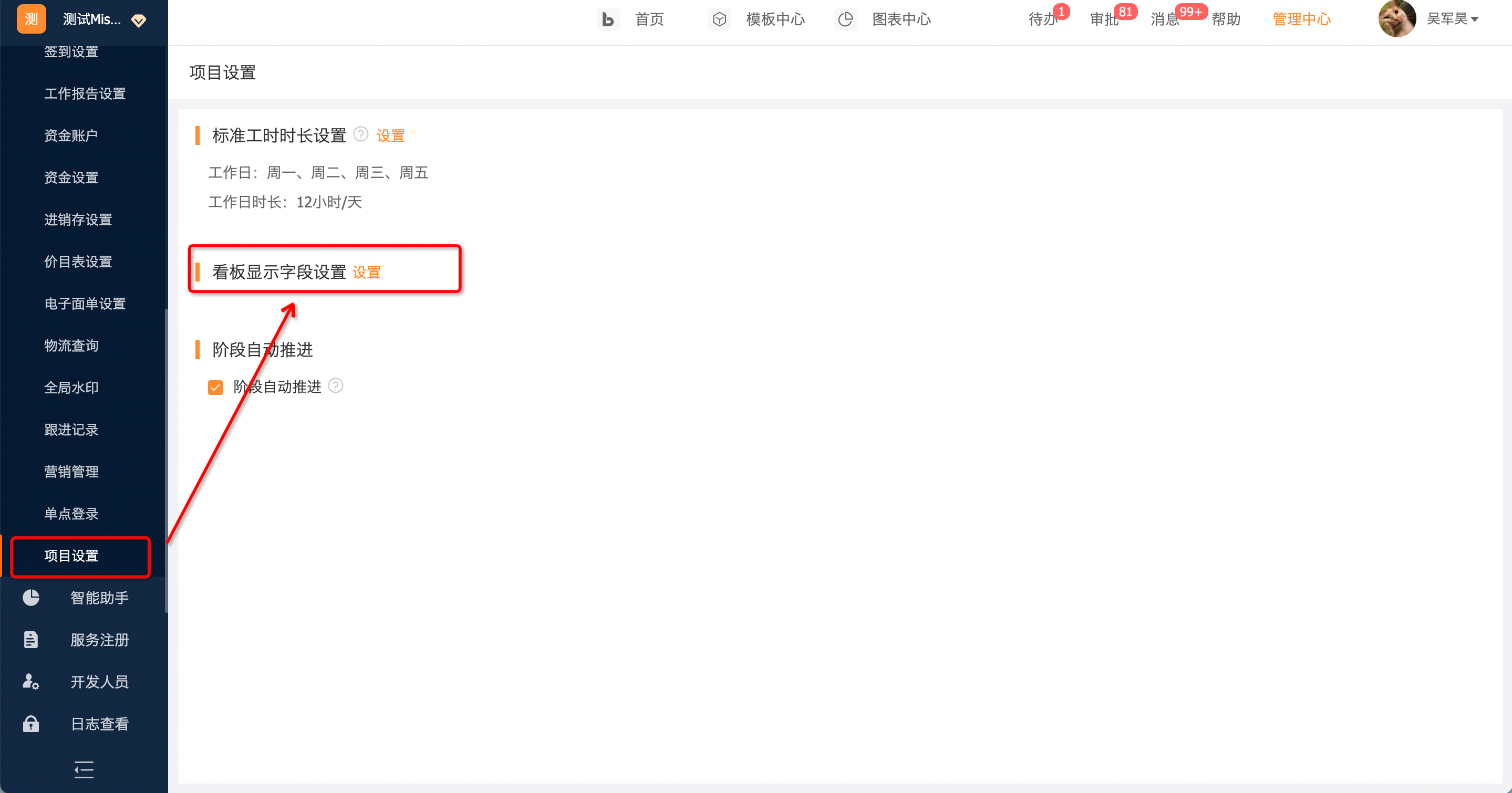
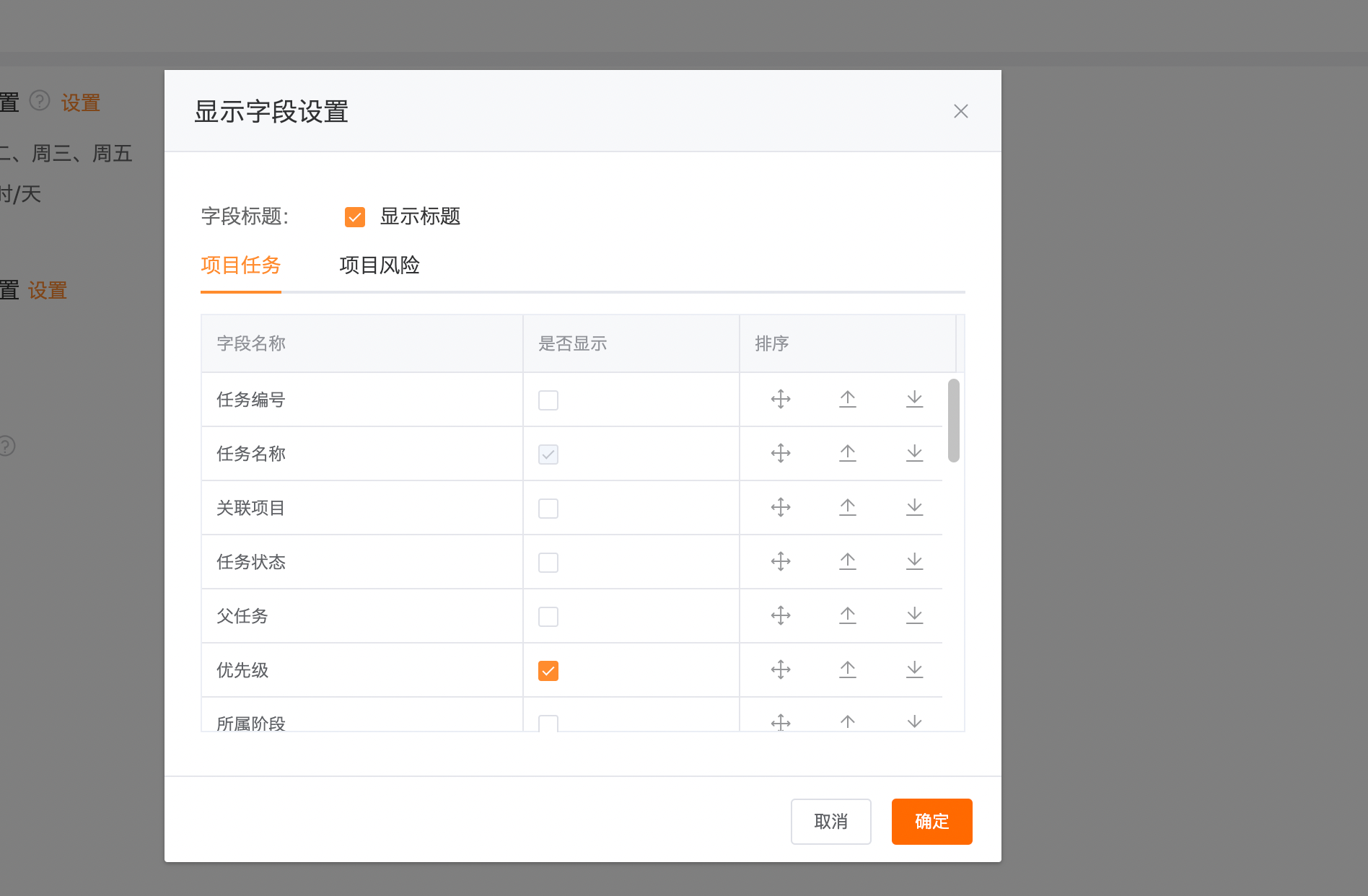
2.1.1.3甘特图:
场景:
和项目看板不同的是,甘特图一般是用于方便查看项目名下阶段、任务、风险完成进展的场景
功能入口:
项目看板右上角进行视图切换,视图模式跟随浏览器记忆

功能说明:
任务操作:
设置执行人:变更数据的负责人
转换为里程碑:变更数据为里程碑(里程碑定义:项目的里程碑,一般视作关键项目)
新建工单:快捷新建工单并关联此任务
修改截止时间:变更任务的截止时间
关联父任务:为此任务/风险设置父任务(风险)
取消任务:将任务状态变为已取消
通过拖拽的形式可以设置前置、后置任务
左侧可以快捷搜索任务、展开阶段的操作
阶段操作:
调整状态:变更阶段的状态
编辑:变更阶段名称、预计时间
调整时间:对阶段及所属名下的任务、风险的预计开始时间、预计结束时间进行批量的推迟/提早动作
在此后新增阶段:在此阶段后新建阶段
删除:删除阶段
视图说明:
上方进行日期设置:按“日、周、月、年”查看
根据阶段、任务、风险状态不同,用以不同样式区分

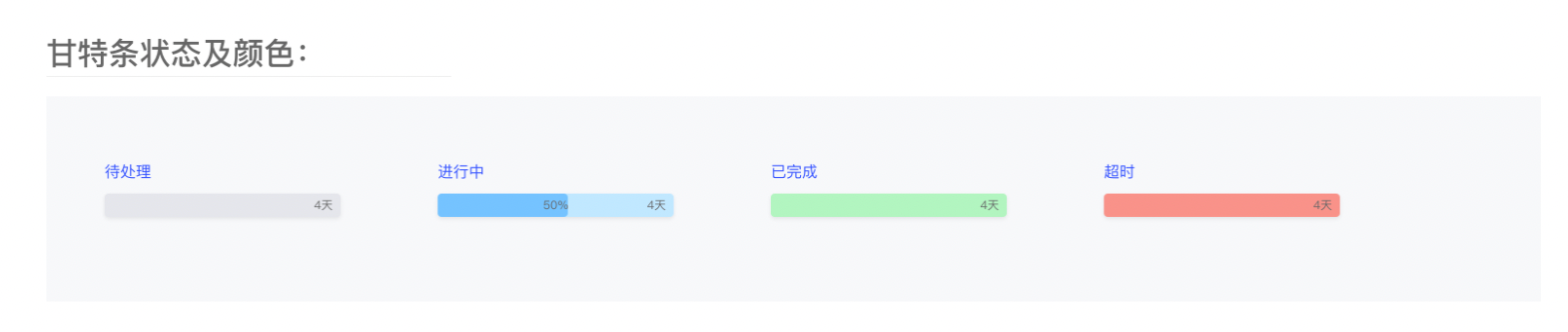
2.1.1.4项目调整时间
需求场景:
项目在执行过程中,往往会因为各种显示原因,造成提前/推迟的情况
功能入口:
项目调整时间:项目详情页-操作
阶段调整时间:项目详情页-项目看板
任务调整时间:任务/风险
功能说明:
调整时间会将此项目及其名下的项目阶段、项目任务、项目风险、全部工单、工时记录(预计工时)的预计开始时间、预计完成时间同步调整:
可以设置提前/推迟____小时/天
配置是否不调整状态为“已完成”的数据
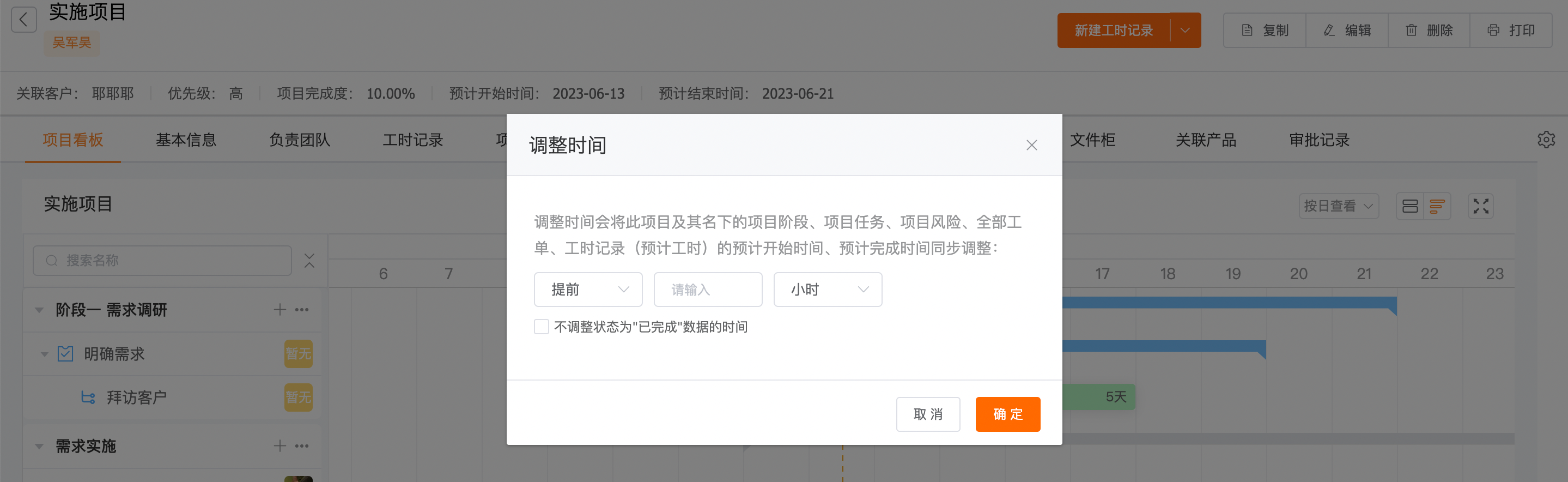
2.1.1.5阶段自动推进
功能场景:
项目场景下,对阶段的定义存在两种类型
- 阶段为顺序推进,完成阶段A后进行阶段B,比如产品研发流程: 产品设计——开发阶段——测试阶段——上线阶段;成功部的实施流程:需求调研——项目实施——项目验收
- 阶段为并行推进,阶段A、B、C有可能同时推进,阶段之间有相关没有顺序的强关联性。比如需要三个部门同时推进,A1、B1、C1为部门一按顺序执行;A2、B2、C2为部门二按顺序执行,部门一执行到C1时,部门二还在执行A2.
场景a需要可以非常明确的了解当前阶段处于哪个环节;而场景b则需要更复杂的判断,针对场景a我们可以提供了“当前阶段”字段用以区分
功能入口:
项目详情页
功能说明:
当前阶段字段会根据项目阶段的状态进行自定义回显
显示规则:
1.存在已完成的阶段时
- “排列最后的已完成的阶段”的“后一个阶段为“未开始”则当前阶段=“排列最后的已完成的阶段”
例:阶段A、B、C,阶段B=“已完成”,阶段C=未开始,当前阶段=B
- “排列最后的已完成的阶段”的“后一个阶段为“进行中”则当前阶段=“排列最后的已完成的阶段”的“后一个阶段
例:阶段A、B、C,阶段B=“已完成”,阶段C=进行中,当前阶段=C
2.所有阶段没有已完成的“阶段”
- 第一个阶段状态=“未开始”,则值为空
例:阶段A、B、C,阶段B、C不等于“已完成”,阶段A=未开始,当前阶段=空
- 第一个阶段状态=“进行中”,则值为第一个阶段
例:阶段A、B、C,阶段B、C不等于“已完成”,阶段A=进行中,当前阶段=A
3.若已完成的阶段为最后一个阶段,则当前阶段=最后一个阶段
例:阶段A、B、C,阶段C等于“已完成”,当前阶段=C
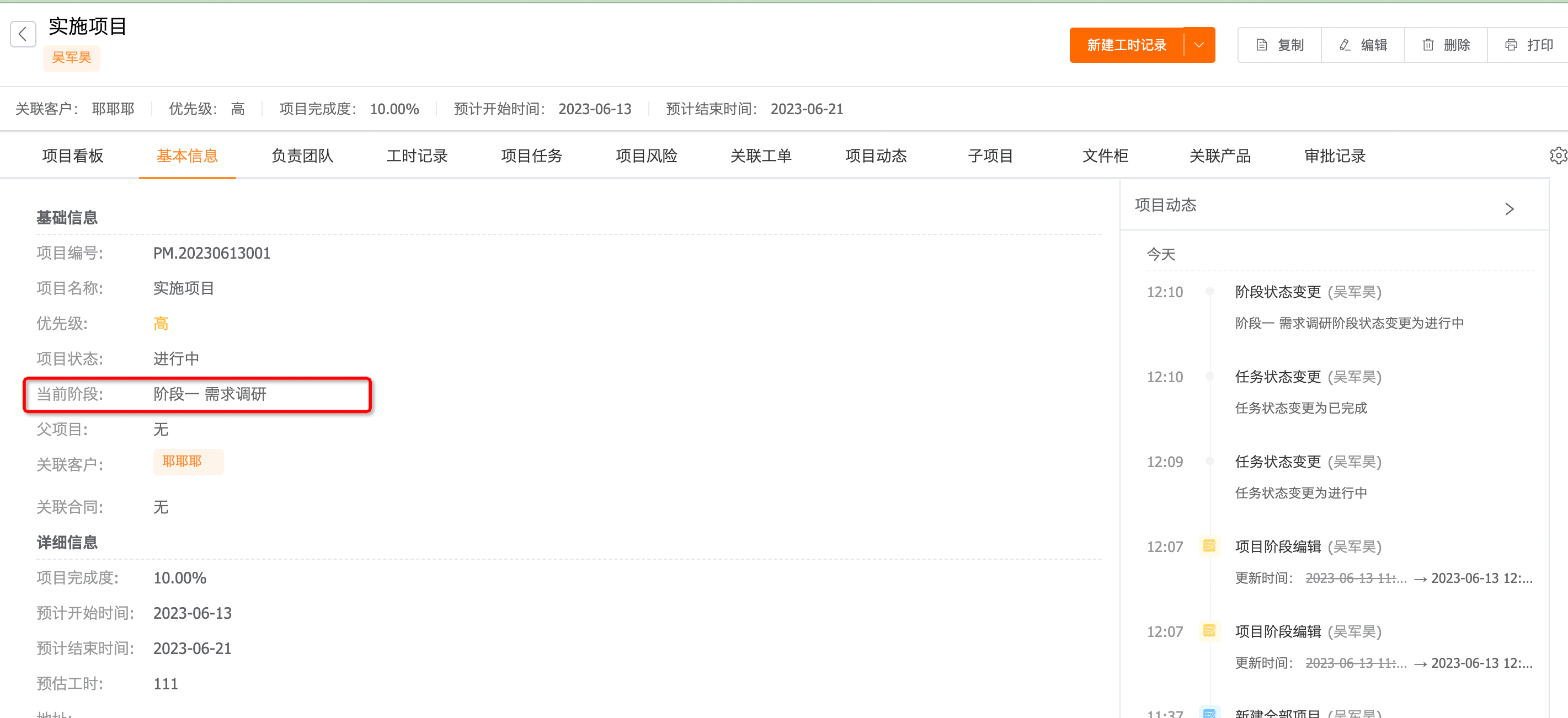
阶段自动推进
功能场景:
项目名下所有任务完成后,不存在验收环节,自动将阶段状态标记为已完成
功能入口:
其他设置-项目设置-阶段自动推进
功能说明:
开启后,阶段下所有任务完成时,会自动将此阶段状态变为已完成
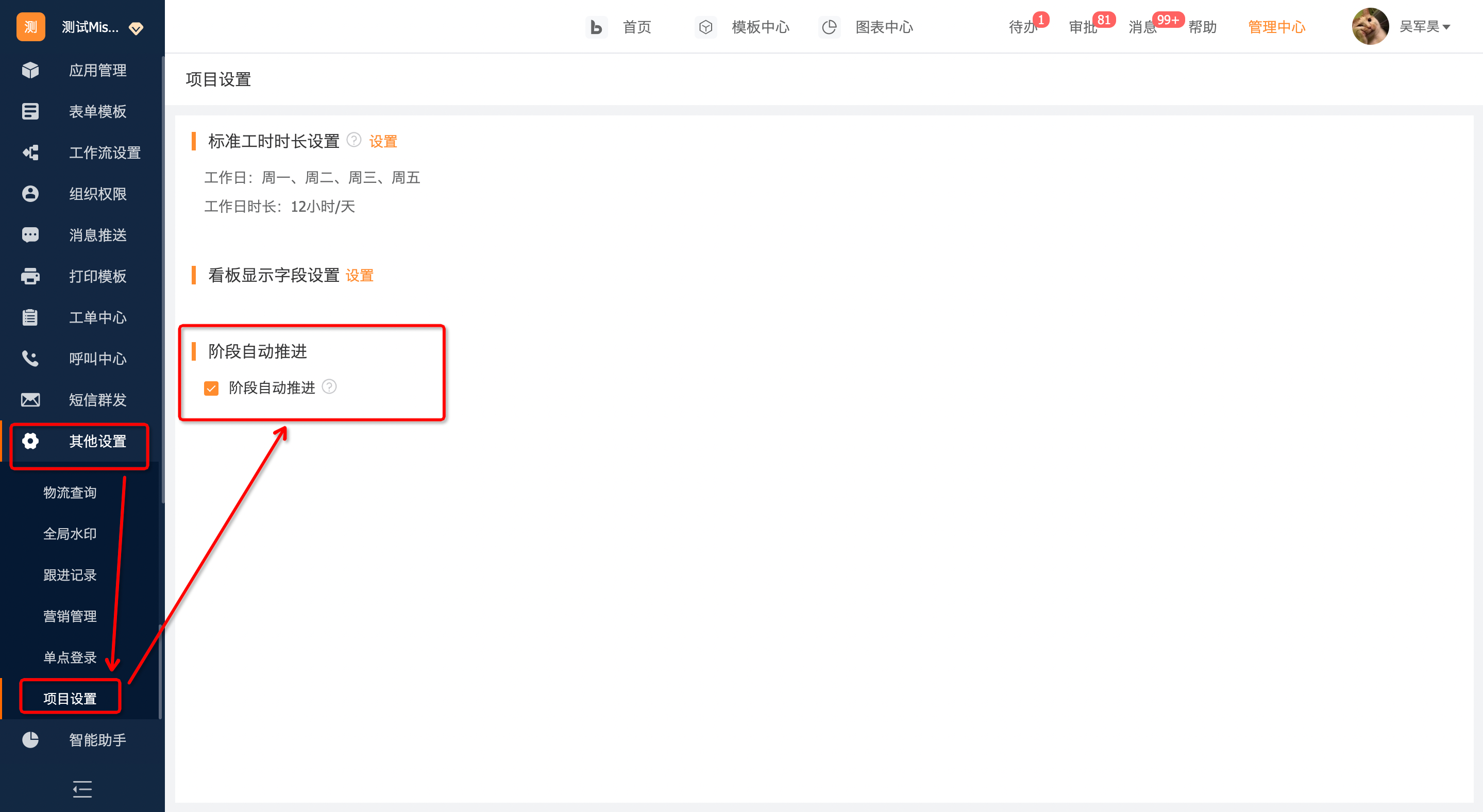
2.1.2任务、风险
2.1.1.1新增待办模块
需求场景:
业务员在工作过程中,往往会同时支持多个项目,同时执行多个任务的场景存在,因此需要一个统一页面,让业务员统一查询/执行相关联的任务
功能说明:
待办入口,角标默认展示“负责人=登录人”、“任务/风险状态等于进行中/未开始“的数据
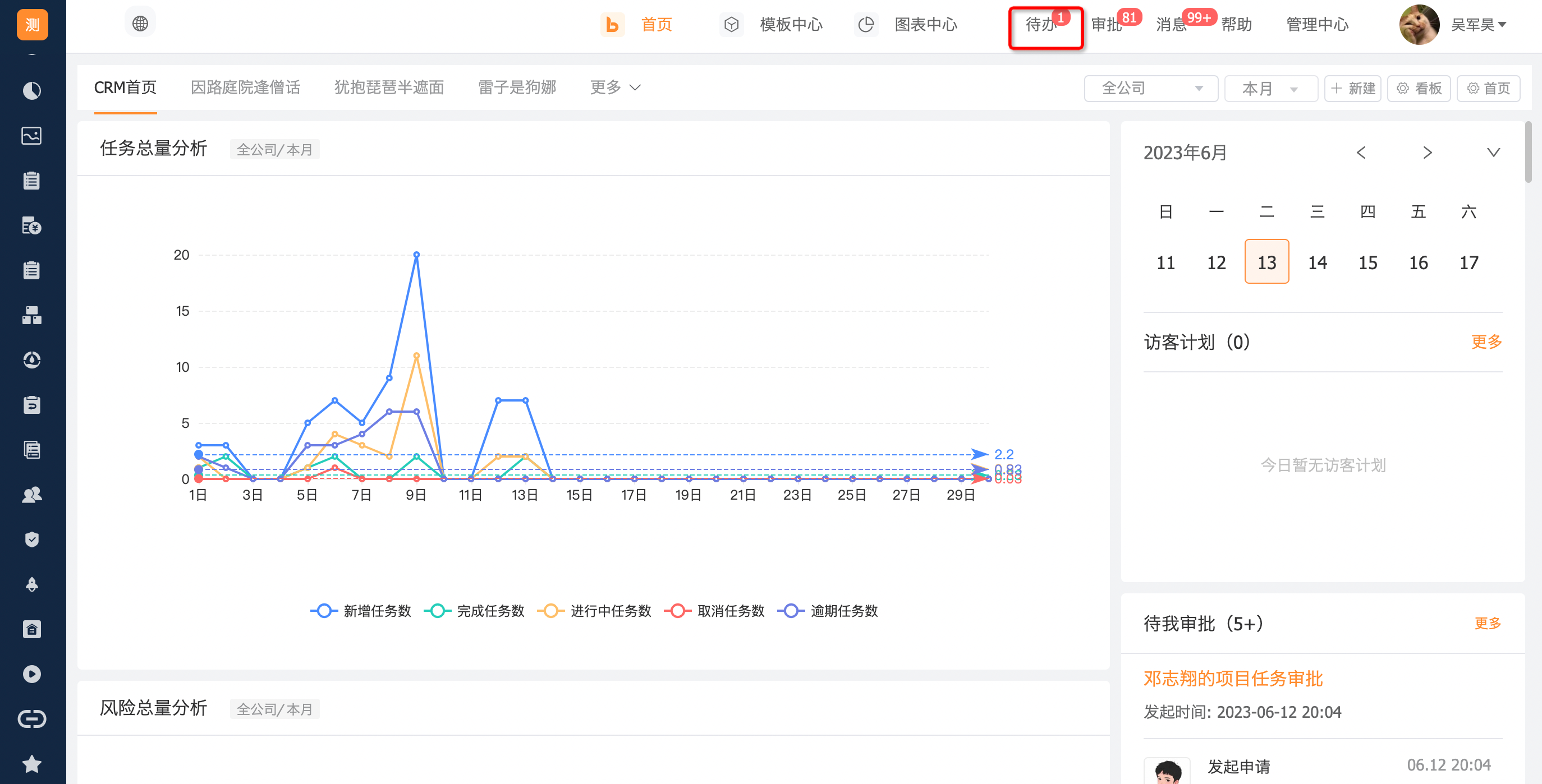
- 进行任务查看、管理动作
- 快捷将任务标记成未开始/已完成/进行中
- 自定义添加分组
- 切换数据来源
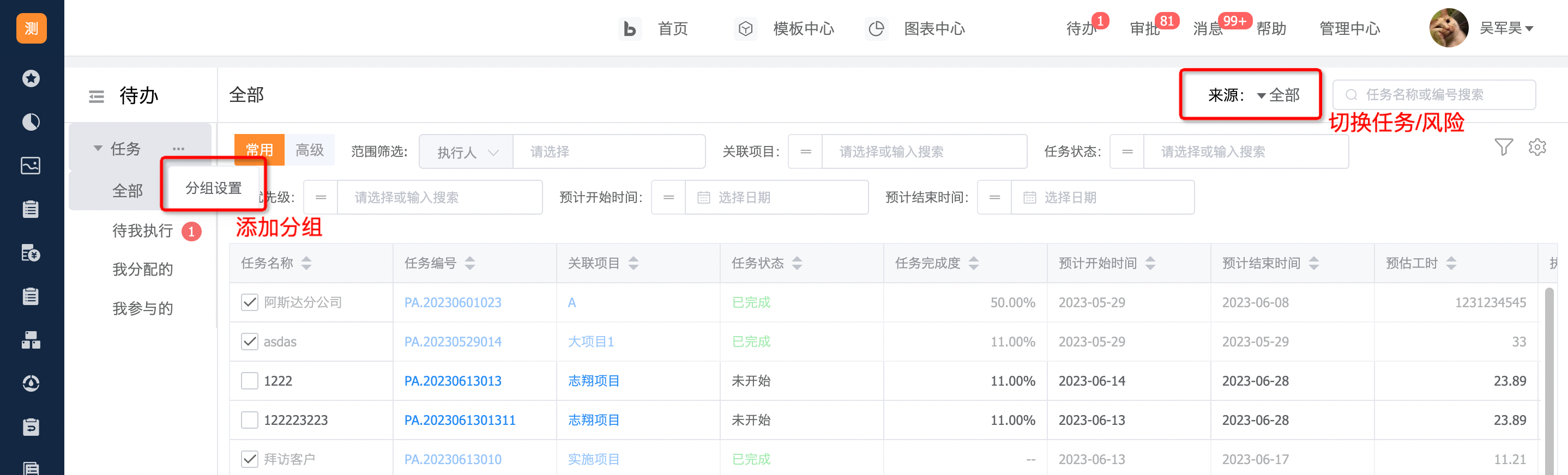
2.1.1.2任务/风险执行
需求场景:
列表呈现:由于待办模块是一个统一的工作台页面,不
新版UI展示:在任务执行的场景下,传统的UI样式已不满足用户日渐增长的交互需求,因此我们推出了全新的详情页UI展示页面
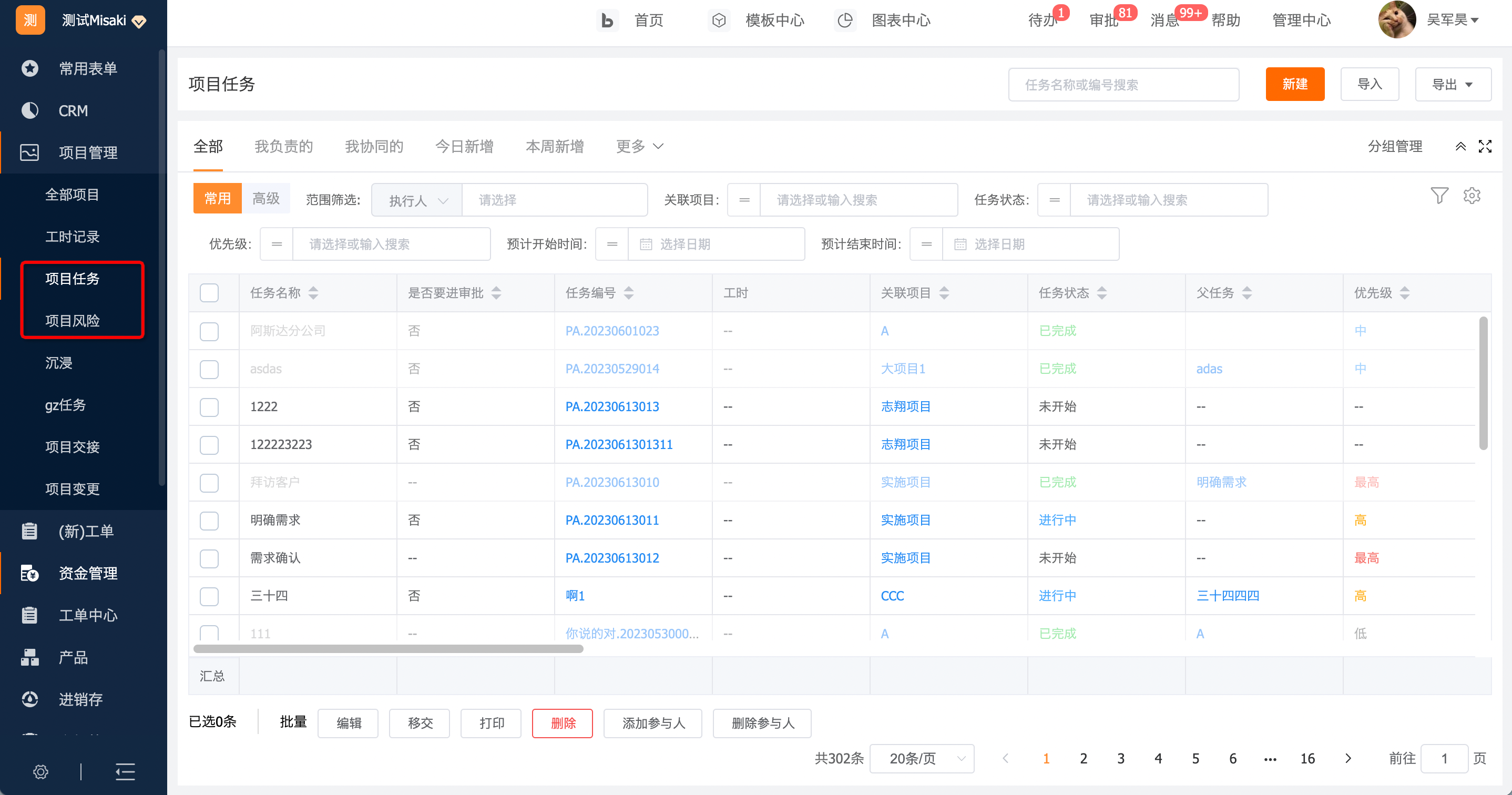
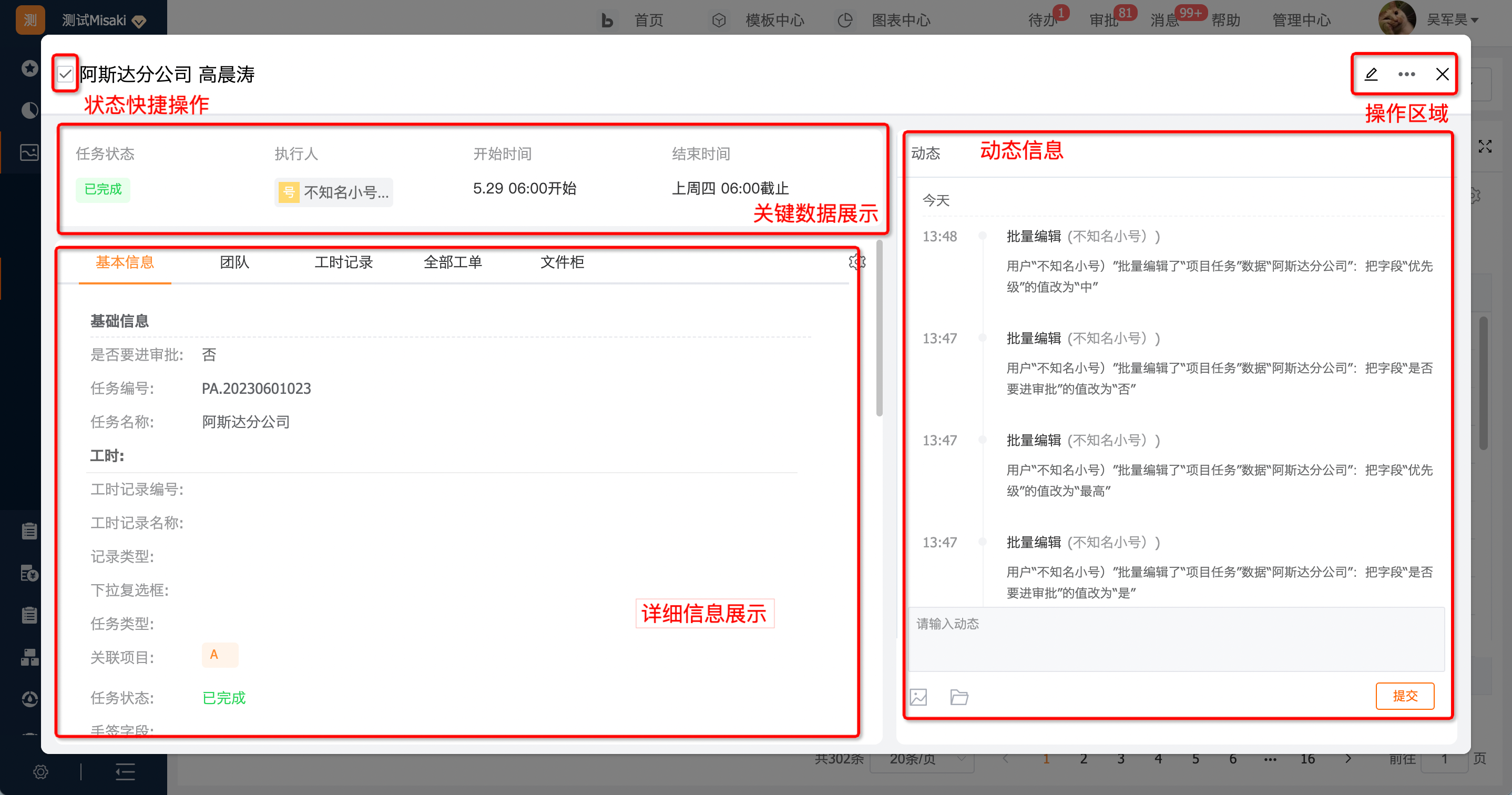
调整时间:调整时间会将此任务及其名下的子任务、全部工单、工时记录(预计工时)的预计开始时间、预计完成时间同步调整
可以设置提前/推迟____小时/天
配置是否不调整状态为“已完成”的数据
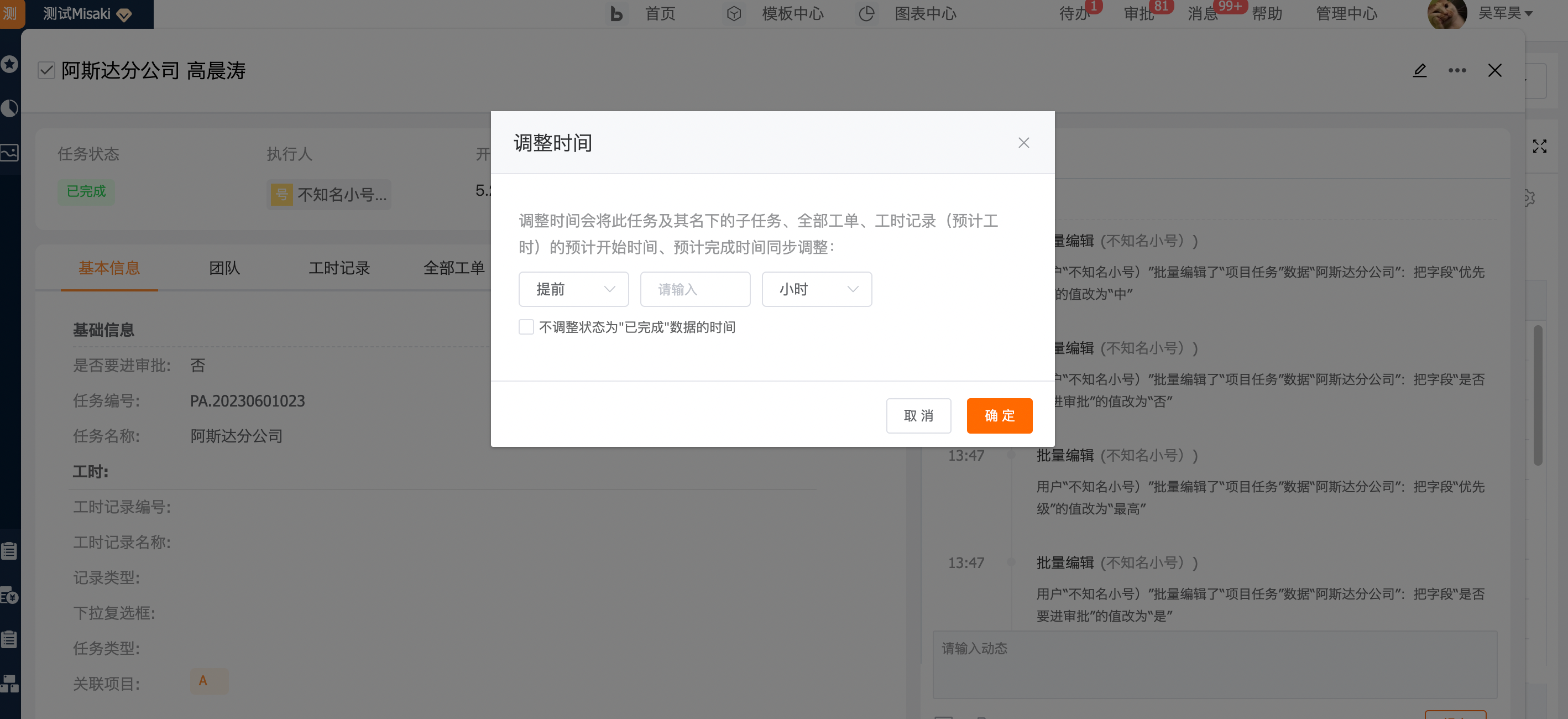
2.1.1.3风险/任务签到
需求场景:
在项目任务、风险的执行过程中,往往是需要上门且多天/多次进行的,项目经理/团队主管需要了解员工在实际过程中,真实的工作时长。
功能入口:
设置端:管理中心-其他设置-签到设置
操作端(APP):签到;任务/风险 详情页
功能说明:(其他功能见签到功能介绍)
完成后自动生成工时记录:勾选后,在签退后会自动生成工时记录
工作开始时间=签到时间
工作结束时间=签退时间
工时数=工作结束时间-工作开始时间(转换成小时,精确到小数点后一位)
签退时手动新建工时记录:勾选后,在签退后跳出工时记录新建页面,同时代入下述信息,用户可以手动填写其他信息(比如工作描述等等)。
工作开始时间=签到时间
工作结束时间=签退时间
工时数=工作结束时间-工作开始时间(转换成小时,精确到小数点后一位)
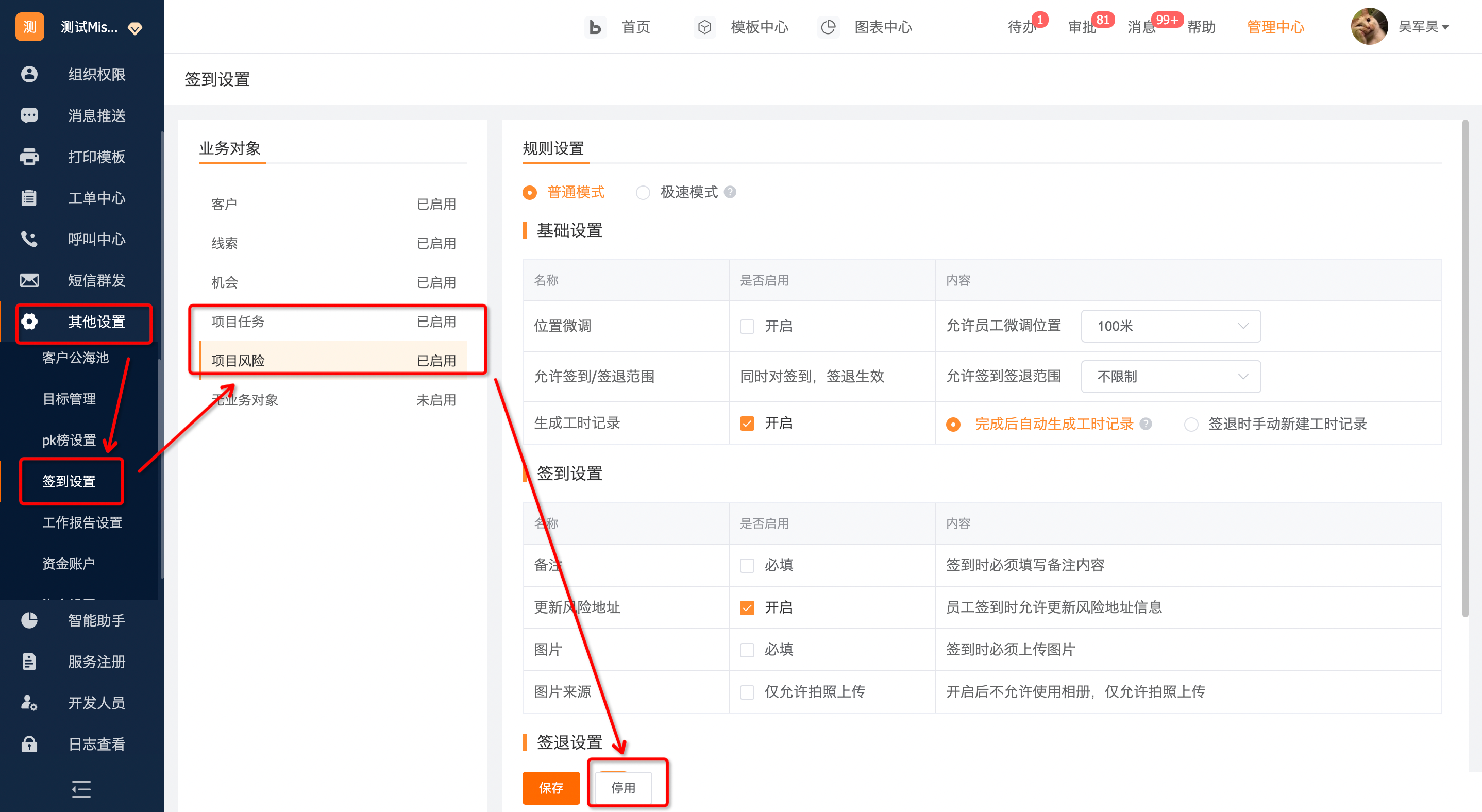
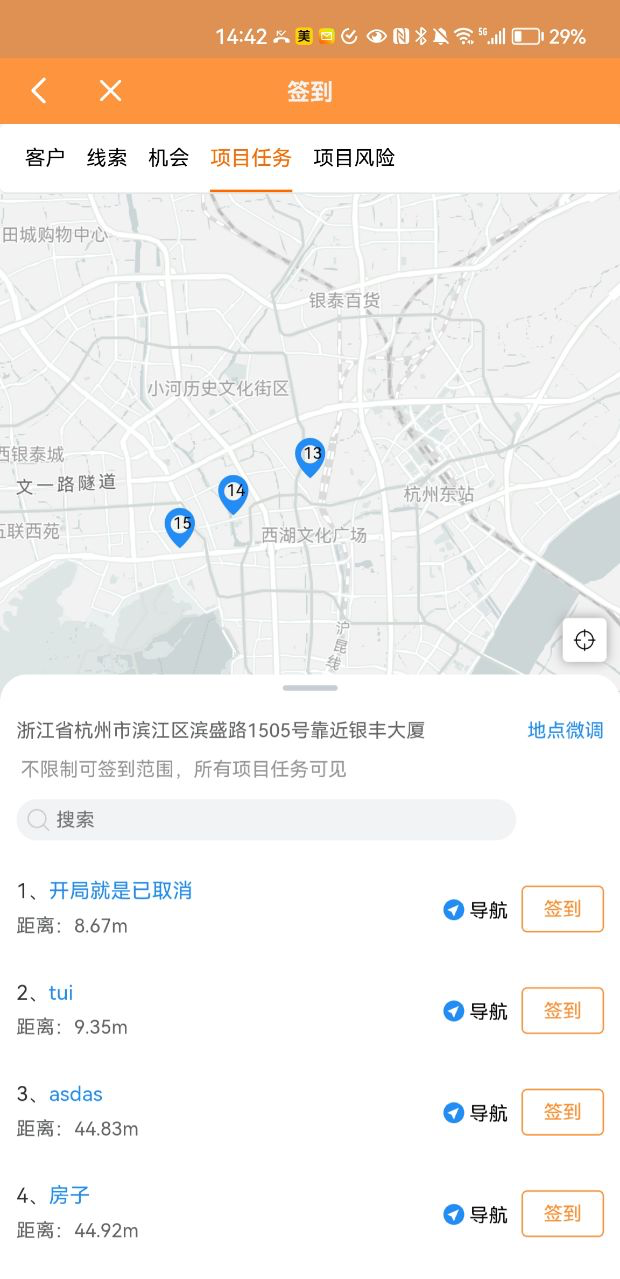
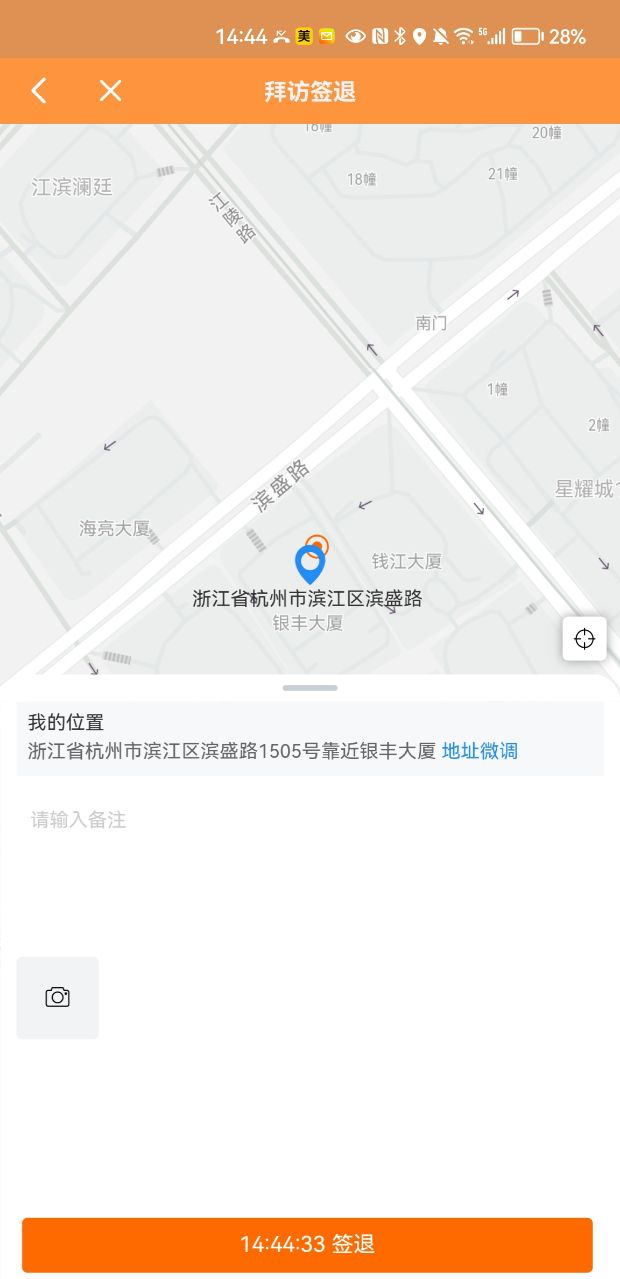
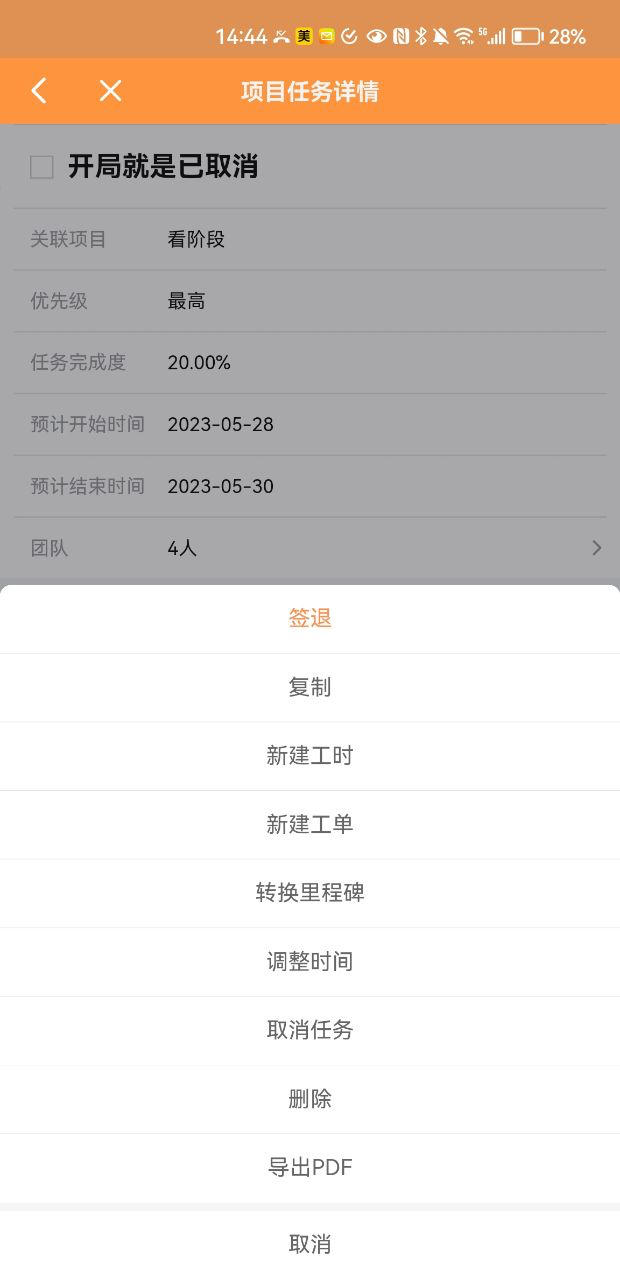
2.1.3工时记录
2.1.3.1工时记录新建
需求场景:
任务在执行的过程中,项目经理/主管/管理层需要在指派工时后,周期性的(每日/每周等)指派和统计每个员工的执行情况,因此需要员工周期性的录入每日的执行信息/工时记录信息。
功能入口:
全部项目-工时记录
功能价值:
- 工时向上汇总至任务、风险、项目
- 管理者进行计划工时分配
- 工程师进行实际工时录入
- 任务签到自动生成工时记录
功能说明:
记录类型:
计划工时:项目经理在项目创建的时候,计划好每个执行人在每一天的需要投入在不同任务的计划时间
实际工时:员工在任务完成/过程中录入执行情况信息的内容
签到:通过签到产生的工时,属于实际工时的一种
工时记录汇总:工时记录填写的记录类型是“实际工时”、“签到”的工时数,会自动向上汇总至任务、项目的“实际工时数”。
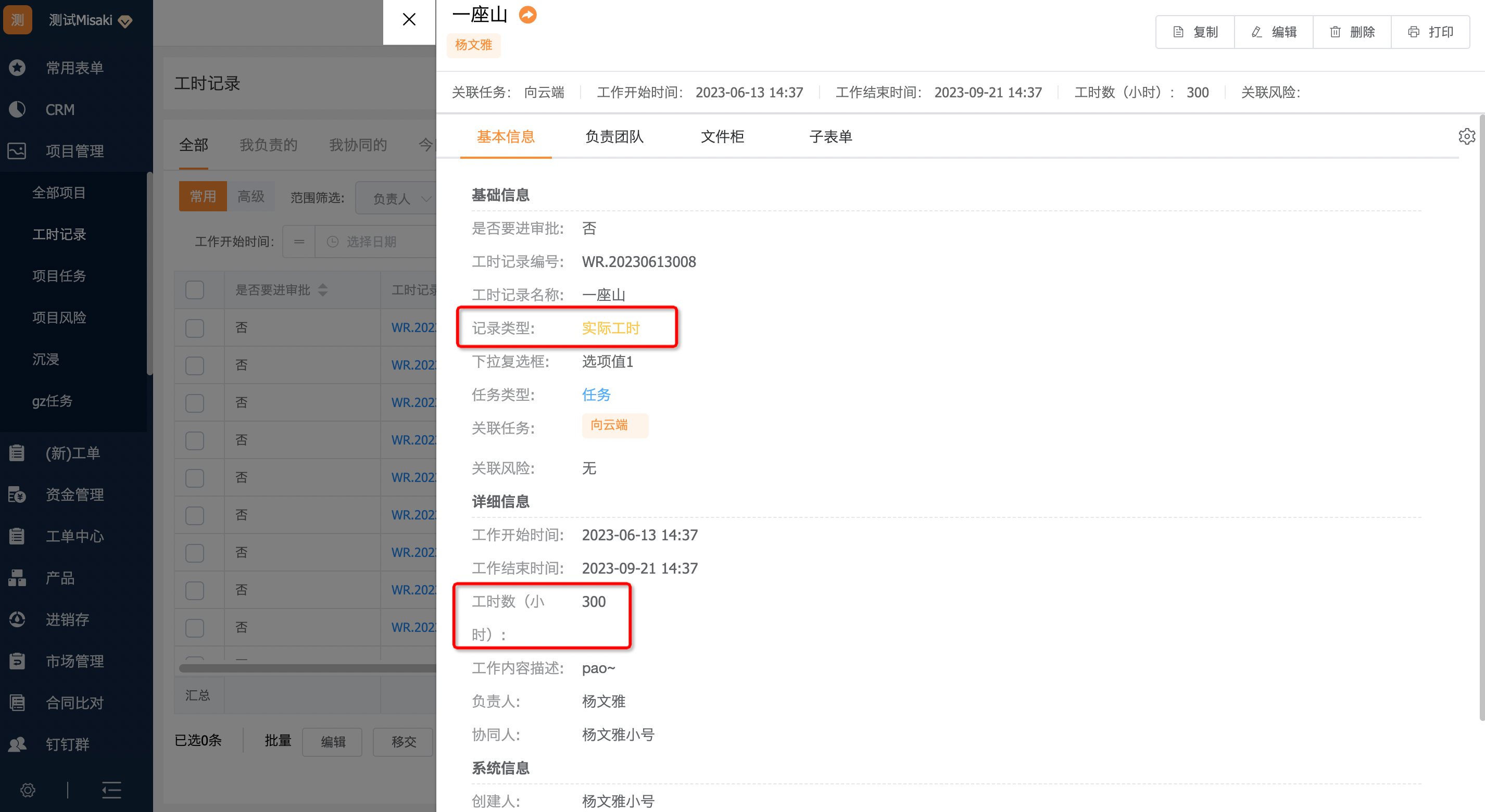
2.1.3.2员工资源视图
需求场景:
- 计划工时:项目经理在指派工作的时候,可以根据员工资源视图查看每个人的预期时间安排,在该员工空闲的时候进行任务指派/将任务指派给空闲的员工
- 实际工时:团队主管/项目经理在周期性(如每周、每月)检视员工工作情况的时候,可以根据员工工时
功能入口:
全部项目-工时记录-资源视图切换
全部项目-项目详情页-关联工时记录-员工资源看板
功能价值:
- 定期工作量查阅
- 快捷新建工时记录
- 工作信息查询
- 工作饱和百分比展示
功能说明:
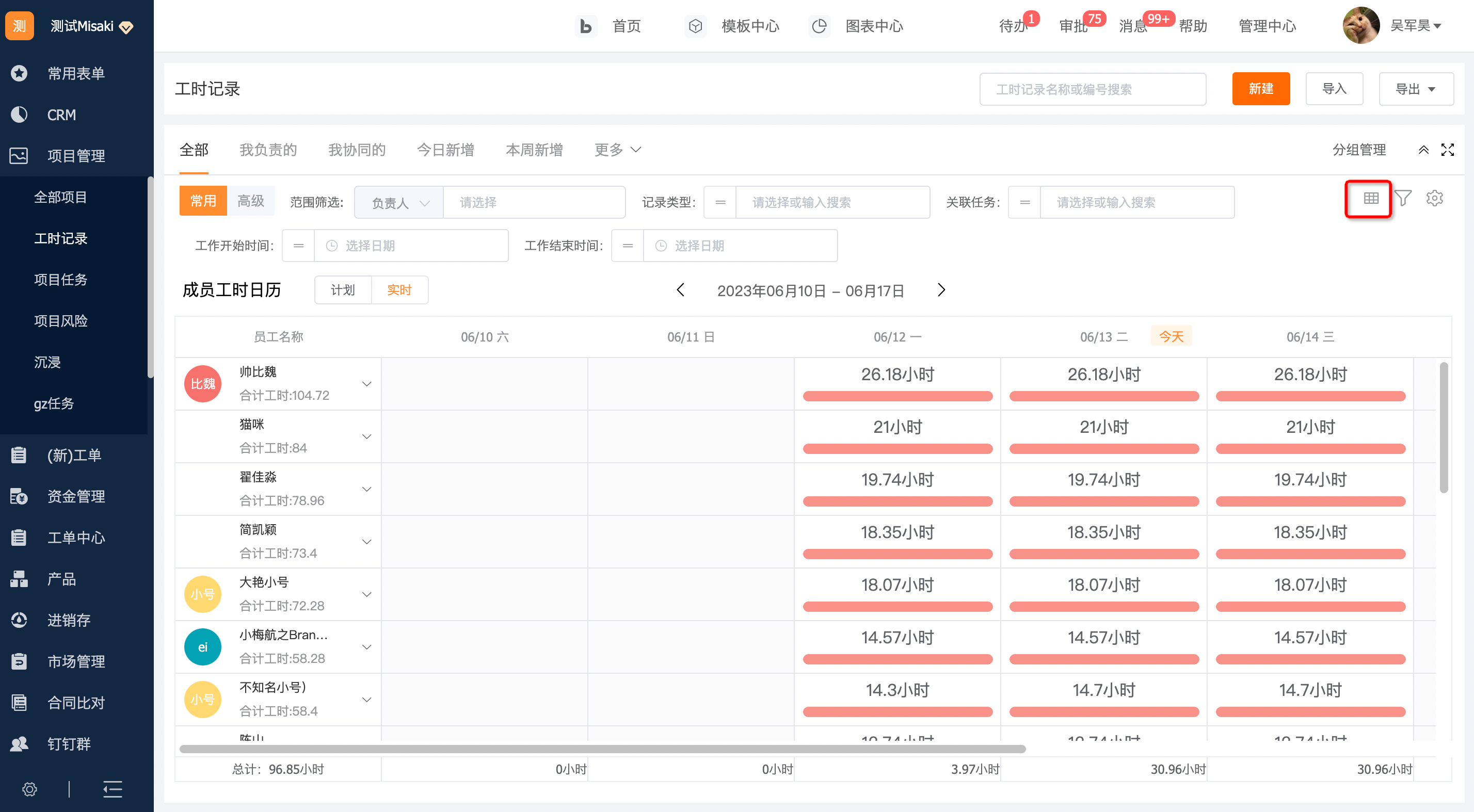
根据工时记录信息,从员工的角度进行工时数据的展示
左上方切换计划、实际工时
点击左侧员工右侧下拉icon后支持显示对应的工时信息(默认显示两个)
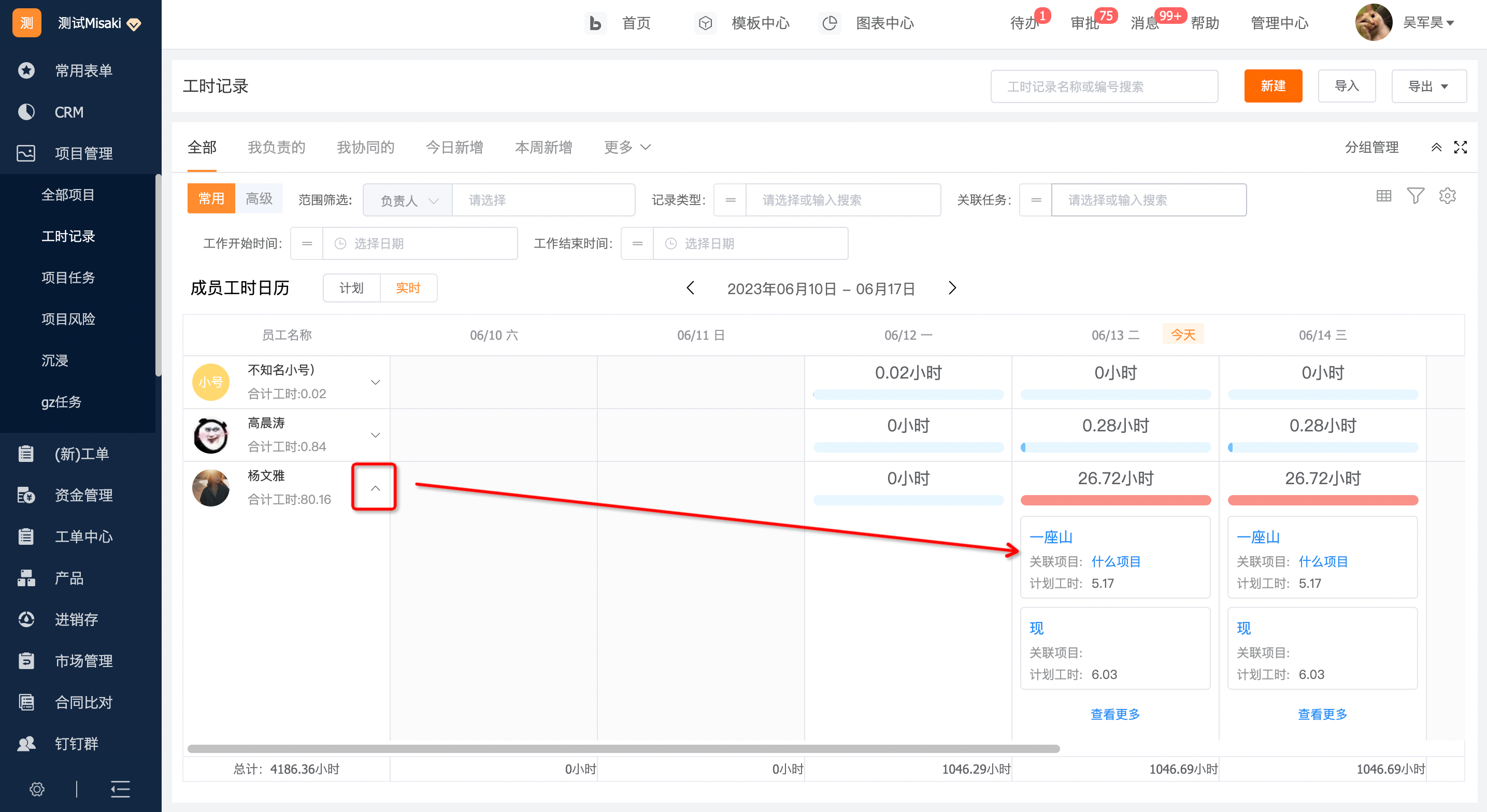
工作时长设置
需求场景:
员工在每日工作过程中,每天的工作时长是有规定的(一般为7-8小时),每日被安排的工作,理论是不能超过这个时长的。
功能入口:
设置端:管理中心-其他设置-项目管理
功能说明:
工作日设置:允许设置周一至周日为工作日,默认为周一至周六
影响范围:工时记录涉及到多天时,会自动分配至设置了工作日的天数上。
例:工时记录内容为1号-7号,工时数=50小时;后台工作日设置为周一至周五;假设1号是周一,那么会自动将1号-5号每天工时增加10天,周六周日不受影响
工作日时长:允许设置每天的标准工时
影响范围:超过限制的工时样式会变更
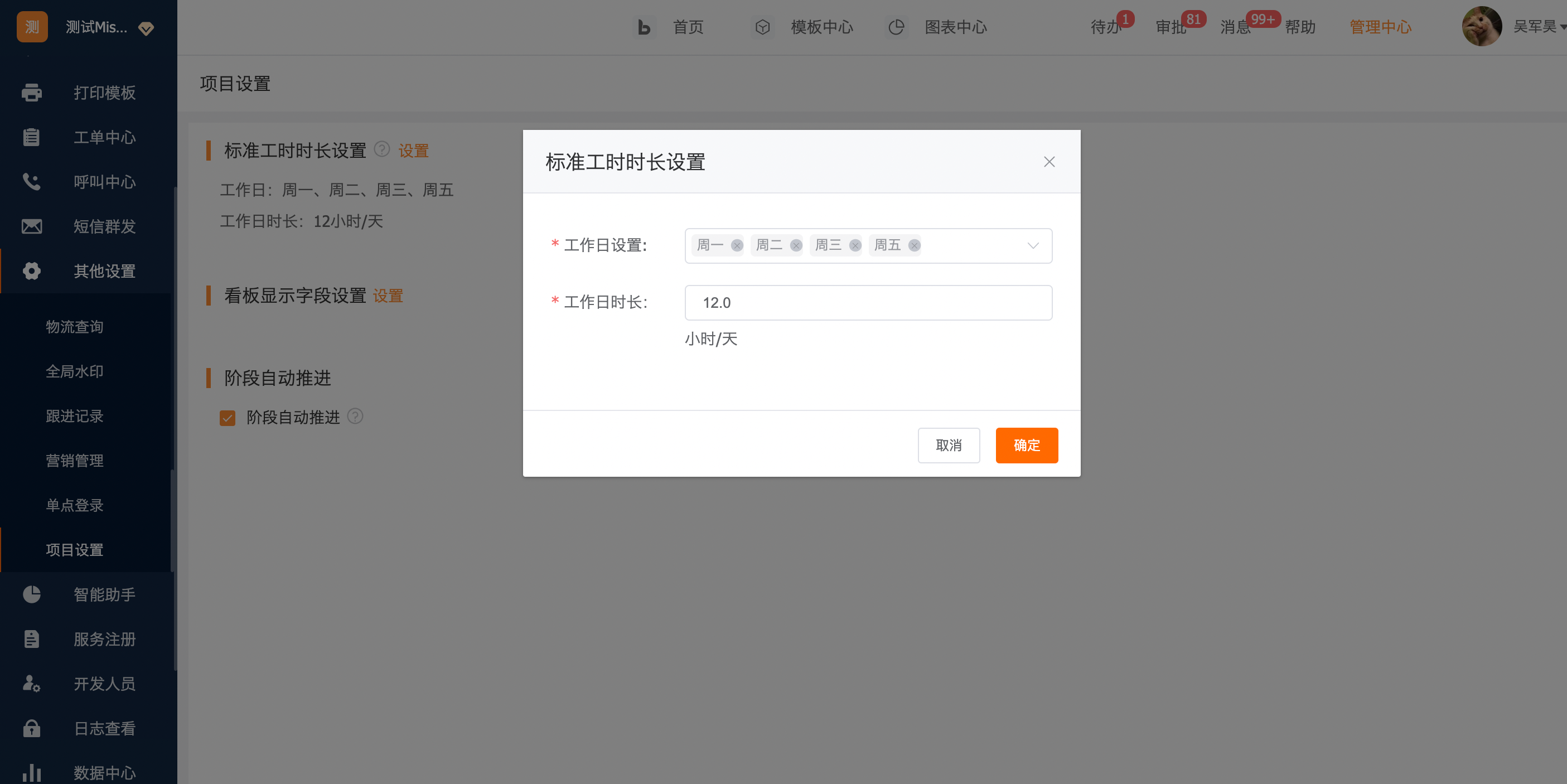
2.1.4消息通知
在对应条件触发时,进行消息推送
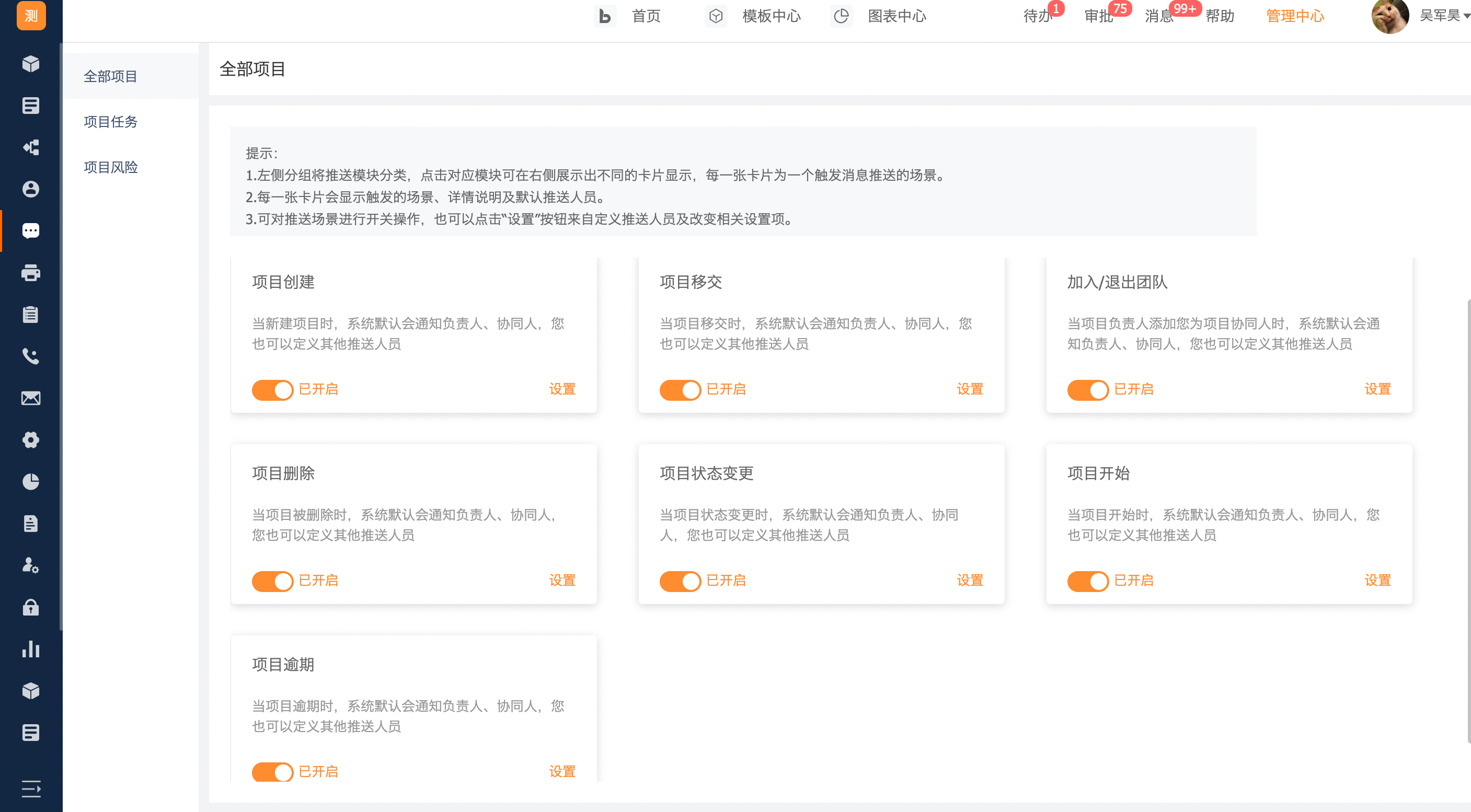
2.1.5BI
项目、任务、风险、工时记录支持自定义报表功能
2.1.5.1项目总量分析
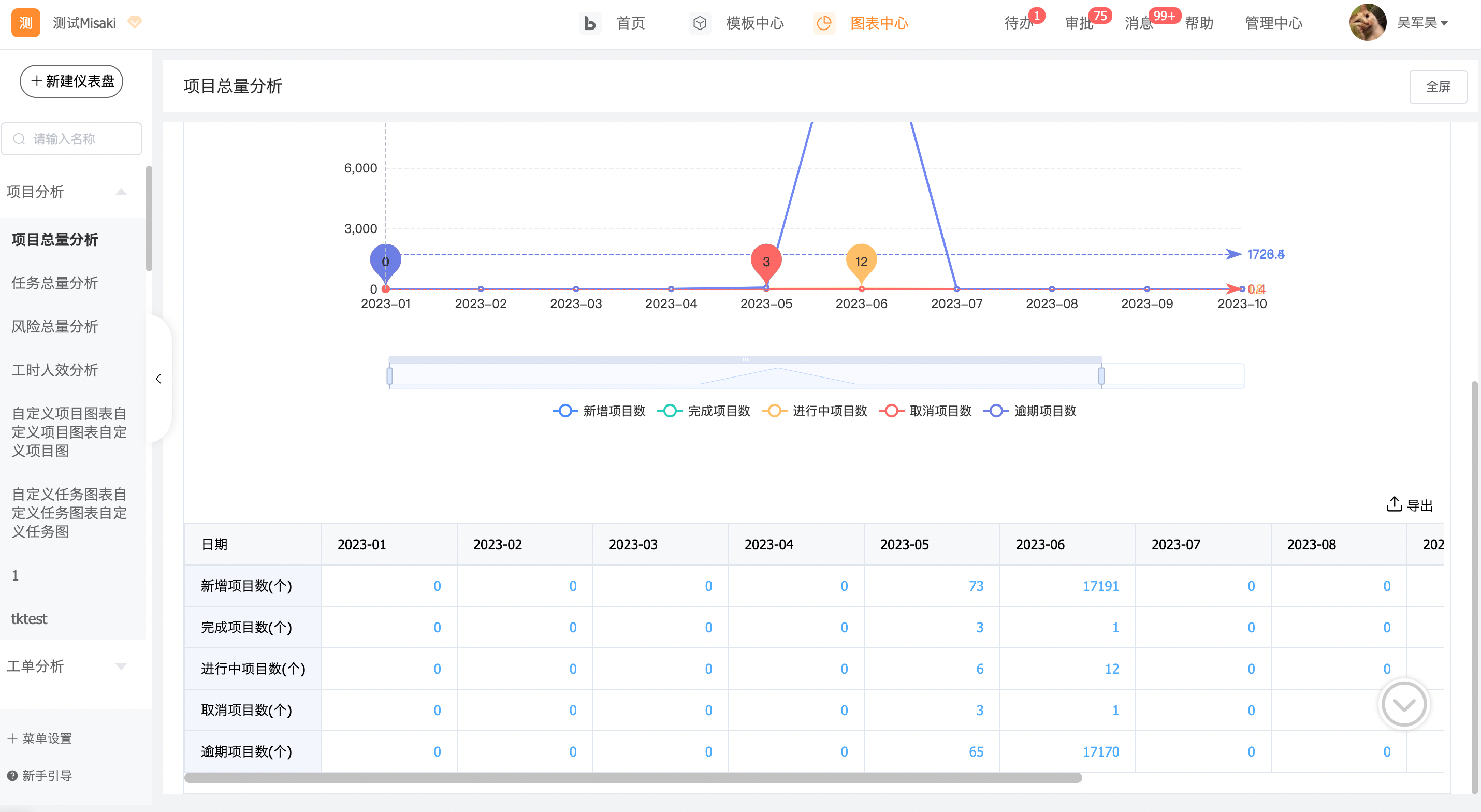
2.1.5.2任务总量分析
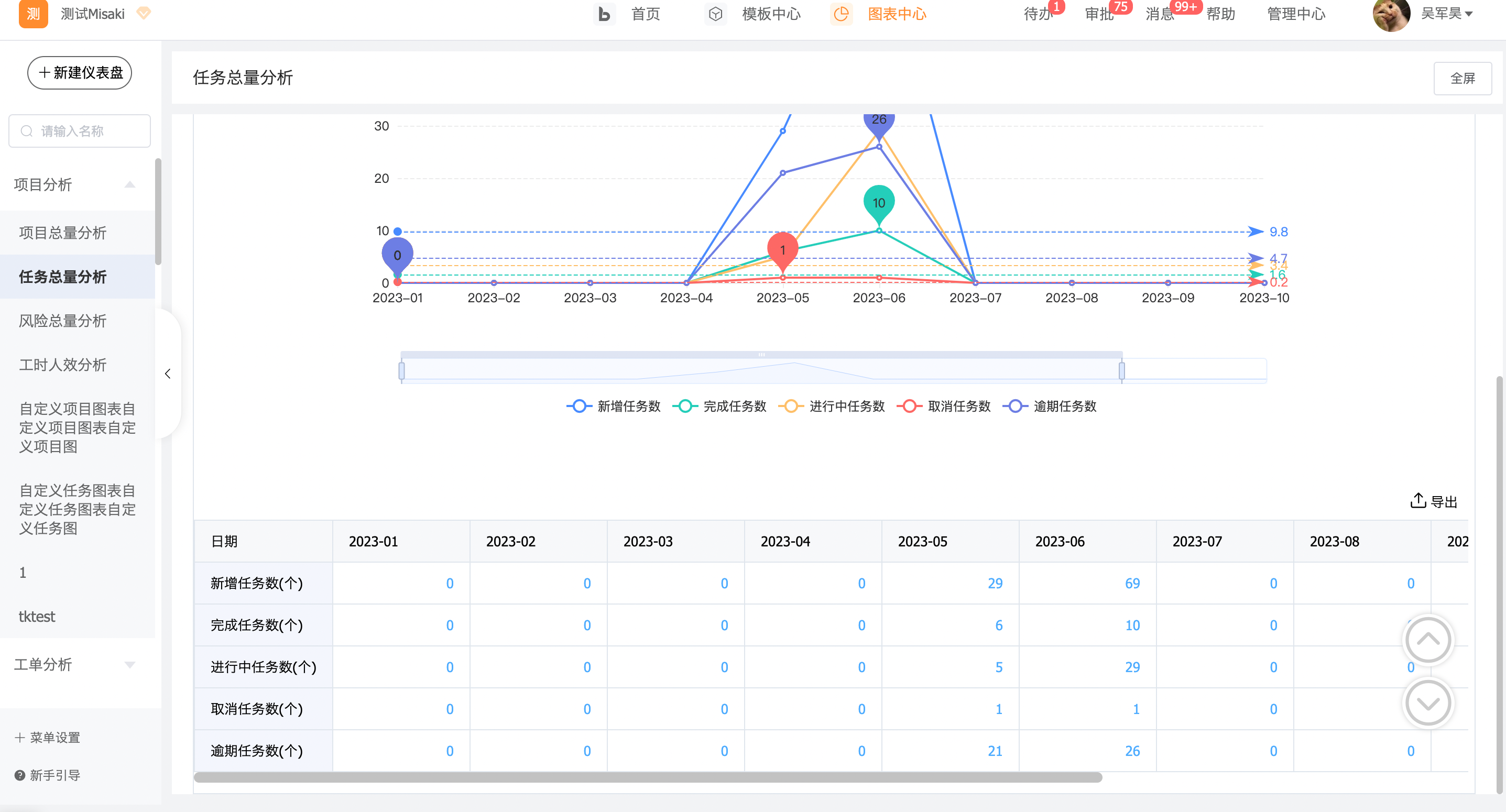
2.1.5.3风险总量分析
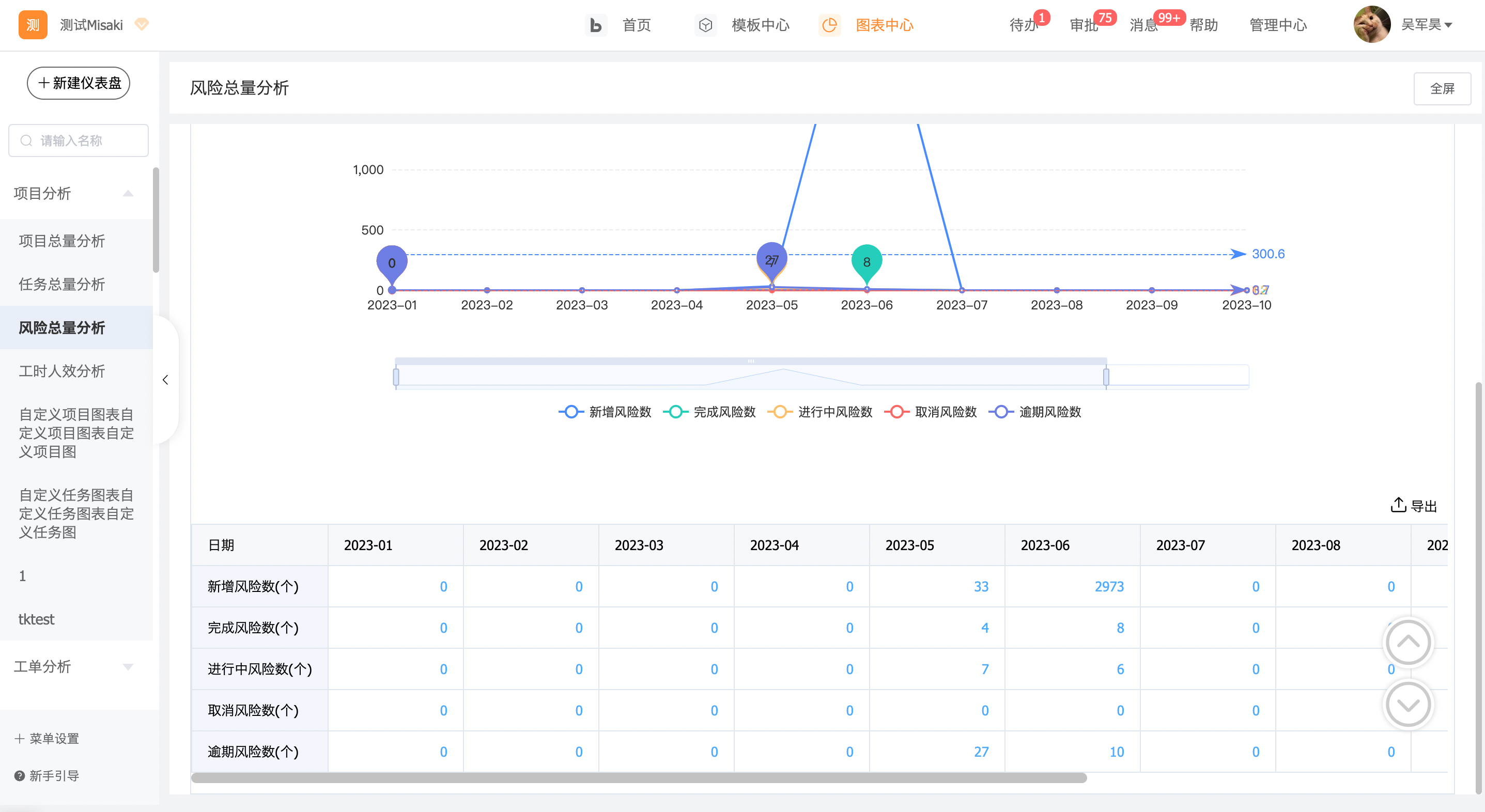
2.1.5.4工时人效分析
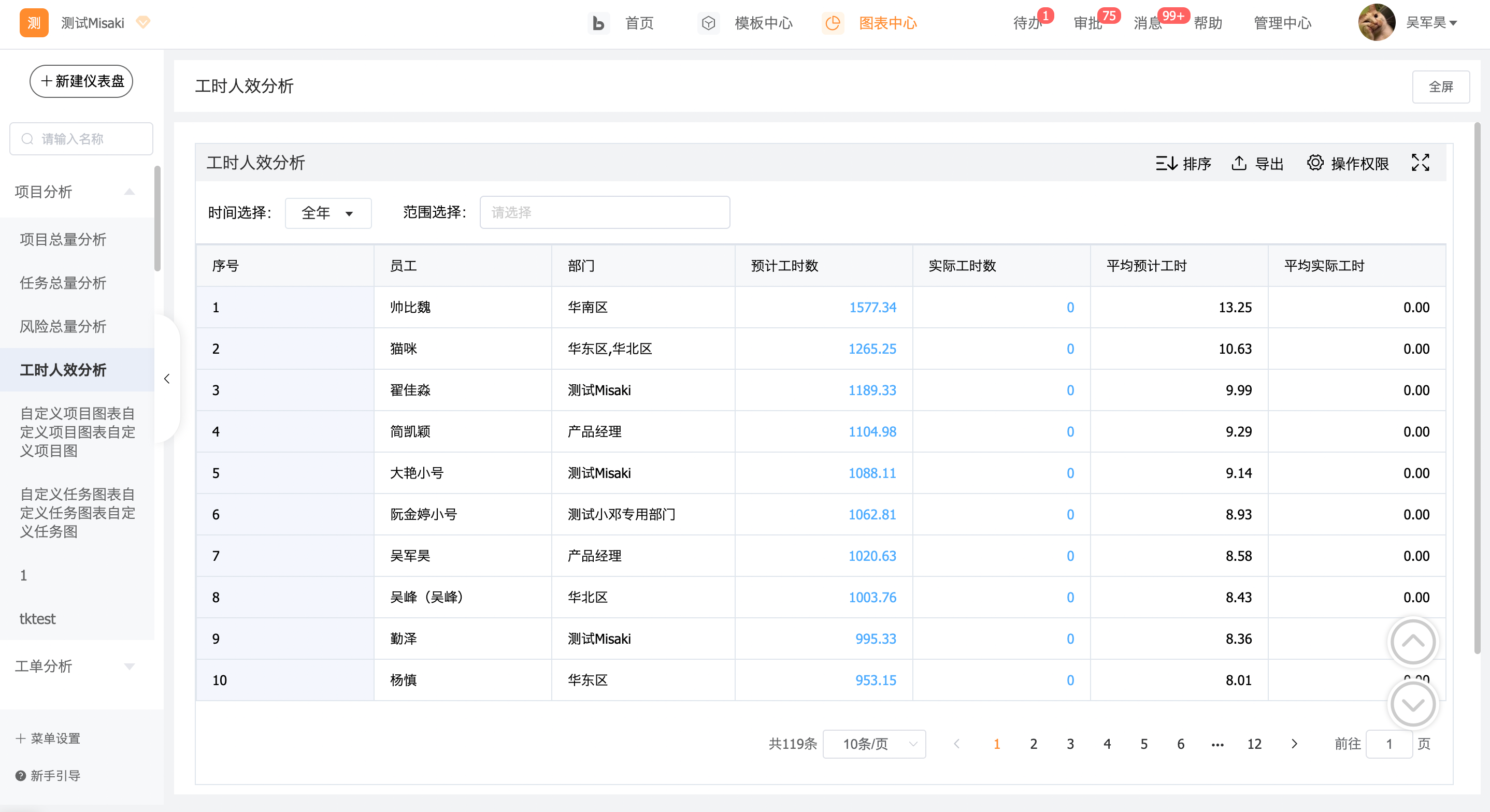
2.1.6 整体功能说明:
- 此次上线功能支持API,且支持回调
- 项目、任务、风险、工时记录支持工作流创建数据
(2)签到改造
3.1 需求场景
需求背景
像软高科、制造业行业的很多企业都是通过面销、直销的方式完成销售过程的,销售人员需要上门到客户现场了解客户需求、完成客户转化;拜访签到是销售日常工作中的重要环节,通过签到可以记录销售的行为,一方面可以帮助管理人员分析、把控销售的行为,另一方面可以协助管理人员了解客户的经营情况,及时调整业务策略。
现存问题
目前我们系统中的签到模块功能比较基础,对于销售管理诉求的支持不够完善,签到的业务场景不够完善,比如无法针对线索、机会进行签到,无法统计销售的拜访时长,无法进行图表统计等帮助管理人员把控销售行为;对销售人员来说,目前签到流程较为麻烦,操作不够简便,导致销售人员签到效率较低。
解决方案
本次改造通过支持签退、多视图查看签到数据、报表统计等基础功能完善,优化交互体验,帮助企业管理人员把控销售行为,提高销售人员的工作效率,完善业务流程闭环。
| 场景描述 | 对应功能 | |
| 场景一 | 某公司管理人员对于销售的外出拜访签到有一定的考核要求,会要求销售必须在一定的签到范围内才能签到,在完成签到时必须要上传图片,并且带上水印;签到后需要签退来记录拜访时长,签退时也要求销售要填写跟进记录,来把控销售人员的签到行为的真实性,考核签到完成情况。 | 支持签退、签到范围位置限制、等签到规则设置,管理人员可以根据实际的业务灵活把控 |
| 场景二 | 1、有些公司对线索的跟进把控比较强,像大型设备制造的企业线索就是重要的潜在客户,也需要销售上门拜访、了解客户需求完成转化;2、有些项目制的企业,比如房地产开发商,同一个客户会有不同的项目,每个项目对应不同的楼盘或者工地,销售需要到项目现场去拜访跟进;3、比如制造业的企业,销售需要通过陌拜挖掘客户,扫楼式的拜访客户会很多,当下来不及录入客户,销售会先签到打卡,后续确定有需求意向后再录入系统中;或者仅仅作为外勤打卡的工具使用,记录销售外出的行为。 | 支持针对客户、线索、机会不同的业务对象进行拜访签到,同时支持不关联具体业务的无业务对象签到,可以查看统计签到结果。 |
| 场景三 | 多办公地址:比如软高科或制造业的公司会有多个办公地址,厂房地址、收货地址都是不同的,又比如医院有多个分院,关键决策人比如老板可能经常在不同的办公地址跑,销售上门拜访时可能去到不同的地址,需要支持维护多个地址,并且可以签到 | 支持客户、线索维护多地址,签到时可以根据多个的地址计算最近距离范围、完成签到 |
| 场景四 | 销售在外出拜访客户时,可能需要先了解下客户信息再上门拜访;通过陌拜挖掘客户时,了解到这个客户是符合要求的意向客户,会先在系统中新建客户再进行拜访签到;在客户现场,对于销售来说重点是可以快捷完成签到操作,及时记录跟进结果,提高效率。 | 客户/线索/机会详情页支持签到,优化首页快捷签到、CRM签到模块、签到签退内容填写的交互,提高操作效率。 |
| 场景五 | 1、大部分企业会把销售的客户拜访量作为KPI,制定一定的目标作为业绩考核的一个指标,并设定了奖惩制度;所以销售管理人员会关注每月、每季度销售的客户拜访量是否达标2、销售行为监控以及真实性:销售在外实际的工作轨迹、是否真的到达了客户现场进行了拜访,也是销售管理人员关注的重点,所以会对签到地址、签到照片的真实性进行考查,需要知道销售的行为轨迹,以及通过销售拜访客户的时长、轨迹来考查销售的时间安排、路线规划是否合理3、客户经营情况:通常销售管理对不同等级的客户会有不同的拜访频次要求,比如A类客户要求一周拜访一次,B类客户一个月拜访一次;所以销售管理者也会关注不同级别客户的拜访频次,来考查客户的经营情况,销售是否及时跟进。 | 支持查看销售拜访签到的轨迹,支持基础数据统计、支持自定义图表 |
3.2 需求价值
对企业管理
把控销售行为,提高管理效率,赋能企业业绩增长
对一线销售
缩短操作步骤,提高操作便捷性和效率,完善业务流程闭环
对公司商业化价值
完善业务场景的精细化打磨,补足与竞品的差距,提高产品深度和竞争力
3.3 套餐版本
| 功能模块 | 功能点 | 标准版 | 高级版 | 旗舰版 |
| 签到设置 | 线索、机会支持签到 | ✖️ | ✔️ | ✔️ |
| 签到设置 | 签到-极速模式 | ✖️ | ✔️ | ✔️ |
| 签到设置 | 签退(手动新建跟进记录、补签) | ✖️ | ✔️ | ✔️ |
| 客户/线索多地址 | 客户/线索地址管理 | ✖️ | ✔️ | ✔️ |
| BI统计 | 自定义图表 | ✖️ | ✔️ | ✔️ |
3.4 操作路径
1、WEB端-管理中心-其他设置-签到设置
2、WEB端-CRM-签到
3、移动端-首页快捷签到、客户/线索/机会详情页签到
3.5 详细信息
1、名词解释
| 名词 | 说明 |
| 业务对象签到 | 指销售人员在外出拜访签到时关联的具体业务,比如针对某一个客户、线索去跟进,或者针对某一个项目去跟进拜访;也可能不针对具体某一个业务去签到跟进,只是作为销售外勤的记录。 |
| 无业务对象签到 | 指签到时不关联任何具体的业务,只是作为签到打卡的工具,记录销售人员外出的行为。 |
| 极速模式 | 极速模式下,员工在签到/签退时无需填写备注/跟进记录,仅需拍一张照片或无需拍照可以直接完成签到/签退,提高效率 |
| 普通模式 | 相比较极速模式,可以统一设置员工在签到/签退时是否要填写备注、上传多张照片以及填写跟进记录等。 |
2、签到设置
签到设置优化,新增启用/停用操作,支持针对客户、线索、机会、项目任务、项目风险以及无业务对象设置是否开启签到,以及设置相关的签到规则。
(1)普通模式
基础设置:可以设置是否允许员工调整定位、允许签到/签退的范围、生成跟进记录的方式
位置微调:支持100米、200米、500米、1000米;
允许签到范围/签退范围支持范围:支持50米、100米、300米、500米、1000米、1500米、3000米、不限制
生成跟进记录:新增“签退时手动新建跟进记录”,开启后,员工需要先填写跟进记录才能签退
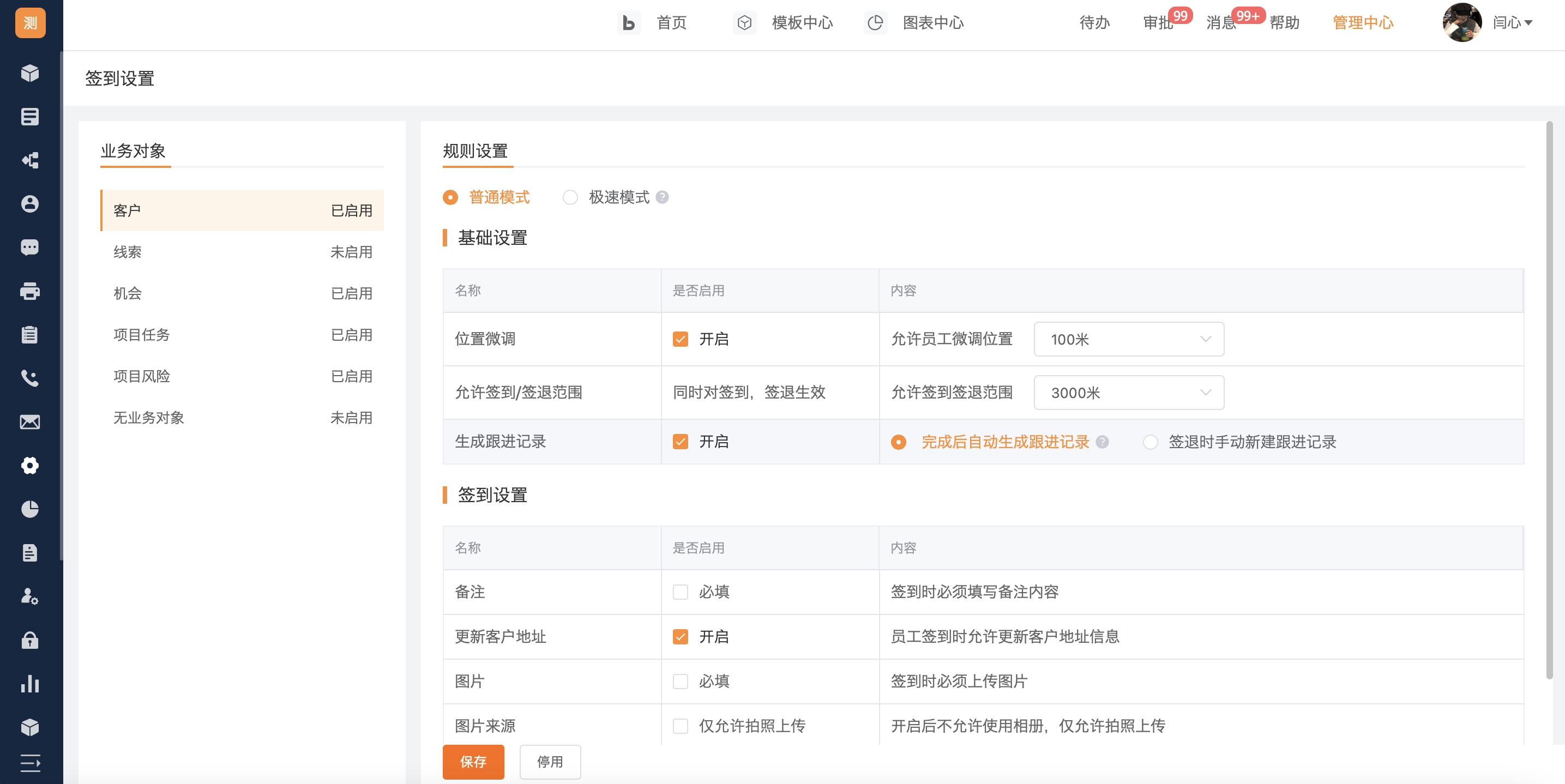
签到设置:可以设置备注/图片是否必填、是否允许更新客户地址、是否允许仅拍照上传
签退设置:可以设置是否开启签退(默认不开启)以及签退时编辑图片、备注的规则
补签:可以设置当超出签退范围时,允许员工签退,并标记为补签状态(主要针对员工忘记签退的场景,可以允许员工补签)
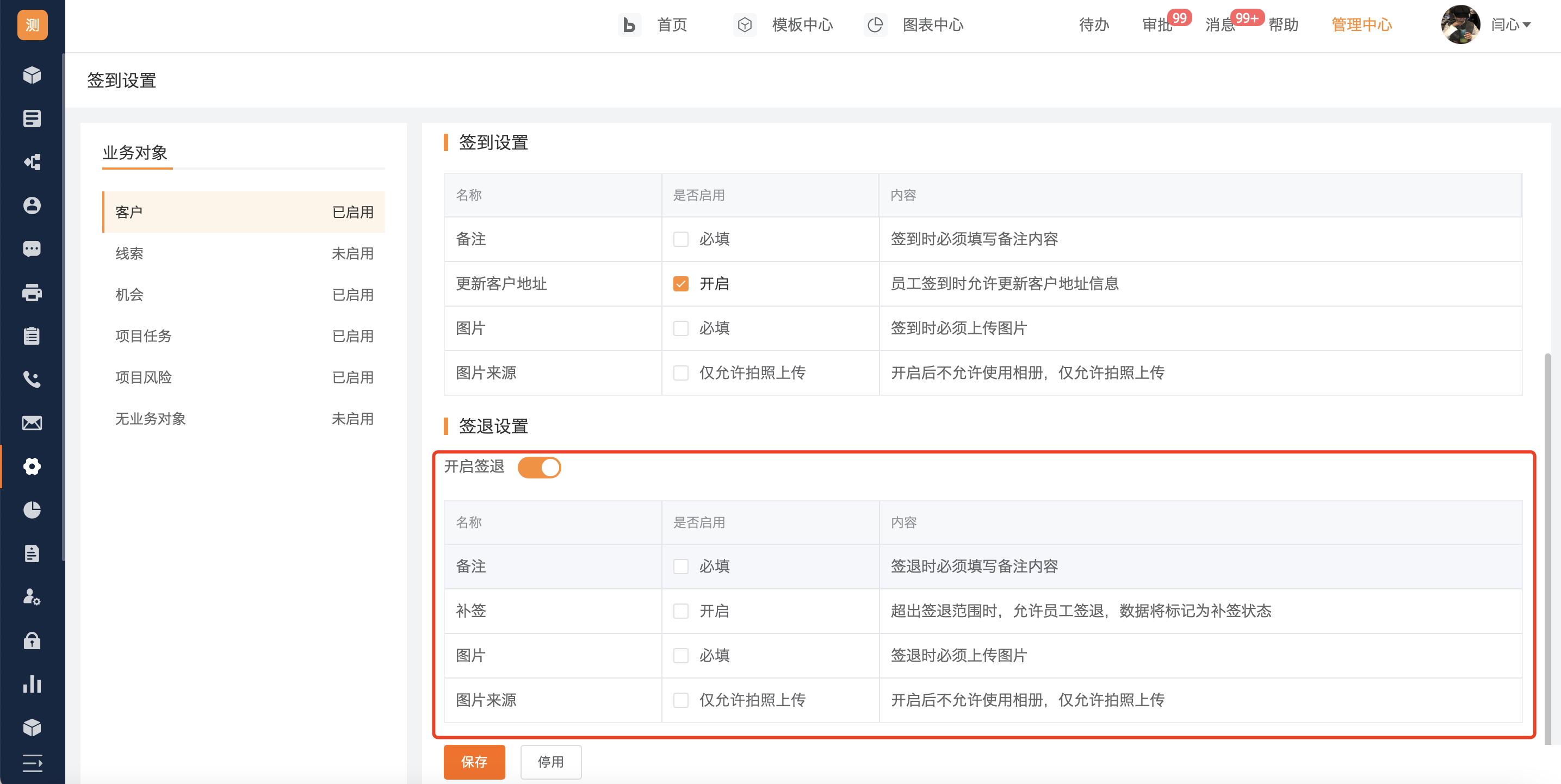
(2)极速模式
开启此模式,员工只要拍照上传1张照片即可签到/签退,无需填写备注,提高效率、快速操作。
基础设置:与普通模式一致
签到设置:图片必填:非必填无需拍照可直接签到成功
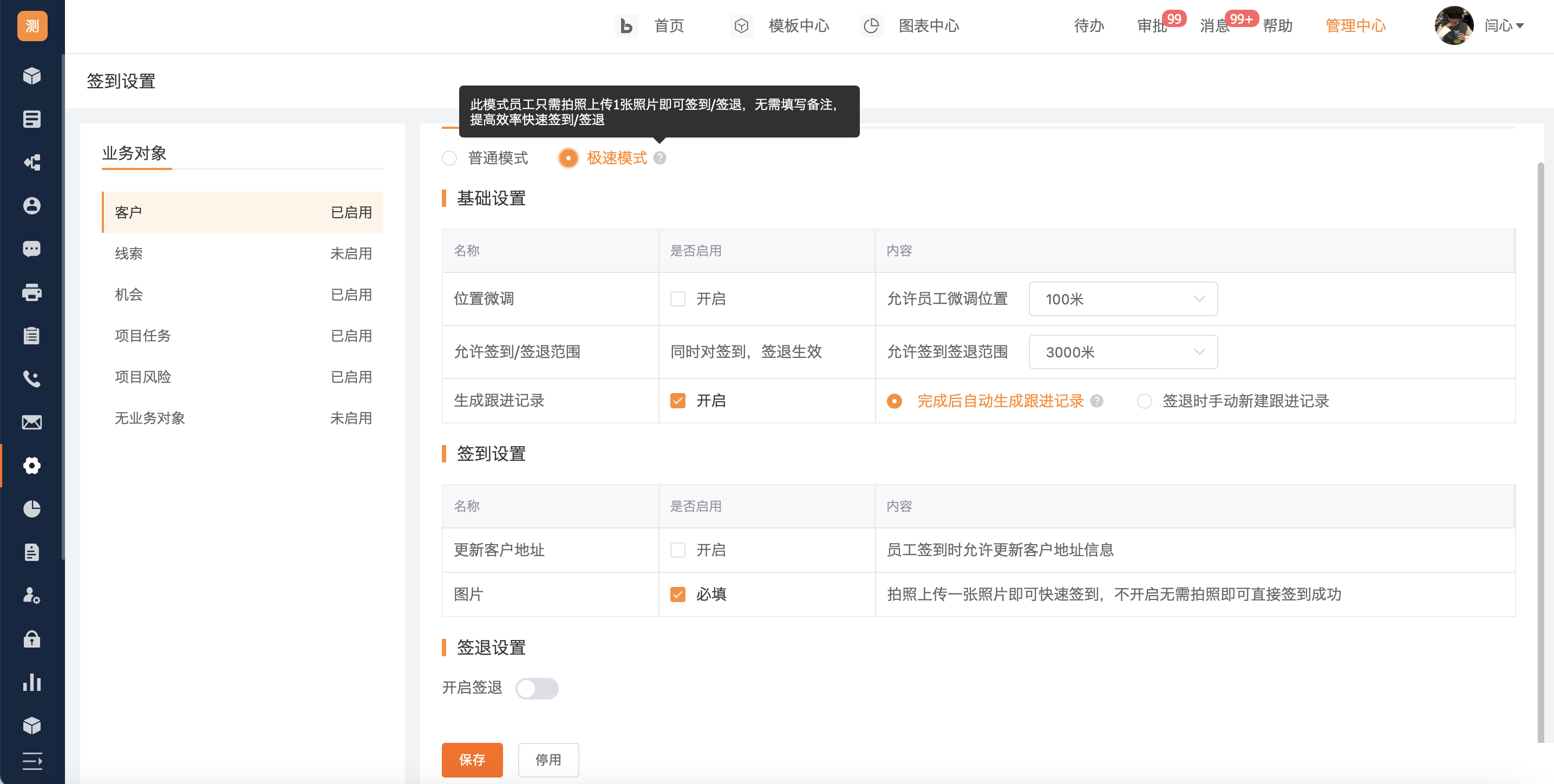
签退设置:与上述一致
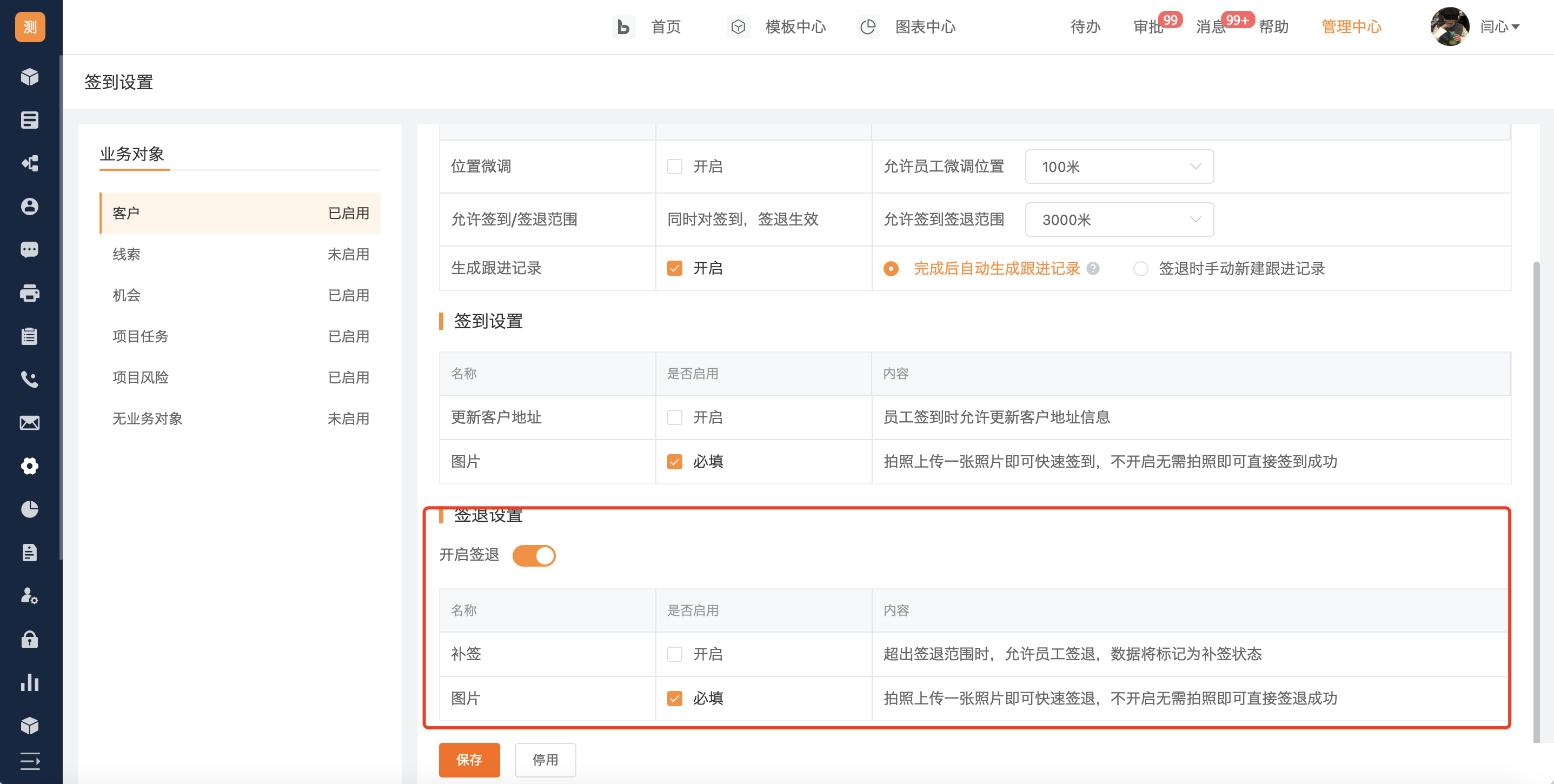
(3)无业务对象签到
无业务对象签到不支持签退,其他设置规则与上述一致
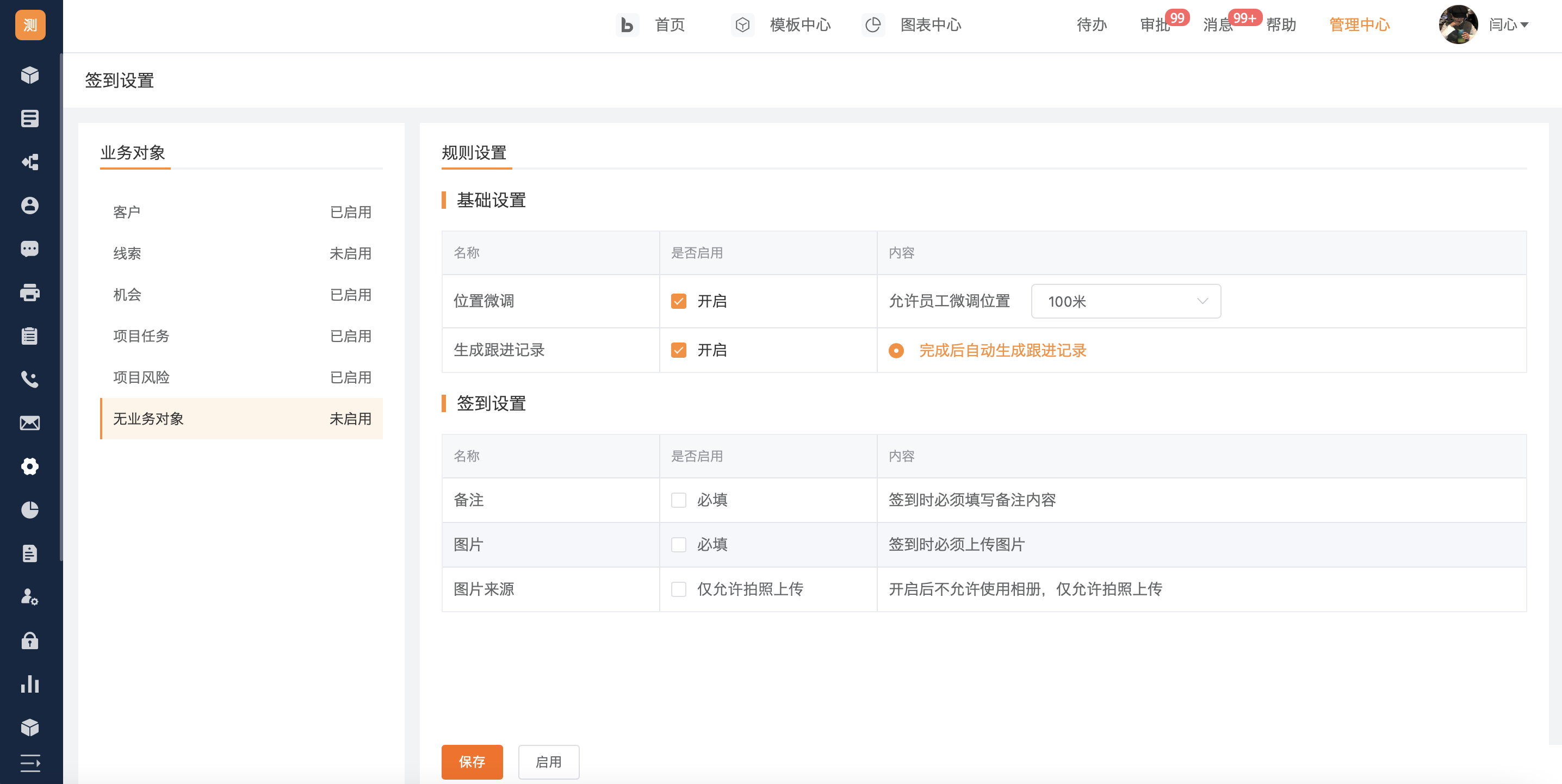
(4)机会启用签到自动添加系统地址字段
由于目前机会表单没有系统地址字段,会导致无法签到;所以在用户首次启用机会签到时,系统会自动为所有机会表单添加一个系统地址字段(不影响已添加的地址字段)
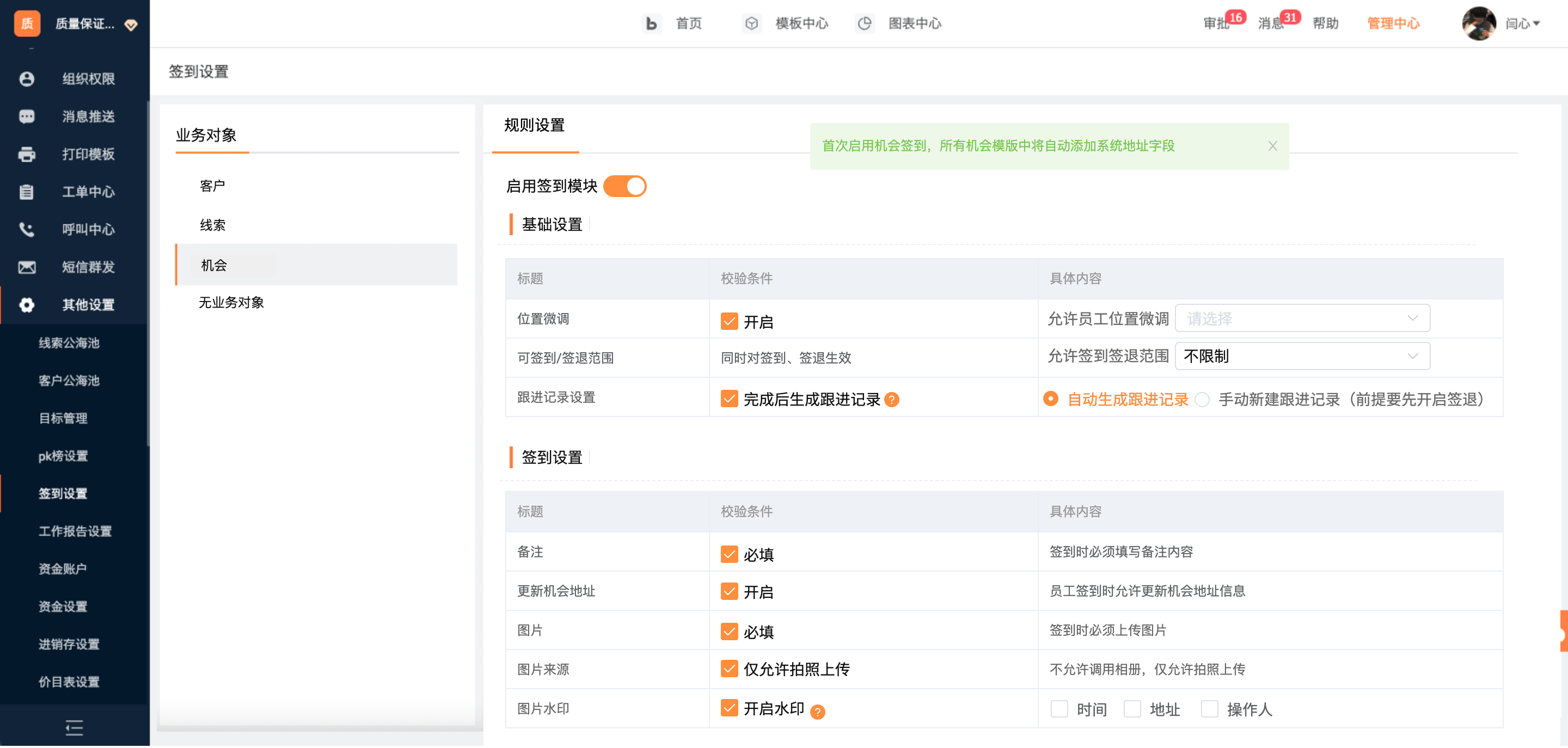
3、员工签到
(1)普通模式签到
首页可以设置快捷签到:
根据允许签到/签退的范围,展示此范围内所有的客户/线索/机会等对象;点击签到跳转到签到页面,可以填写备注、上传照片。
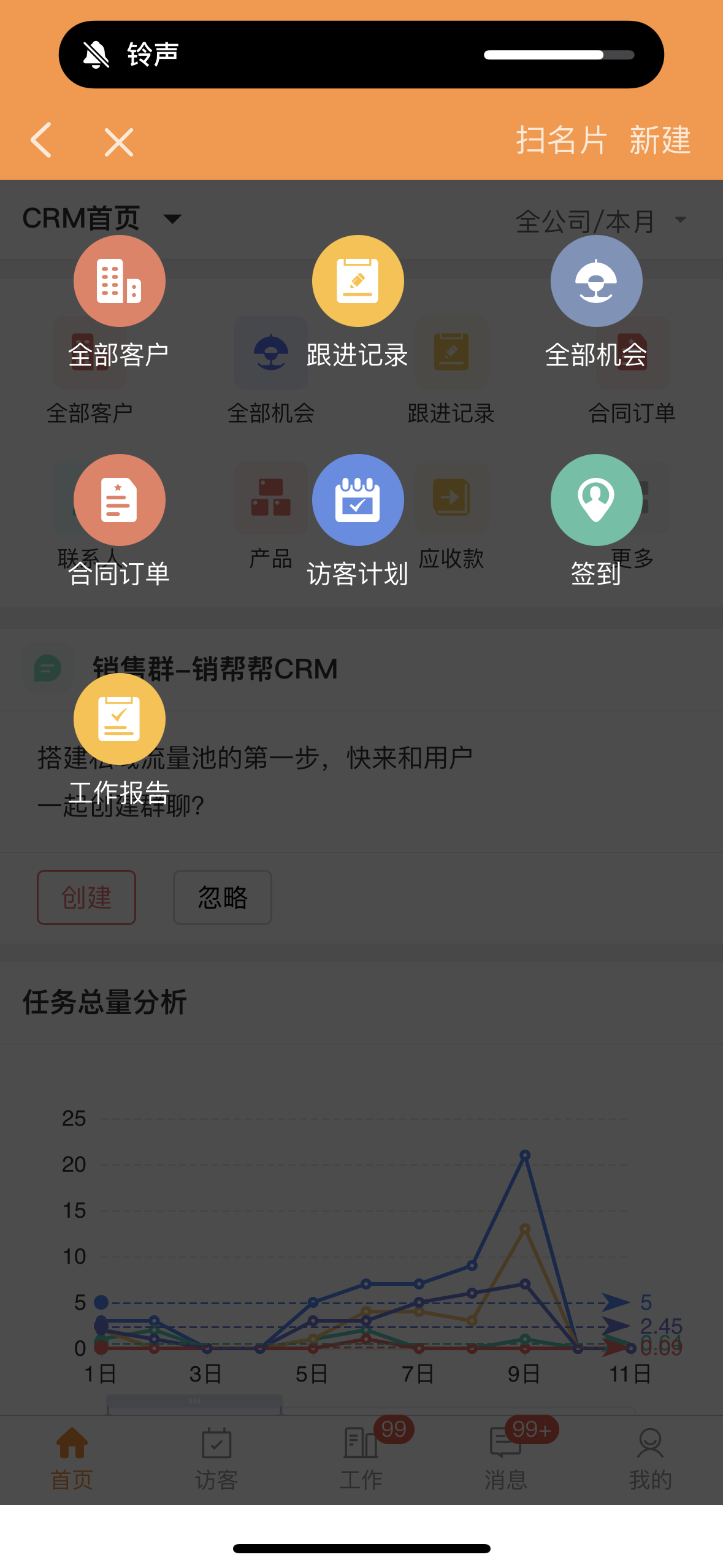
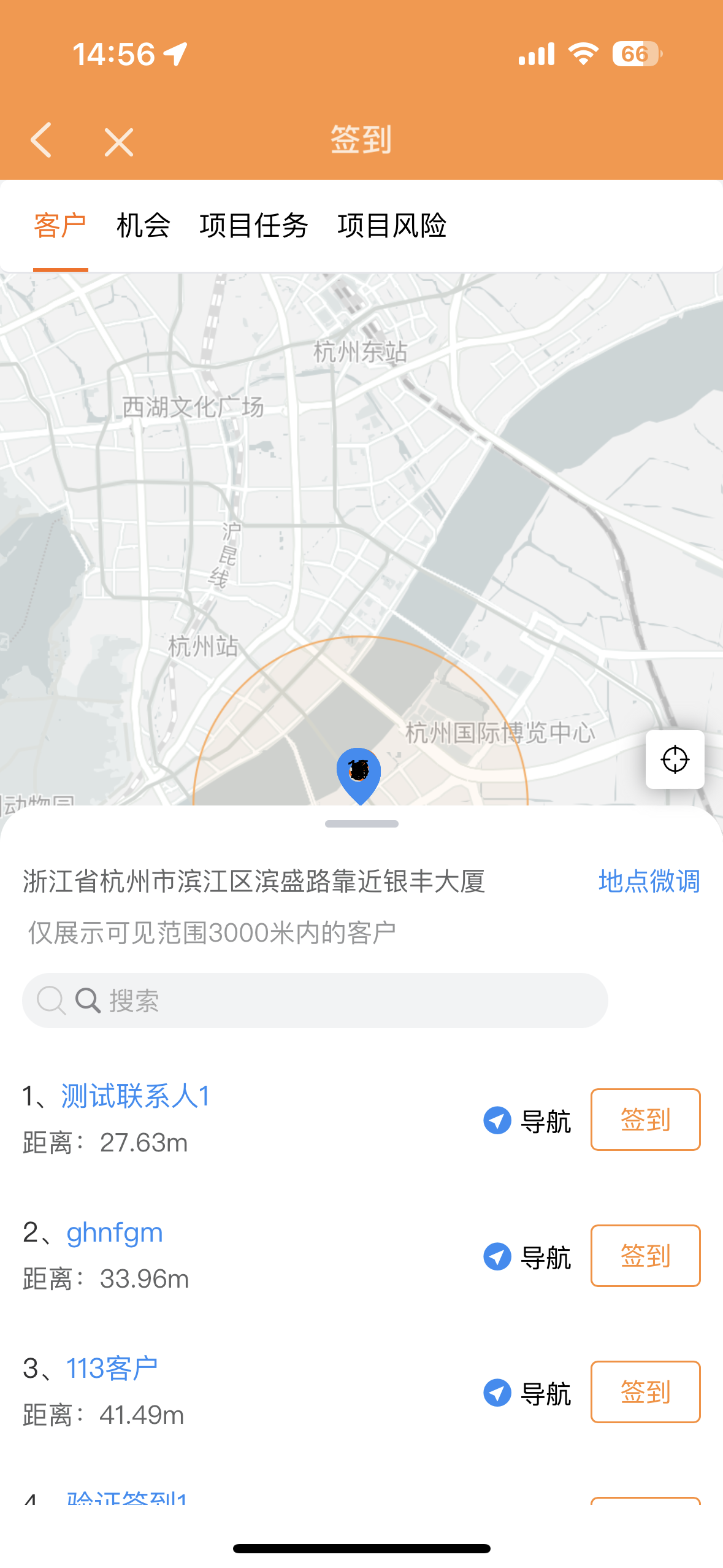
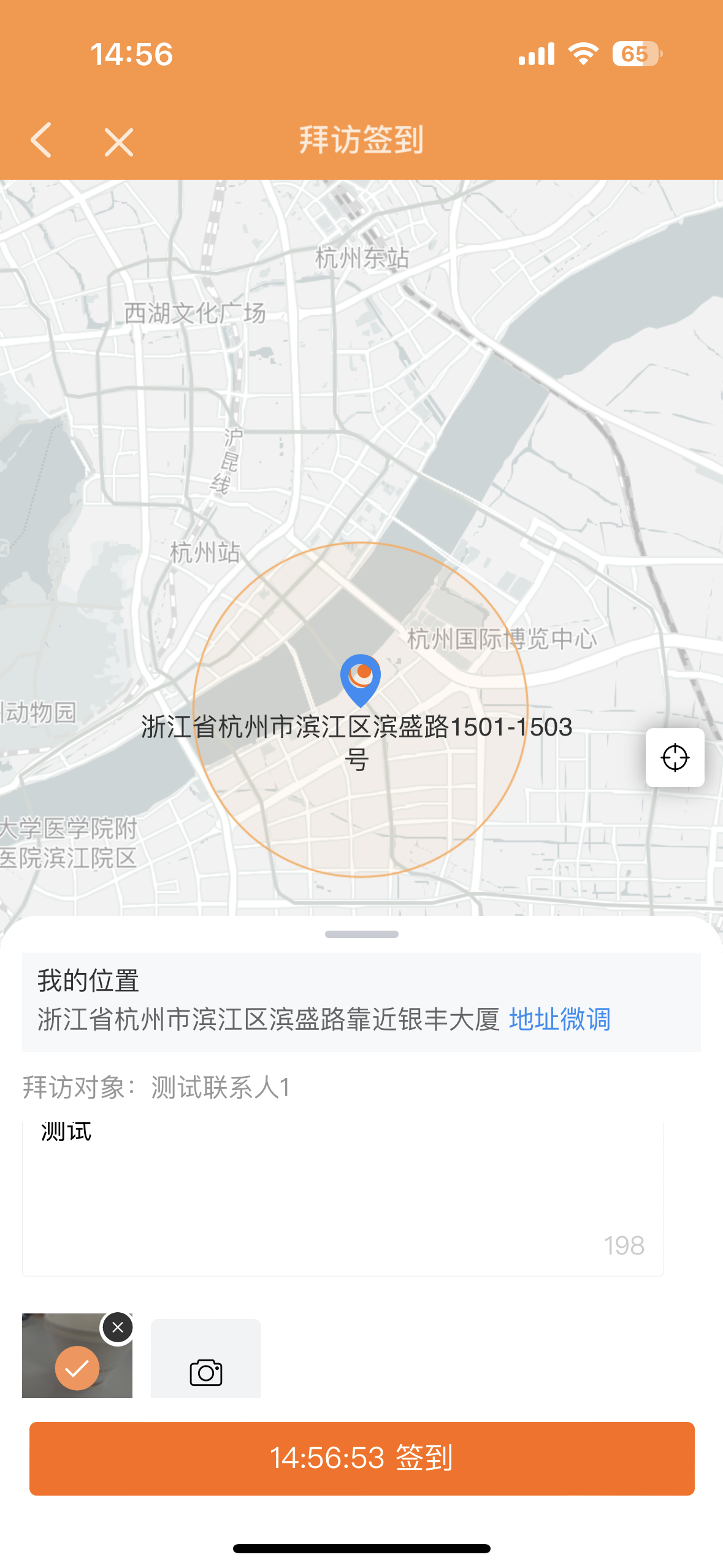
如果开启了签退,列表页会显示“签退”按钮,点击跳转到签退页面
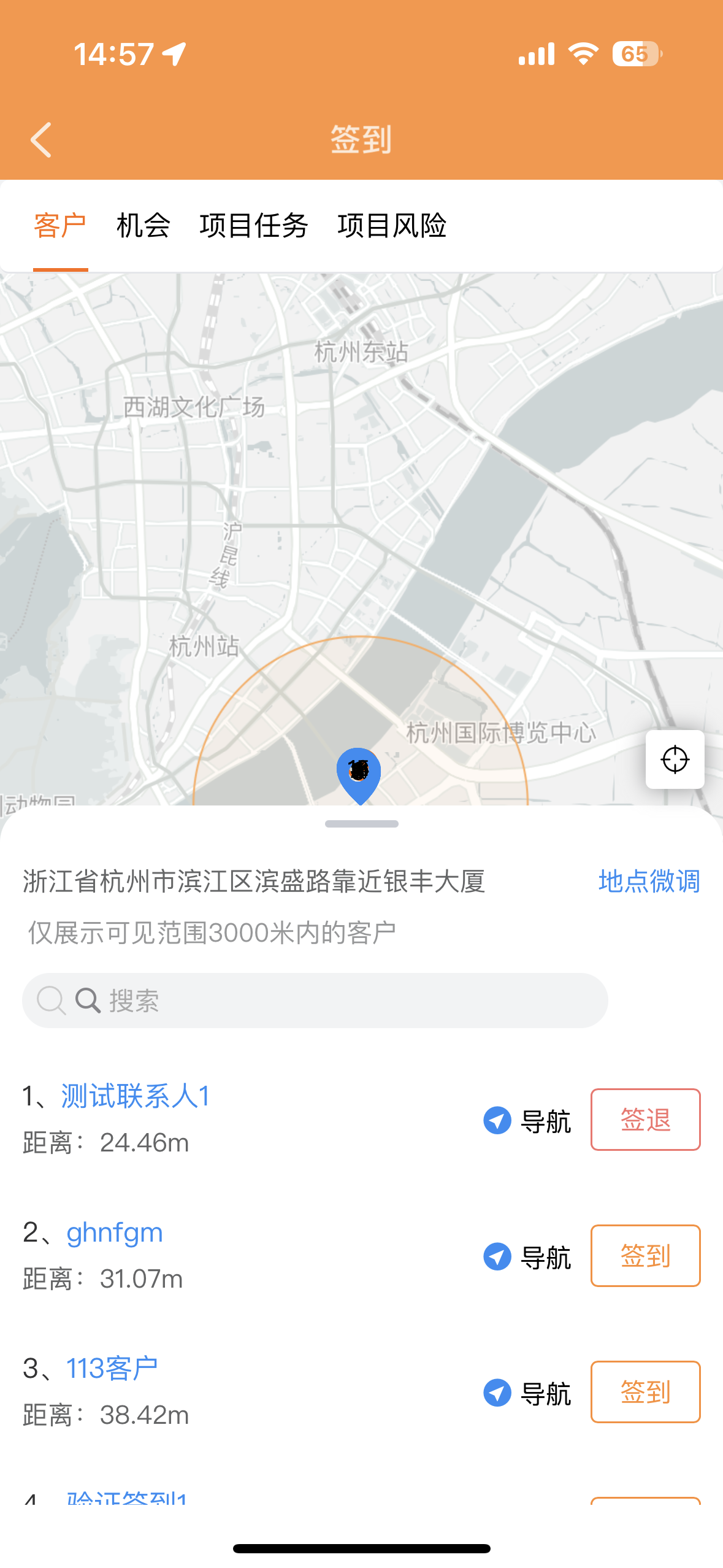
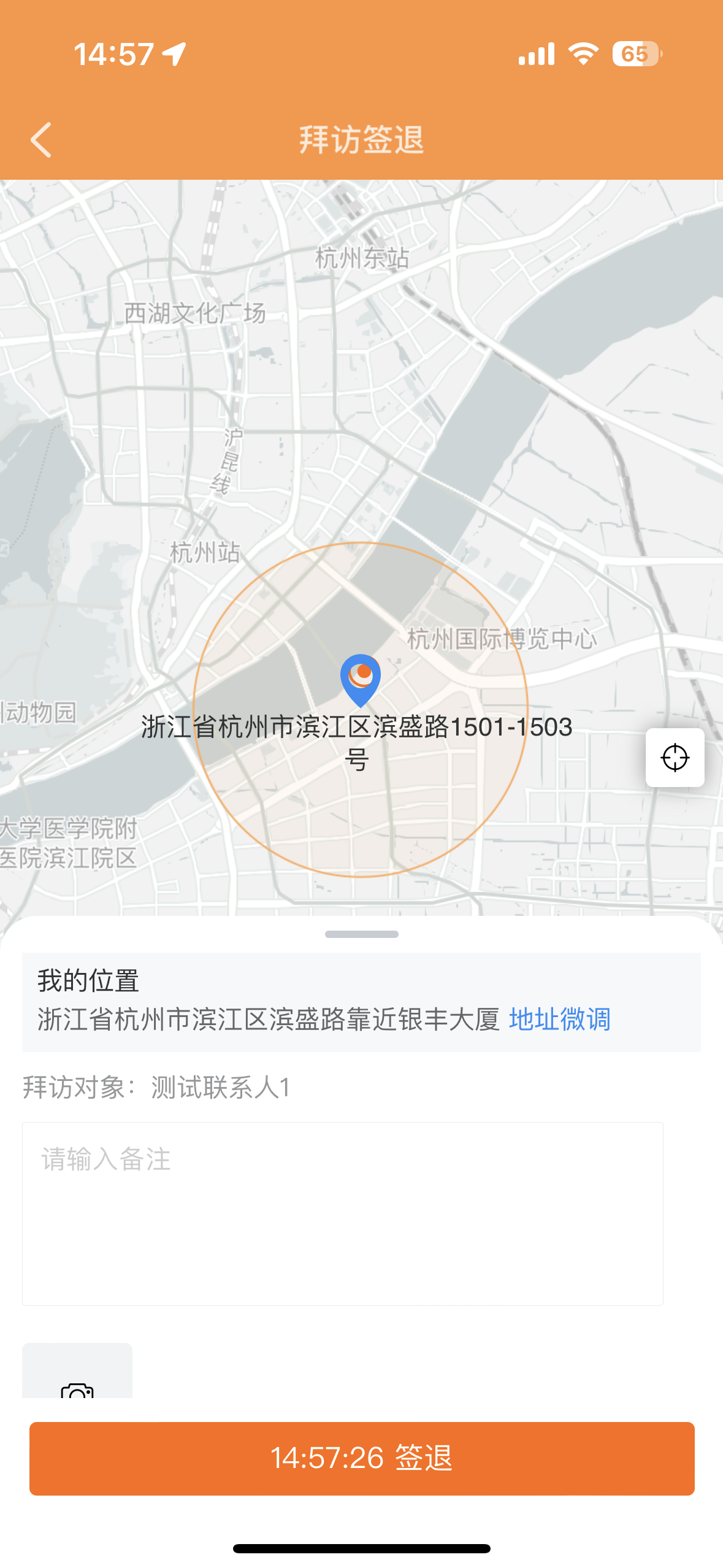
对象详情页签到
如果开启了签到,在对象的详情页可以直接进行签到(签到页面与首页快捷签到一致)
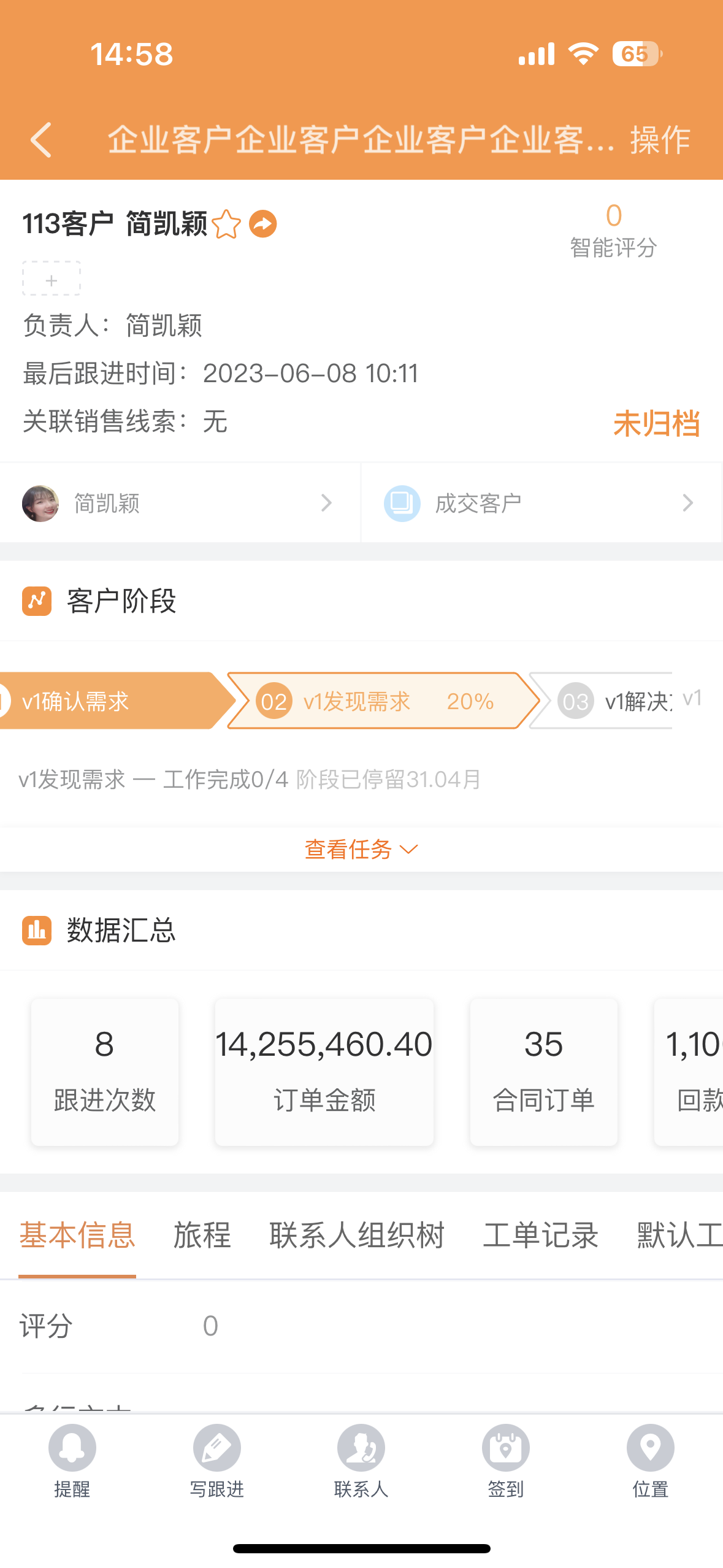
如果开启了签退,签到完成后在对象详情页可以直接签退(签退页面与首页快捷签到一致)
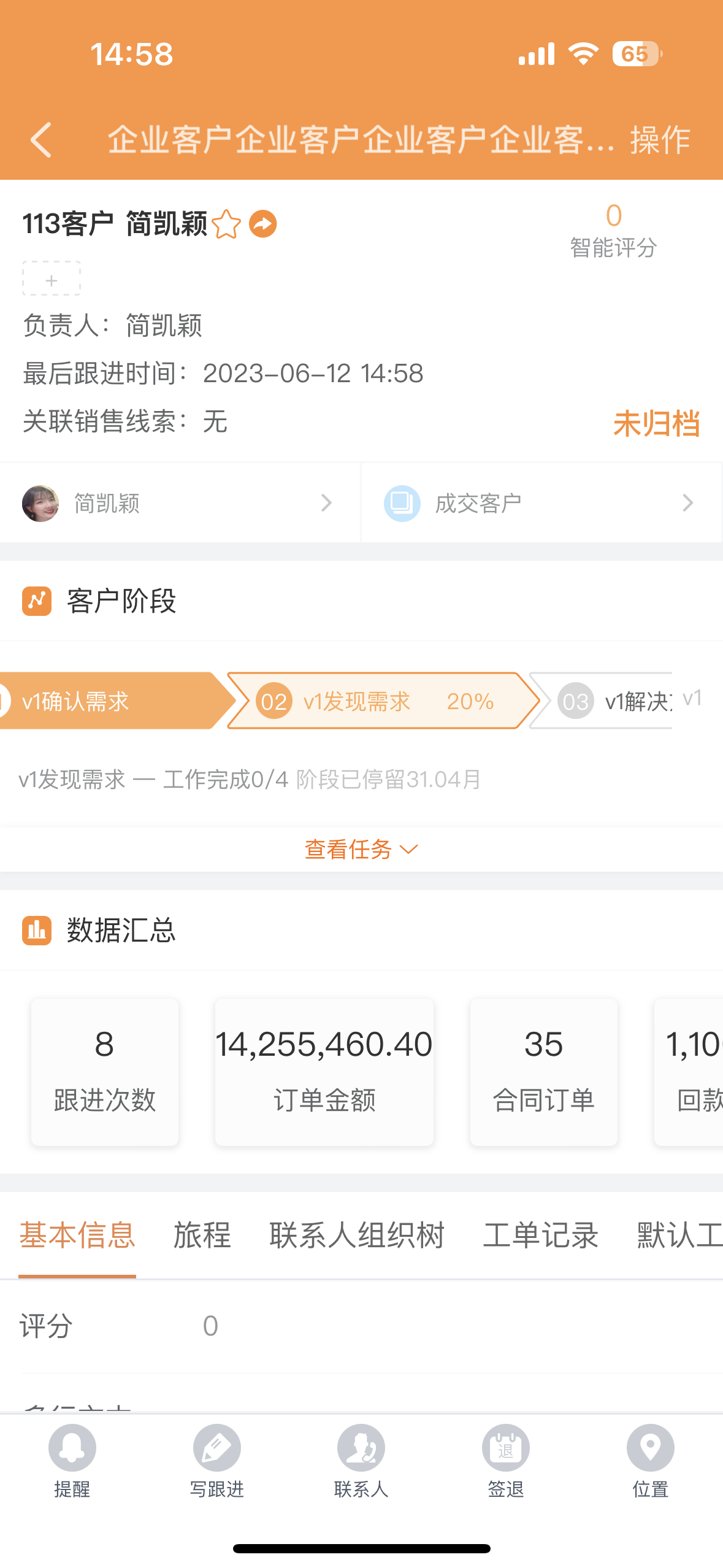
签退时自手动新建跟进记录
如果在【签到设置】中开启了“签退时手动新建跟进记录”,员工在签退时会跳转到“新建跟进记录”页面,需要先提交跟进记录后才能完成签退。
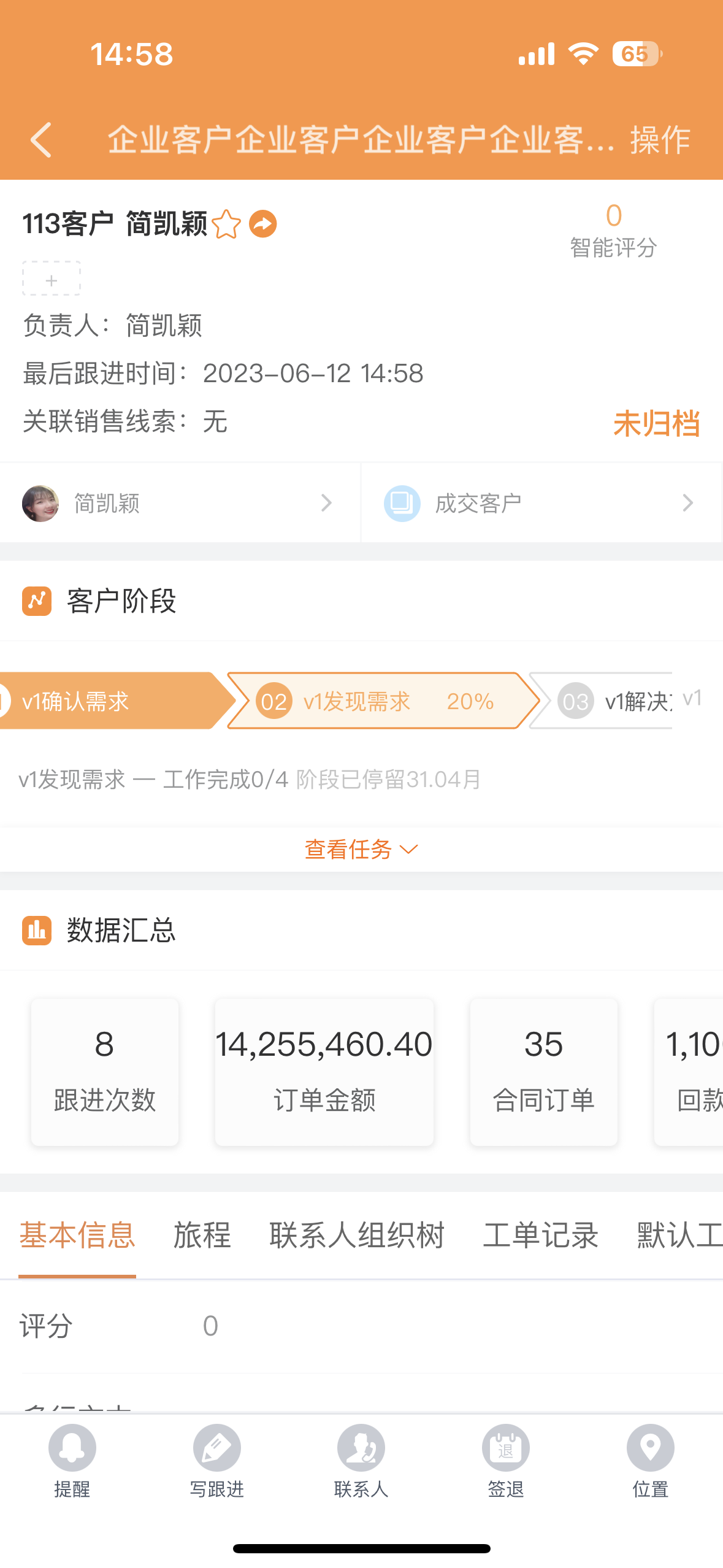
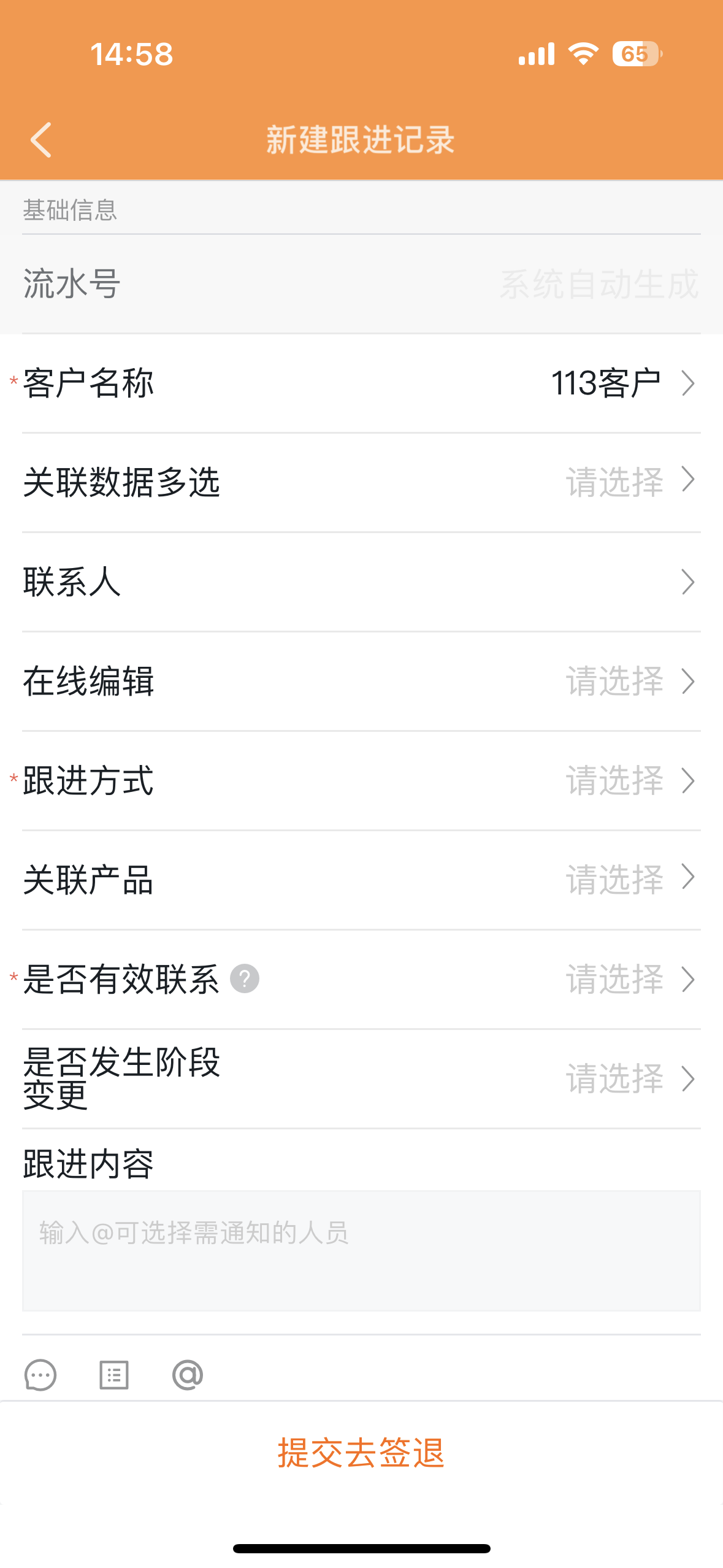
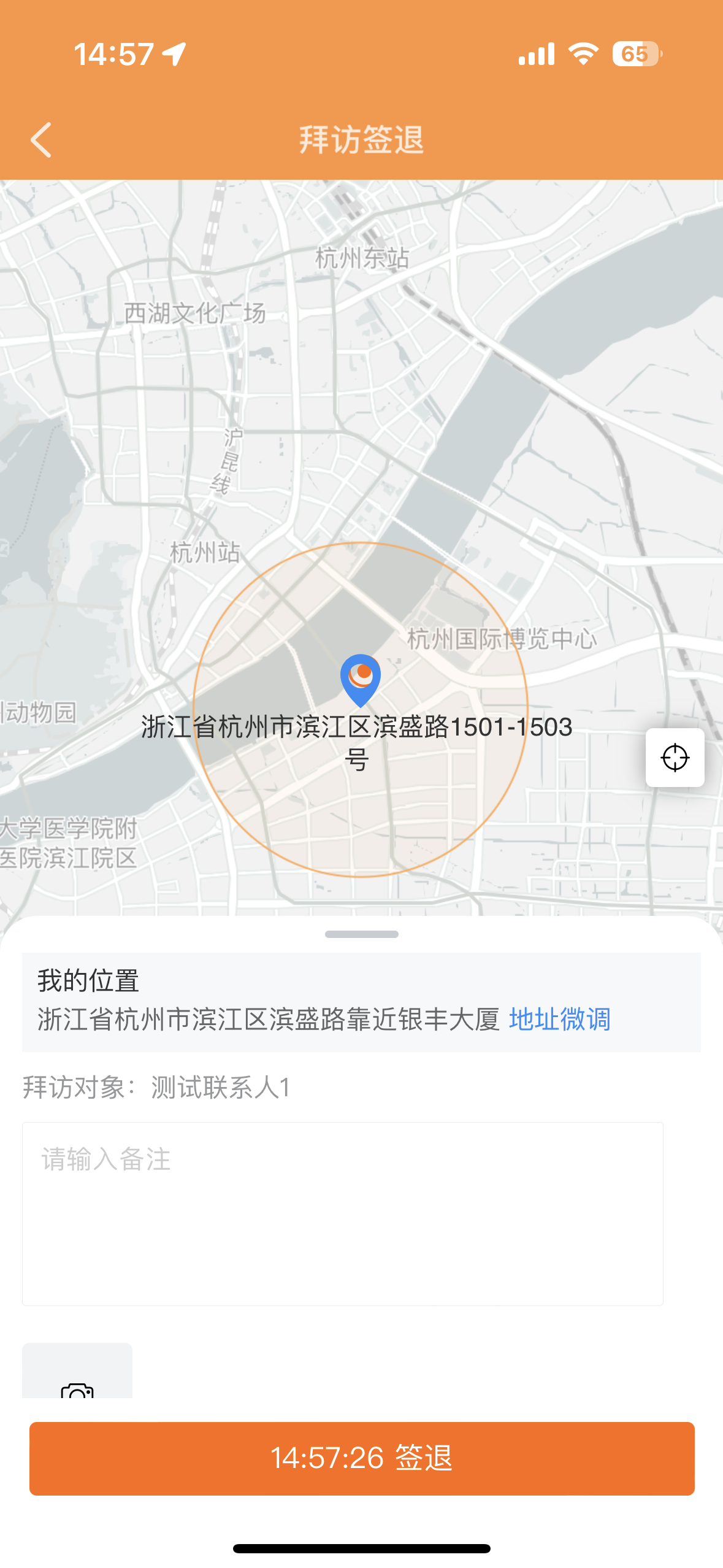
补签
如果在【签到设置】中开启了“补签”,当员工拜访完客户忘记签退,但已经离开客户现场、超出了签退范围时,仍然可以签退;签退完成后,此条签到记录的签到状态会展示为“补签”。
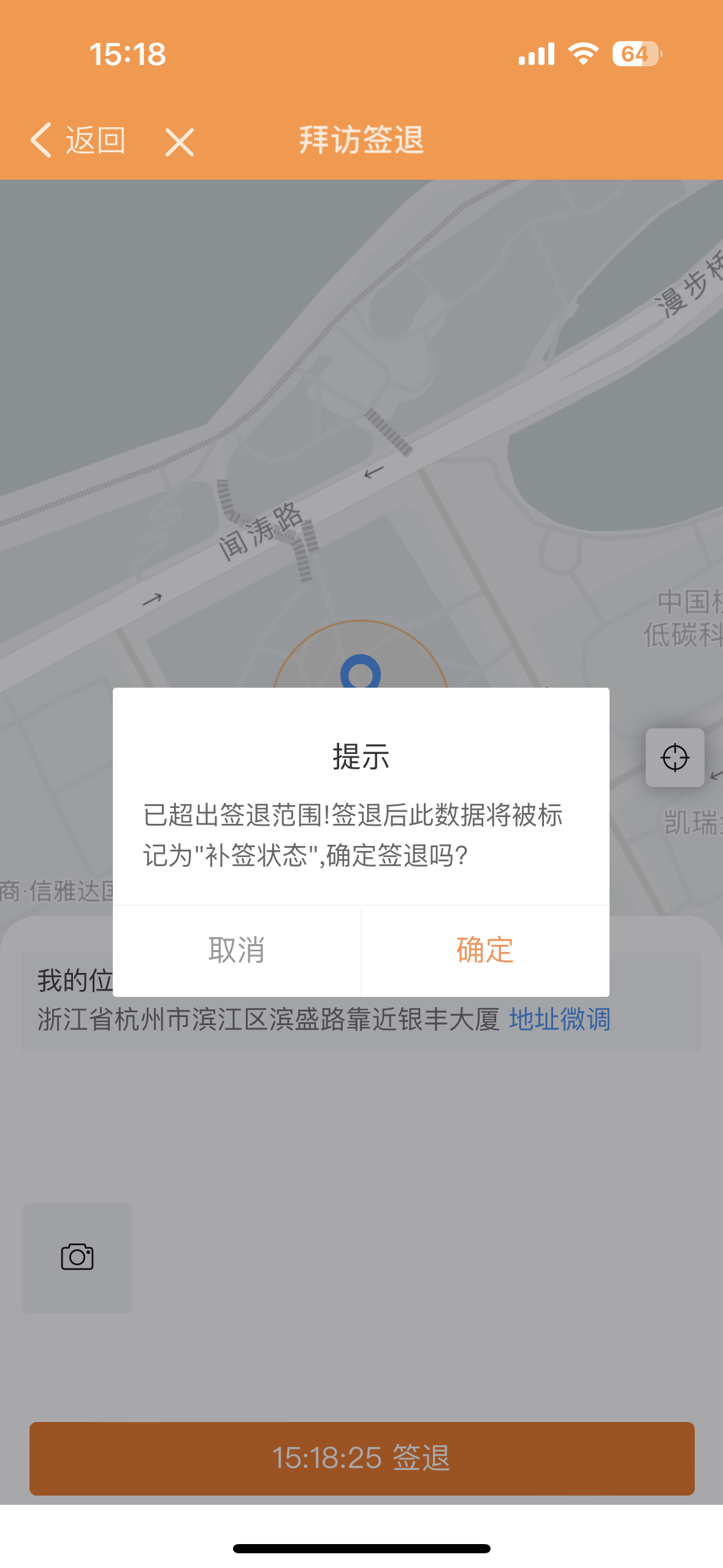
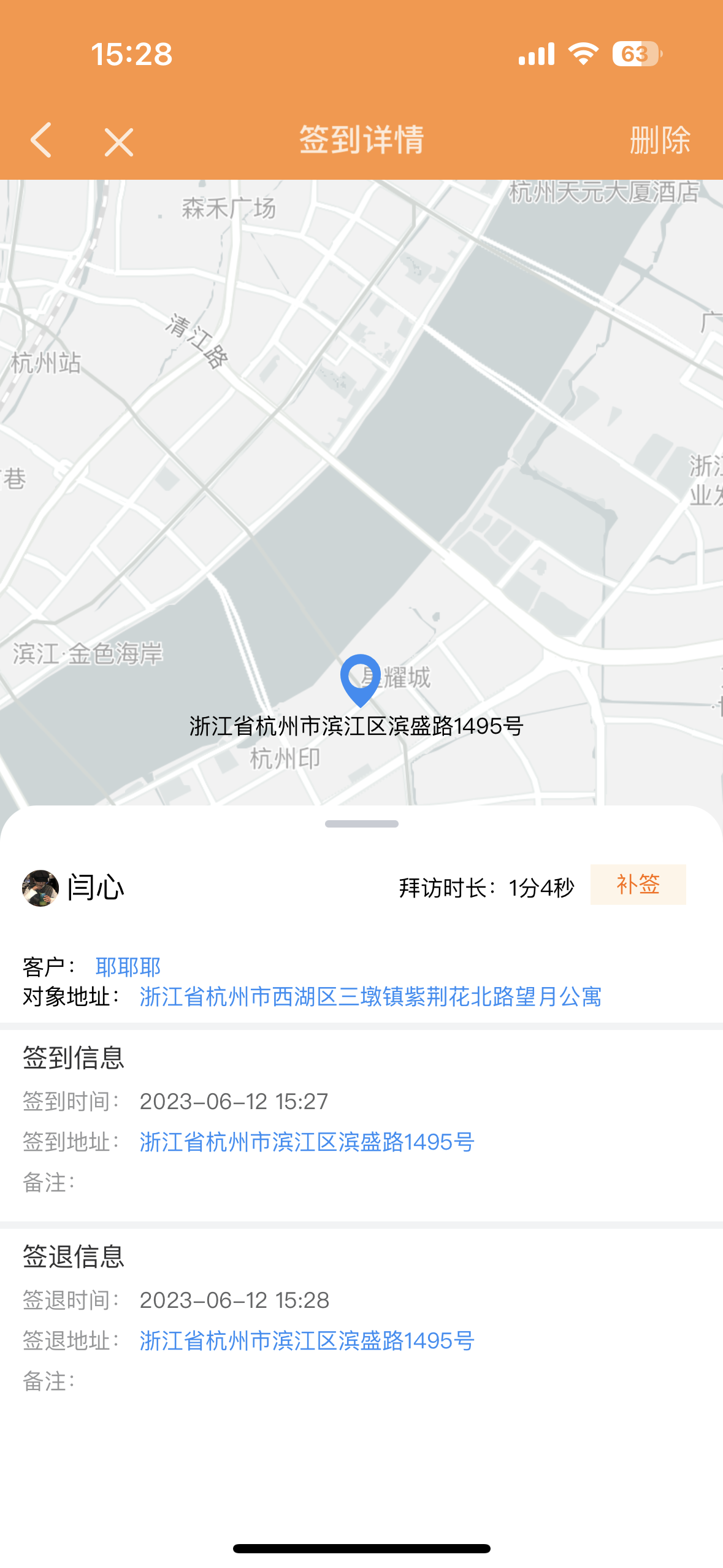
(2)极速模式签到
图片必填:签到时必须要拍照上传一张照片,拍照完成后即签到成功
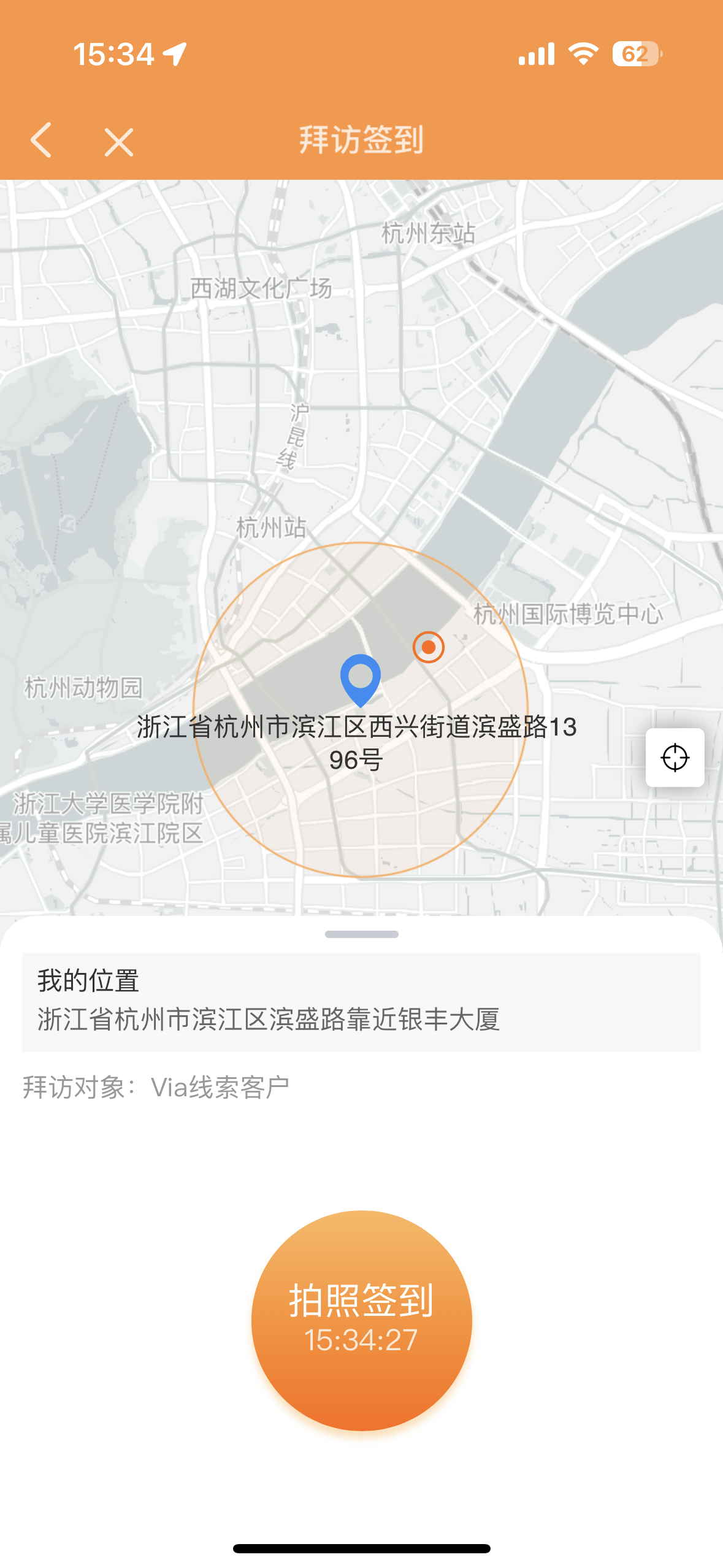
图片非必填:无需拍照,可以直接完成签到
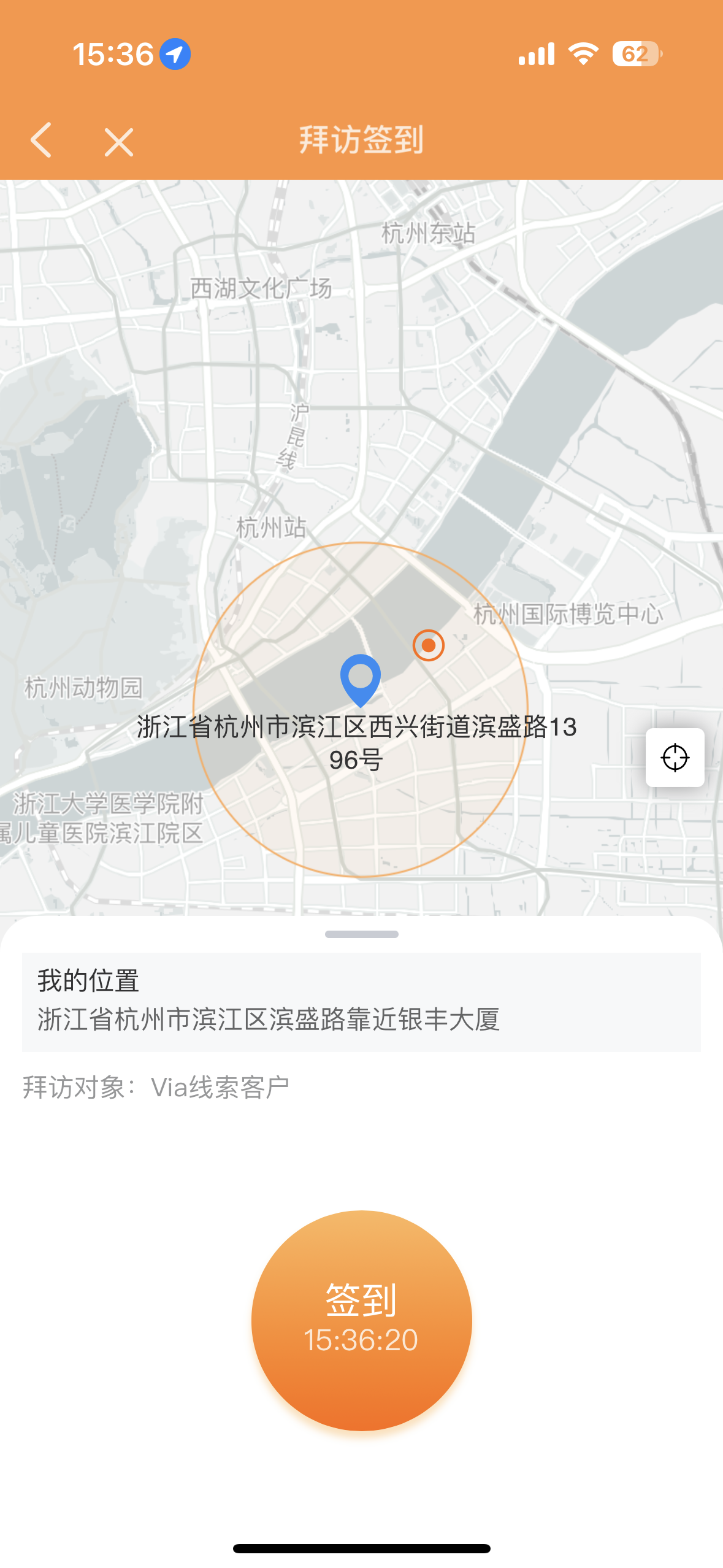
4、签到管理
管理人员可以查看部门员工的签到记录,可以切换轨迹视图、查看签到统计、导出签到数据
(1)WEB端
地图视图
可以根据员工、业务对象、签到状态等筛选条件查看员工的签到数据;
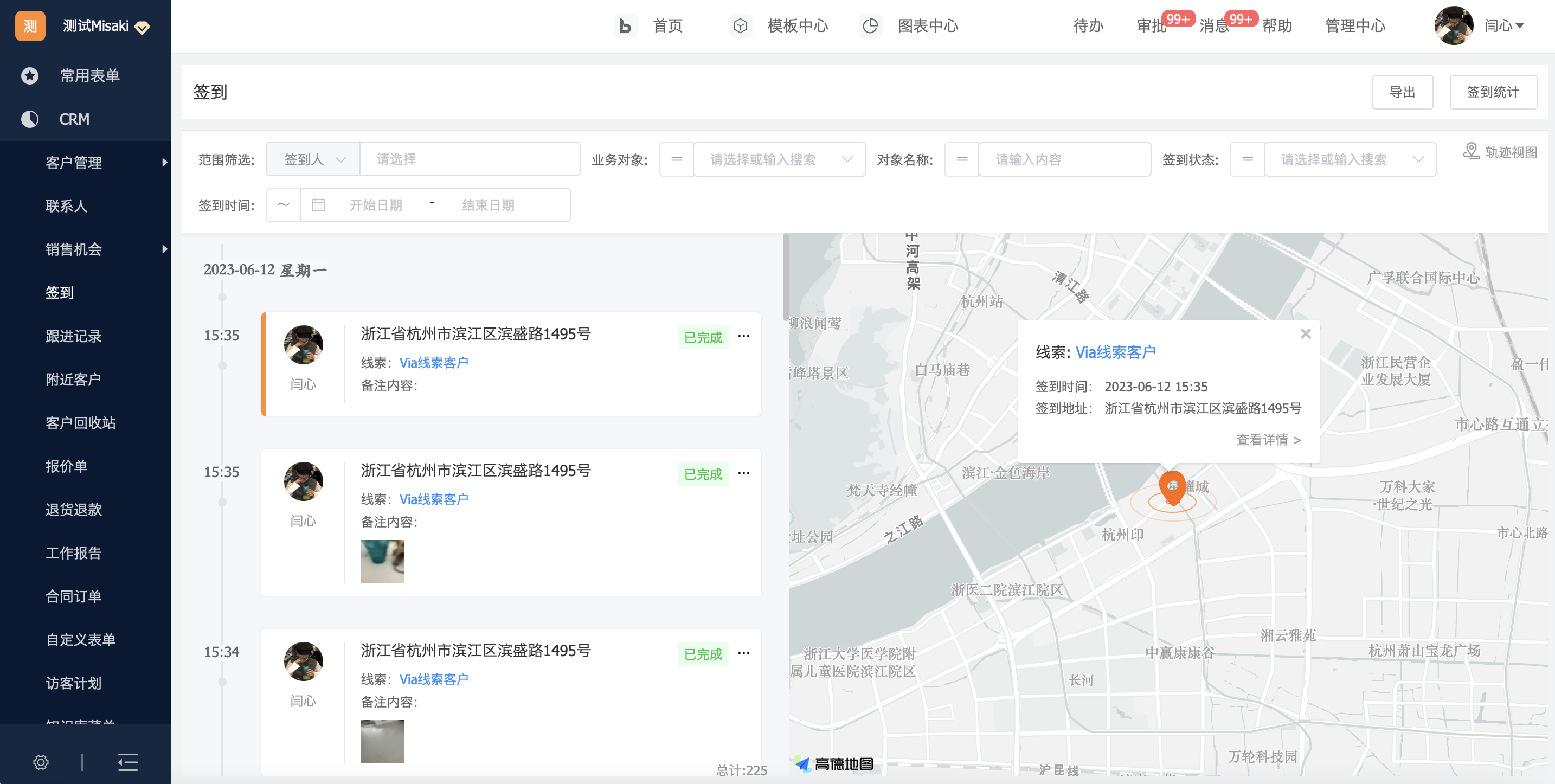
点击卡片可以查看详情
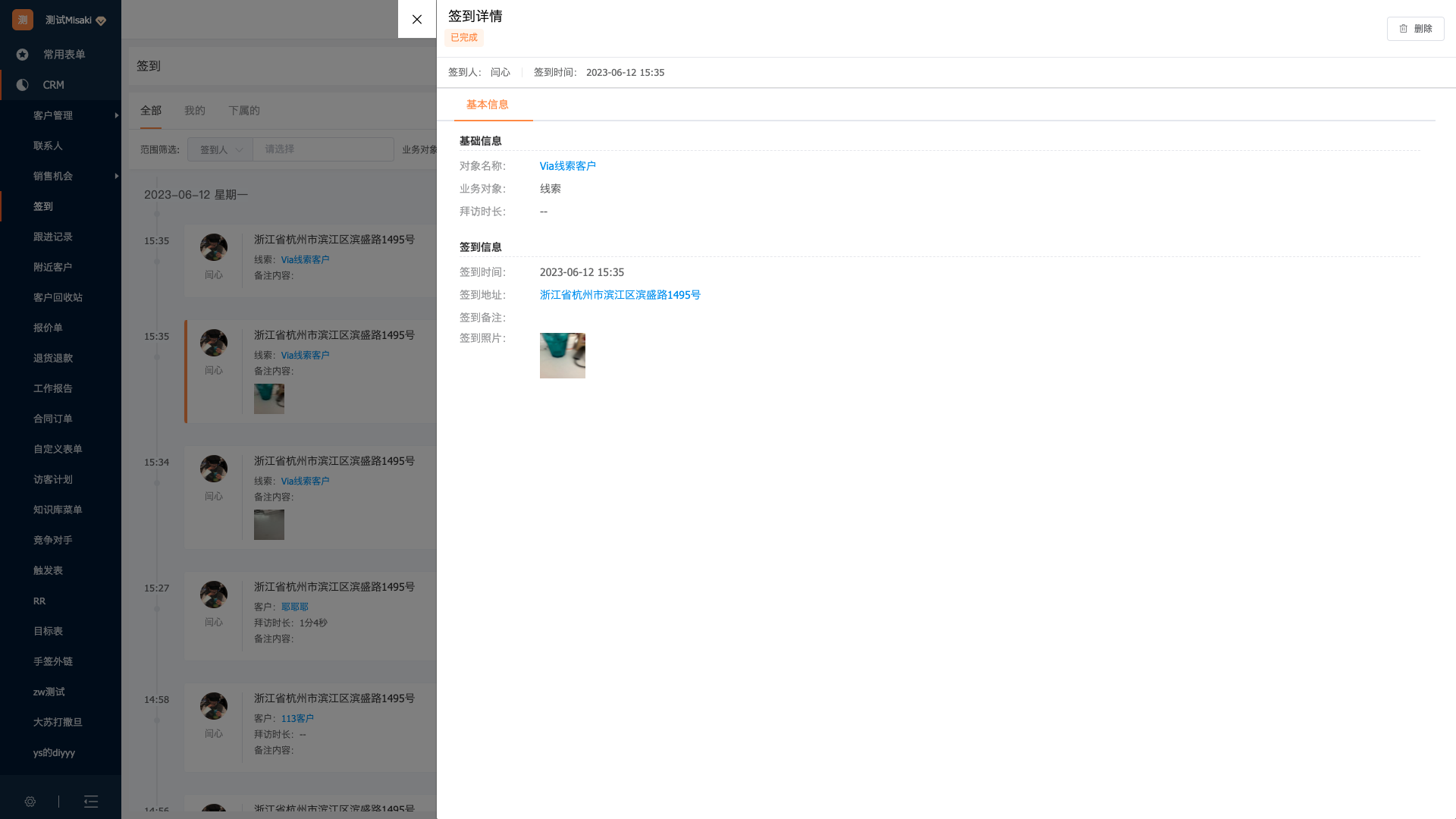
轨迹视图
可以查看某个员工一段时间内具体的签到轨迹(注意:只能选择一位员工,签到时间最多选择一个月)
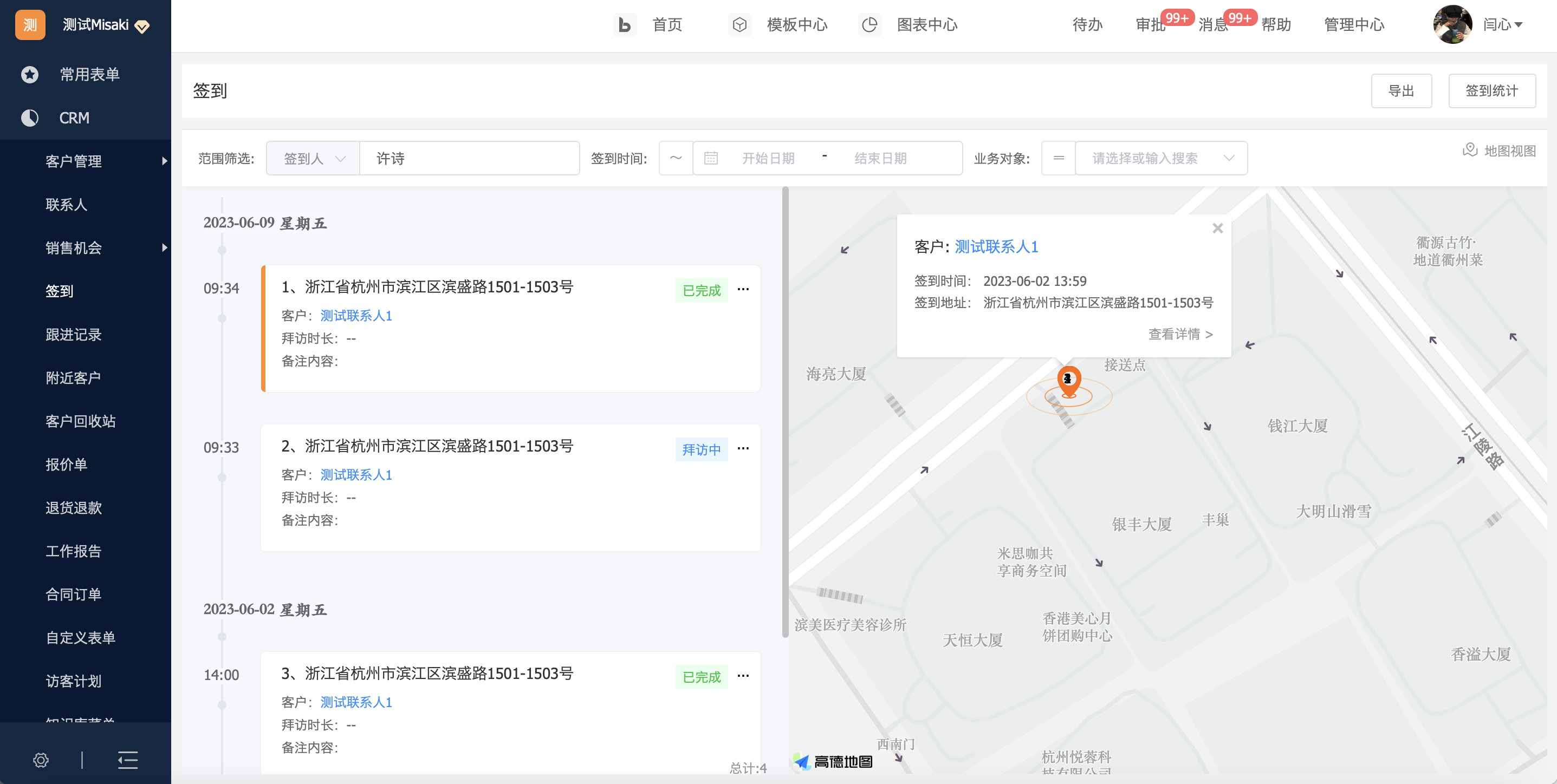
签到统计
可以查看一段时间内员工的签到次数排行、补签次数以及拜访时长统计,了解员工签到的完成情况,支持导出(员工拜访排行图表支持下载图片)
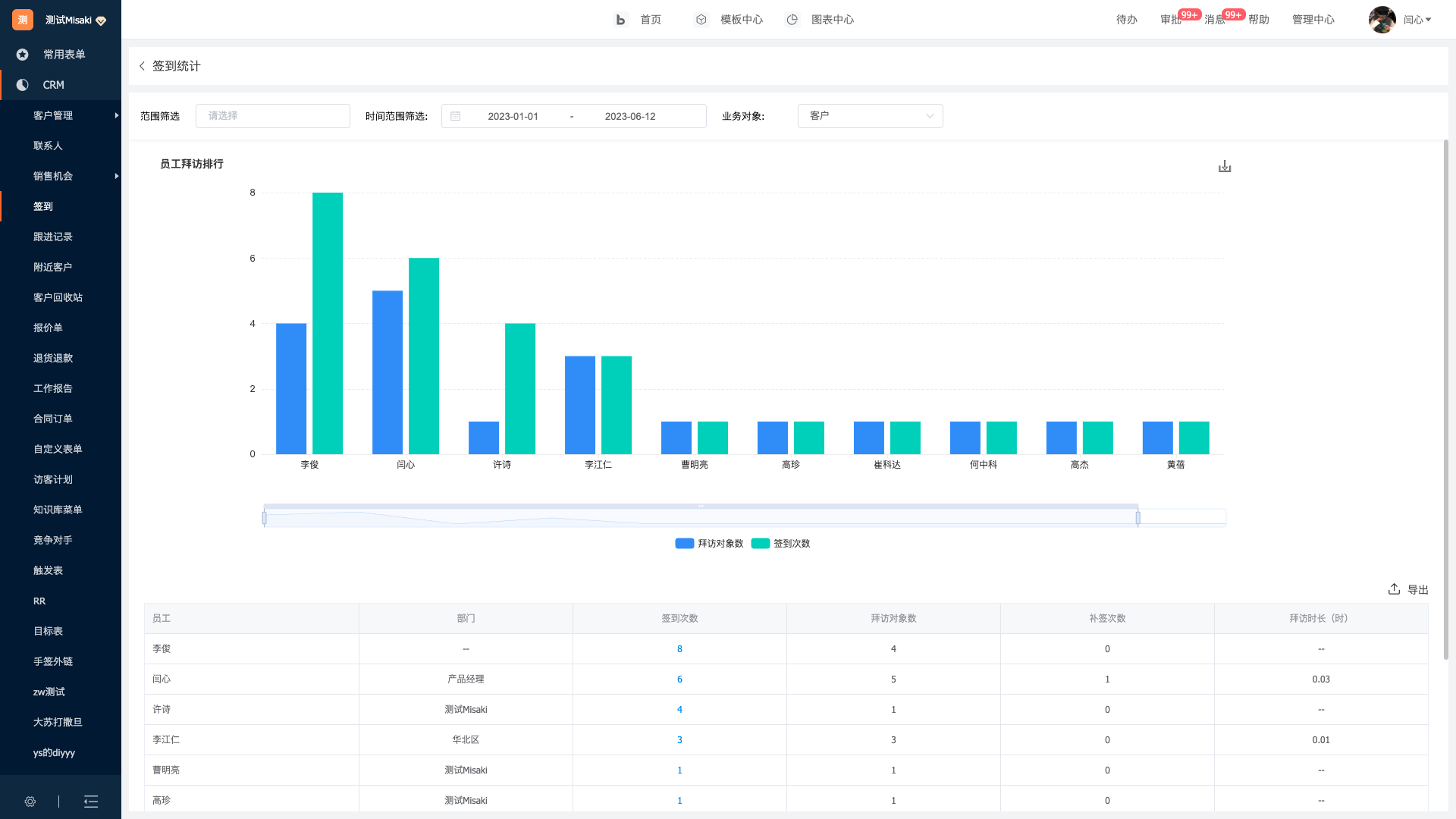
(2)移动端
签到统计
可以查看员工签到的完成情况,点击可以查看详细的签到数据
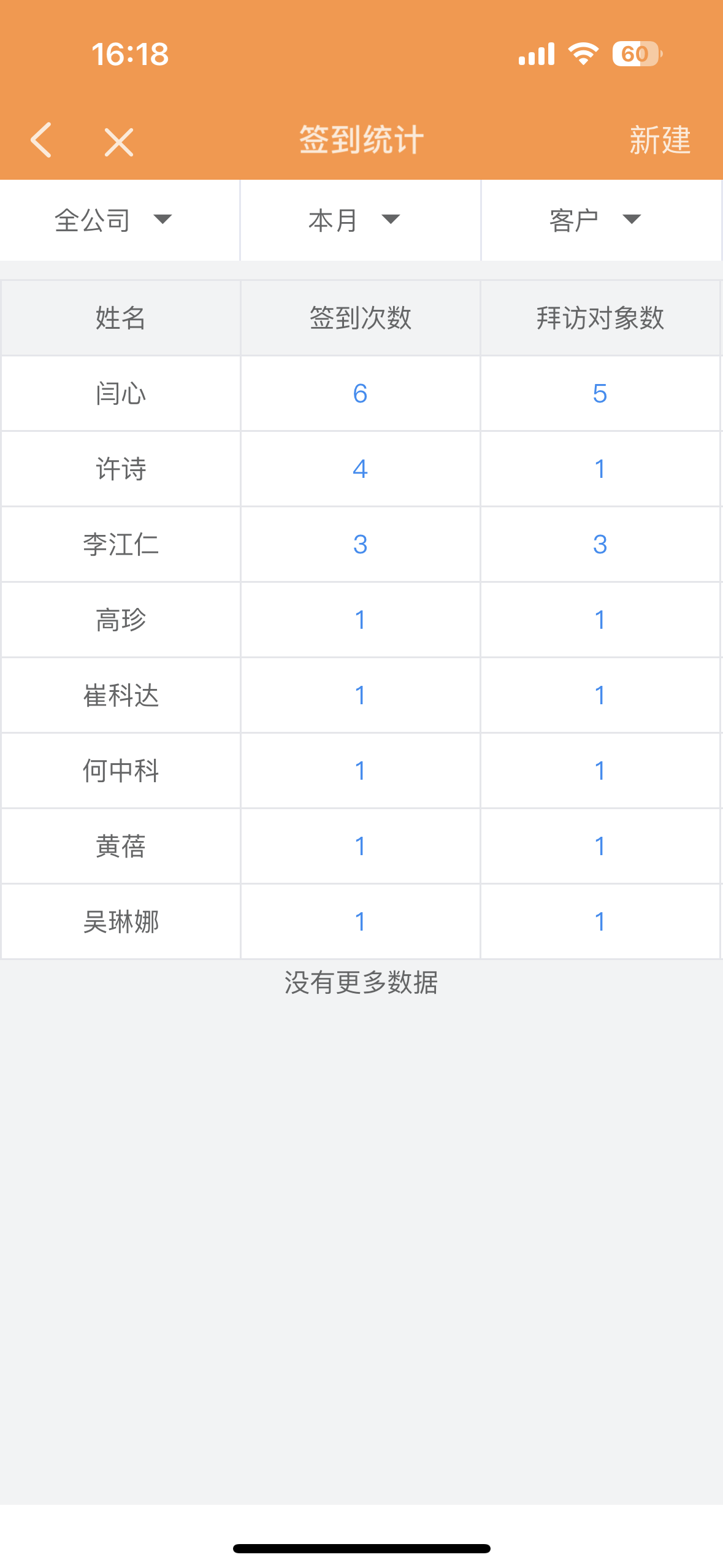
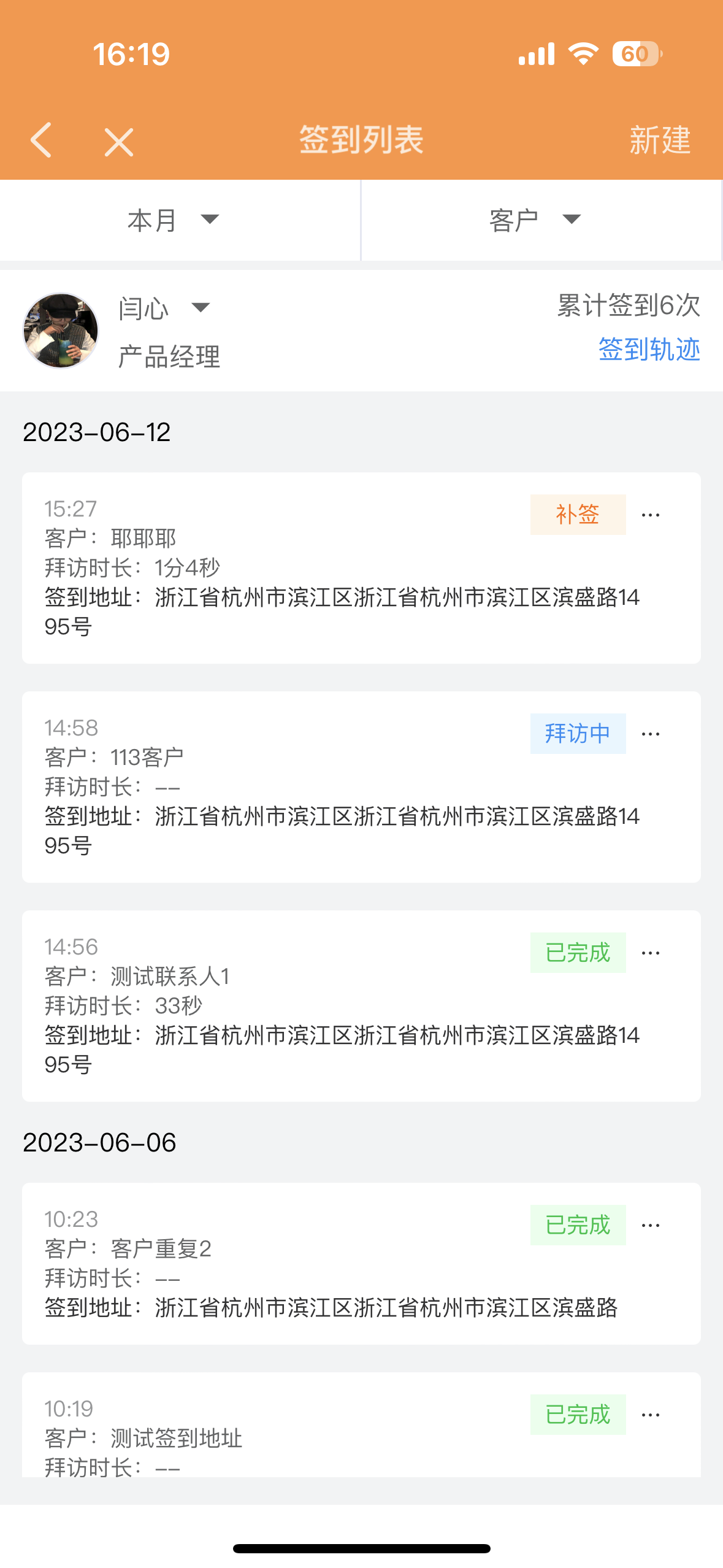
签到轨迹
同样可以查看某个员工一段时间内具体的签到轨迹(注意:只能选择一位员工,签到时间最多选择一个月);点击可以查看签到详情。
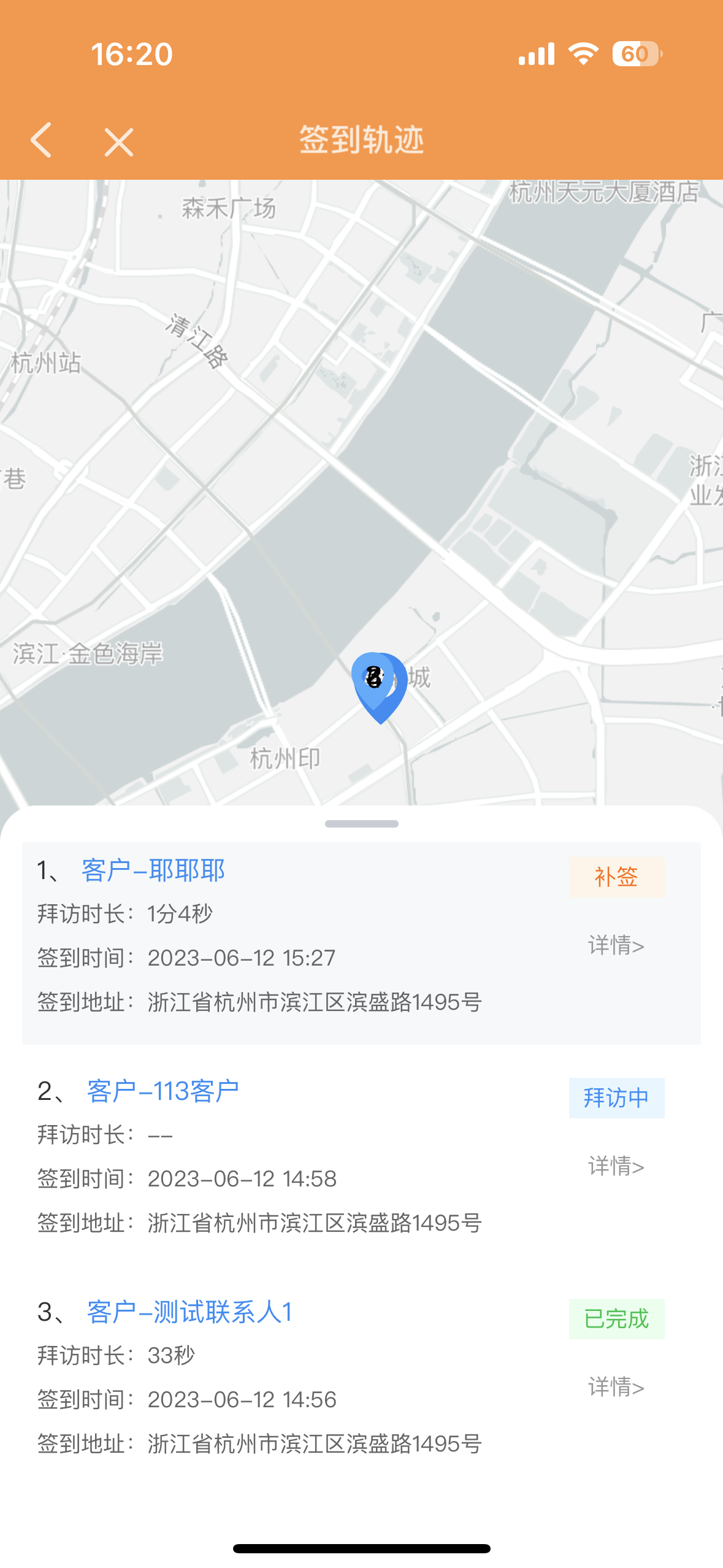
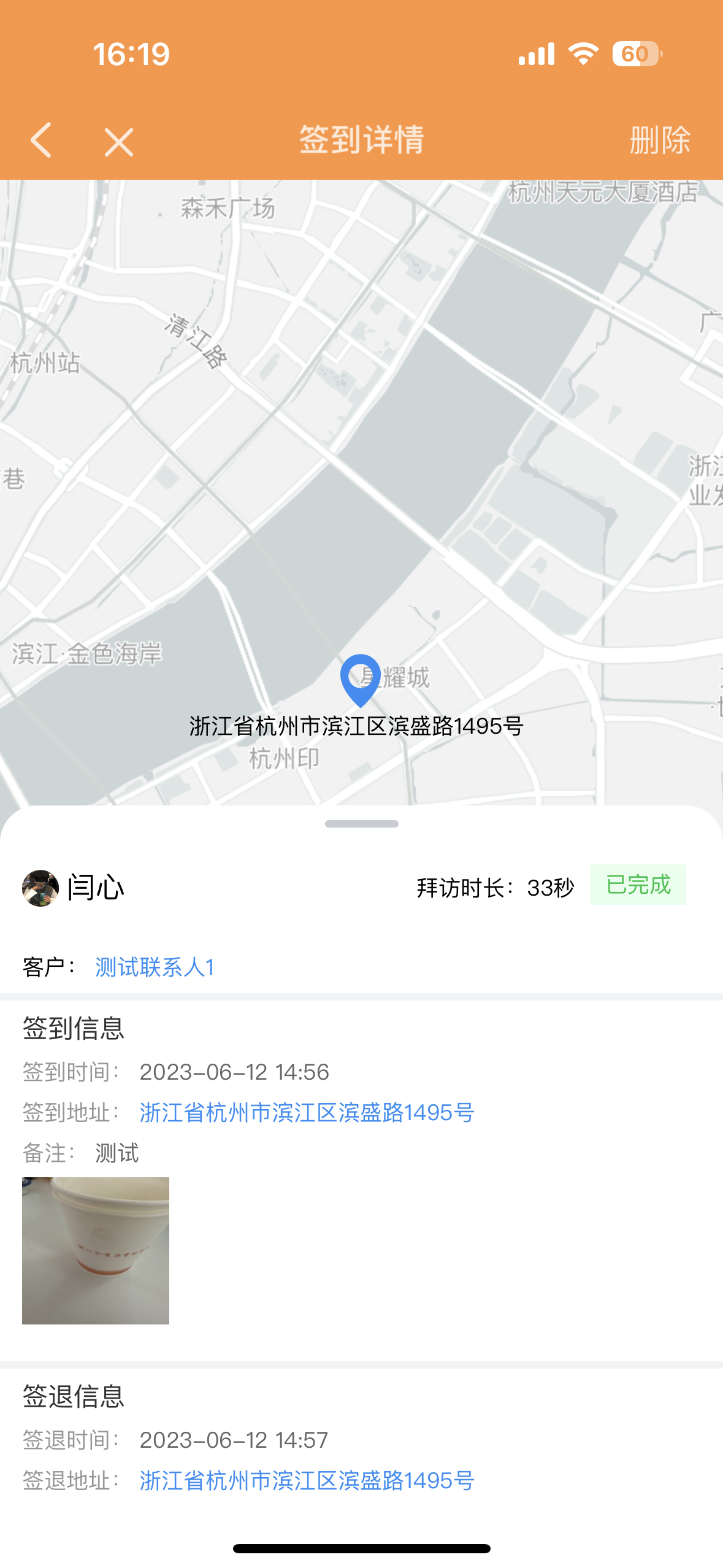
5、客户/线索旅程、动态
在客户/线索旅程中,【跟进行为】新增【签到】类型,可以查看此客户/线索下所有的签到记录

在客户/线索/机会动态中也会展示签到动态(与旅程中一致)
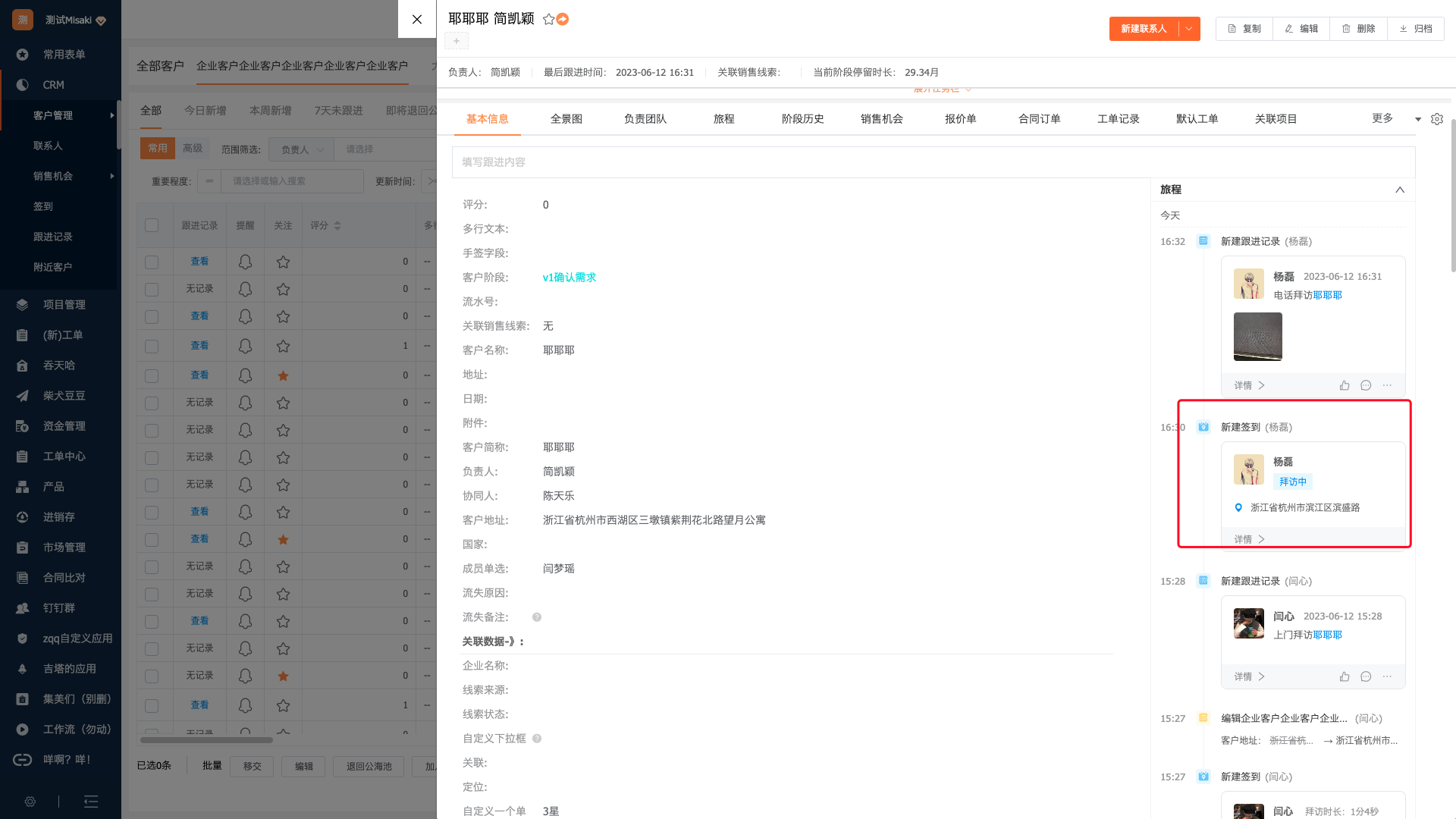
6、客户/线索多地址
(1)开启、管理多地址
在客户/线索表单设计-表单属性中,可以设置是否开启多地址管理
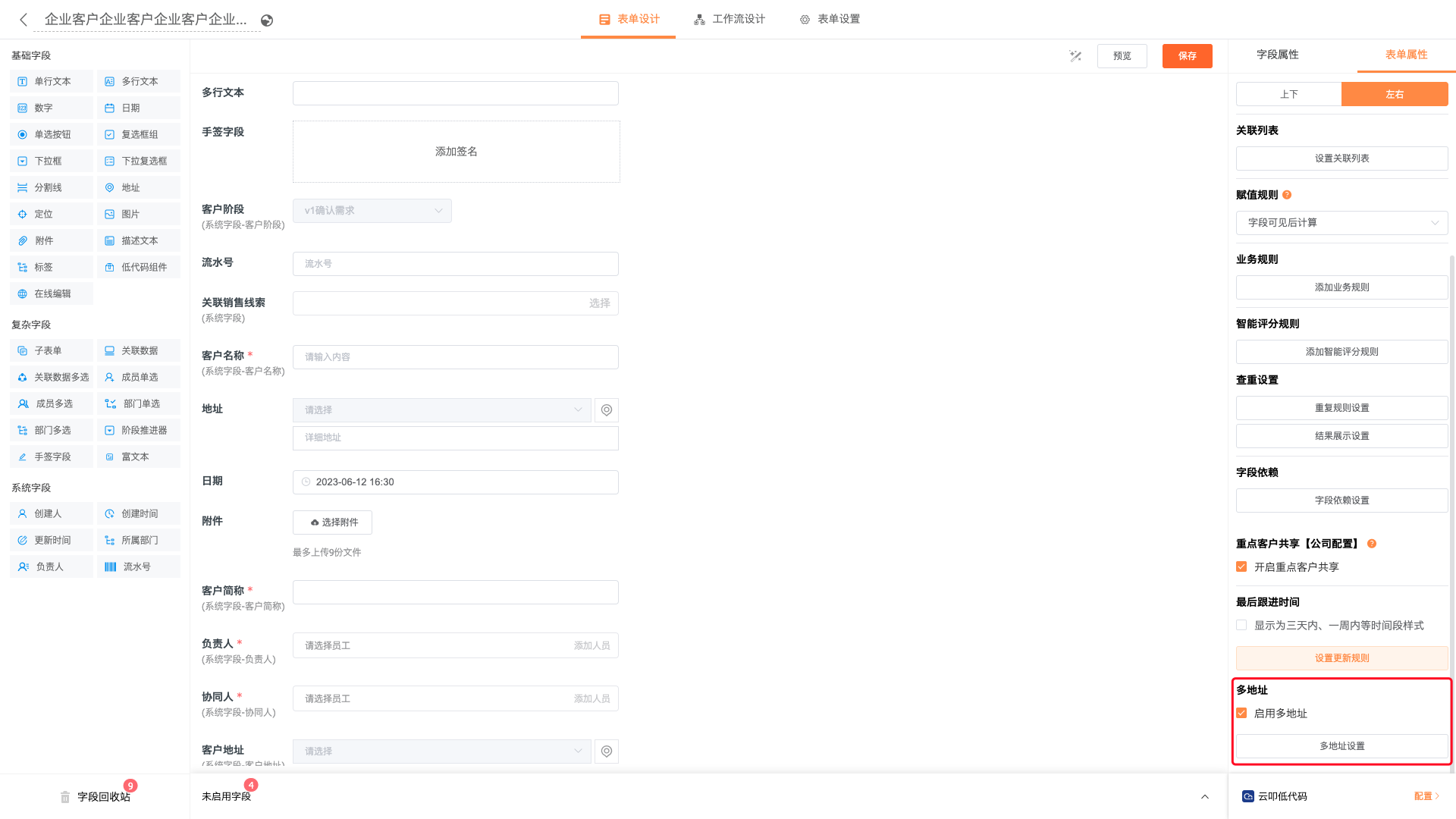
可以设置相关字段规则
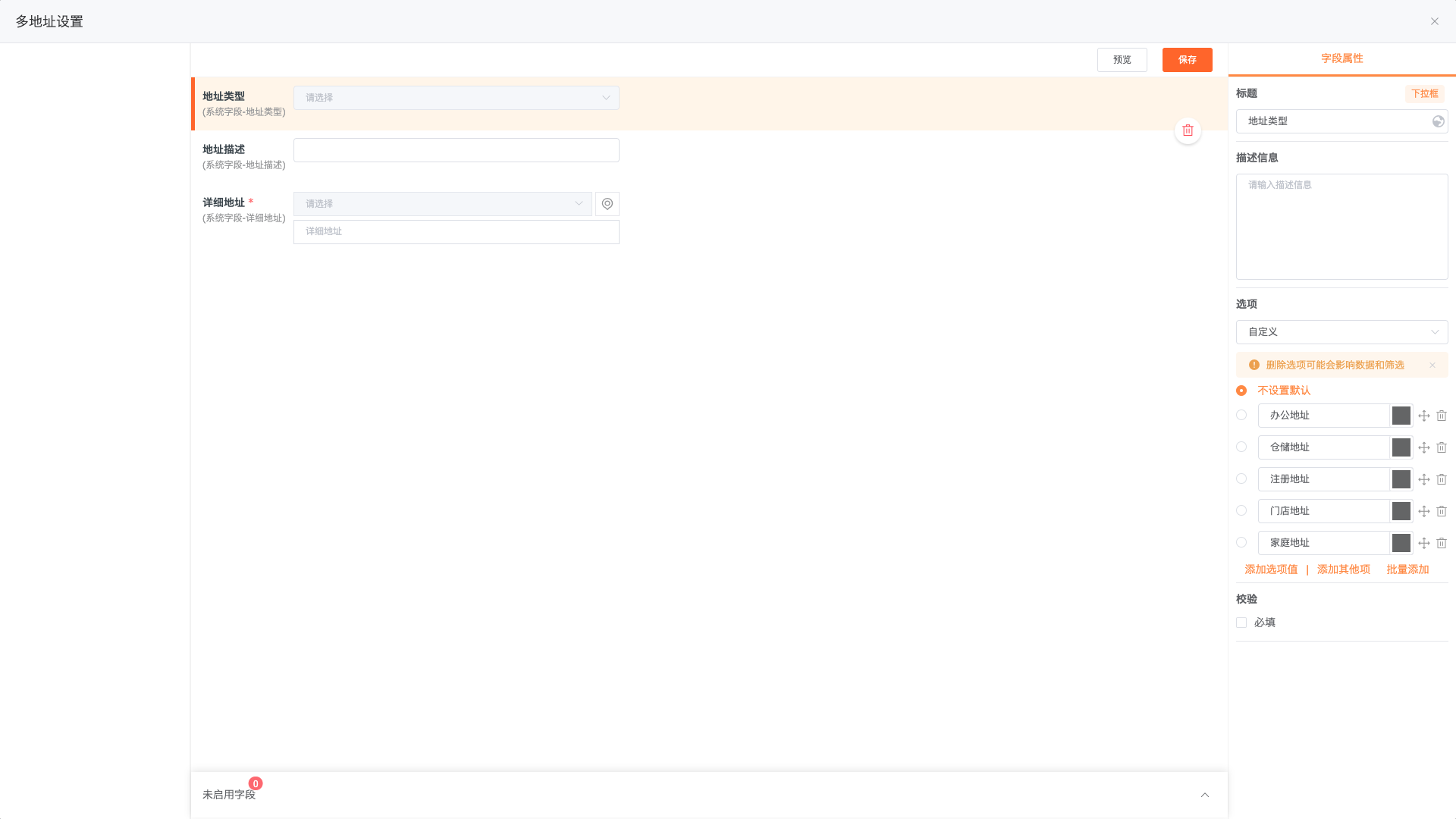
启用后,在客户/线索详情页中新增【客户地址/线索地址】tab,可以新增地址、更改主地址
客户/线索表中的系统地址字段会自动同步到此tab栏中,默认为主地址;最多添加10个地址
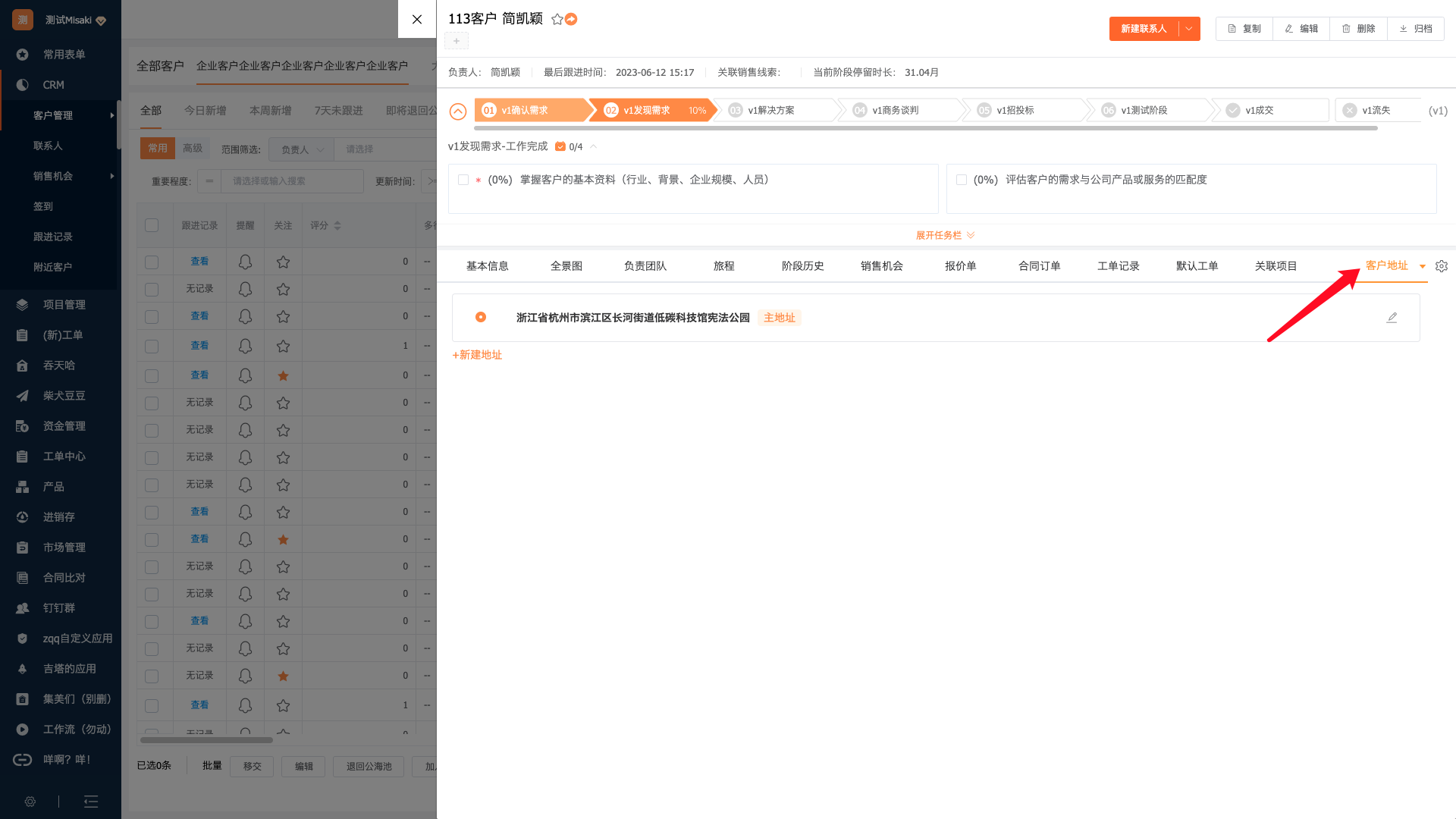
(2)多地址签到
开启多地址后,客户/线索如果有多个地址,签到时可以切换签到范围内的多个地址,选择一个地址进行签到
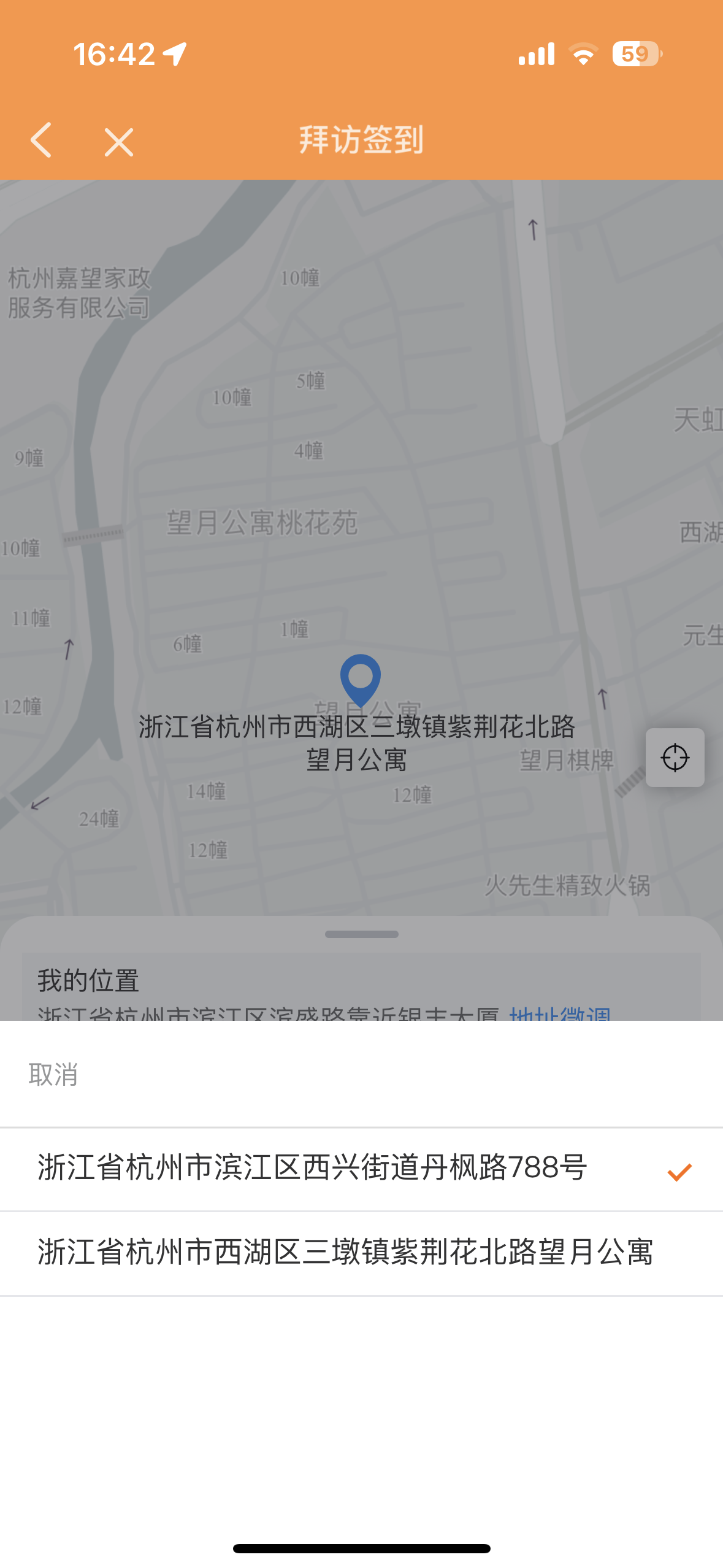
7、自定义BI
签到支持自定义图表,支持单表数据、多表关联、数据集
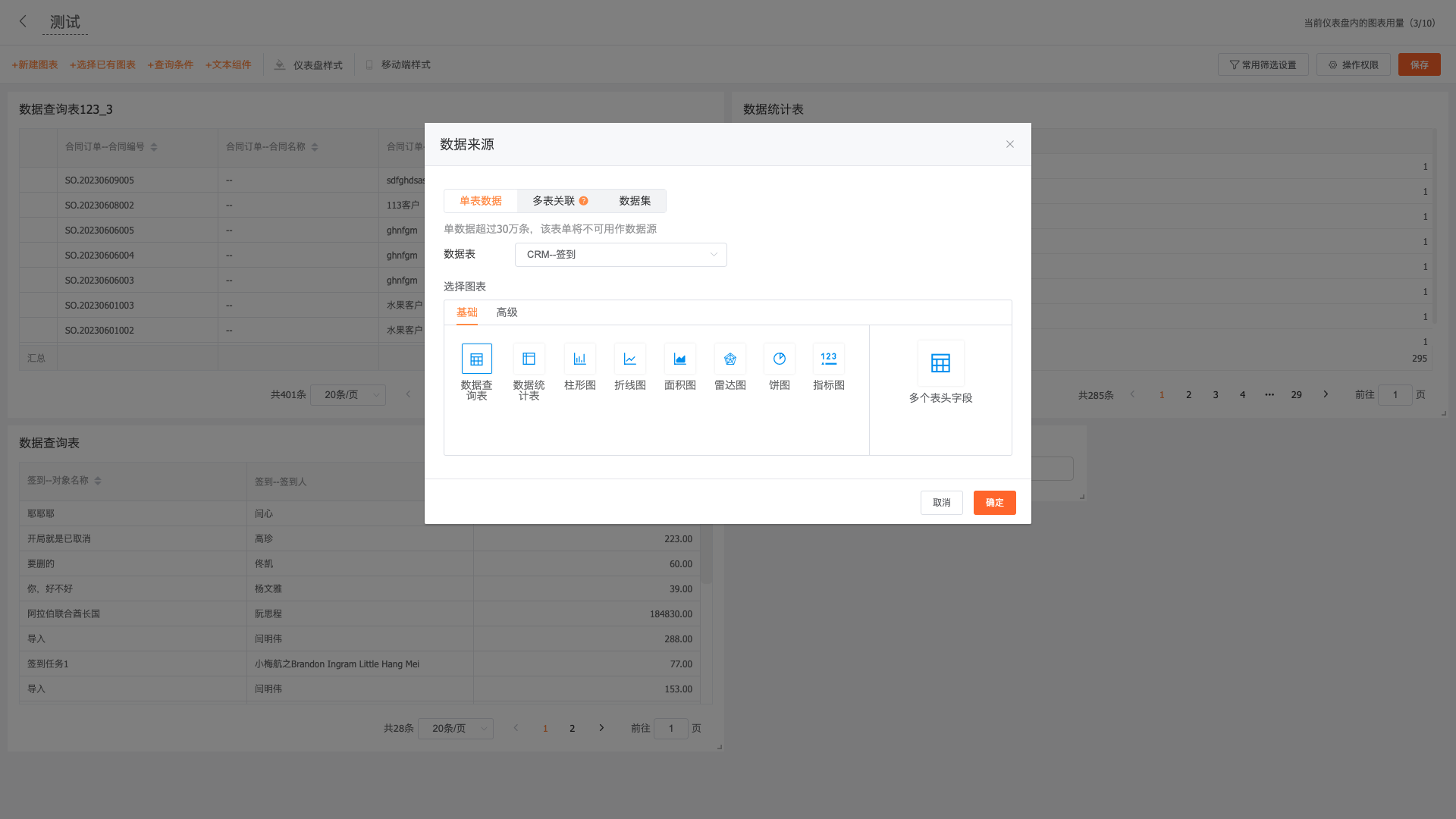
2.3 工作流2.0
2.3.1 自由回退
1)需求场景
审批人对审批的内容存在疑义需要打回前置的审批节点进行重审。
2)需求价值
提高审批效率,提升流程的灵活性。
3)套餐版本
工作流版本,标准版、高级版、旗舰版
4)操作路径
工作流后台设置 – 审批节点中配置回退规则
前端审批列表中 – 审批人进行回退操作
5)详细信息
工作流后台中选择审批节点,节点操作中编辑回退设置
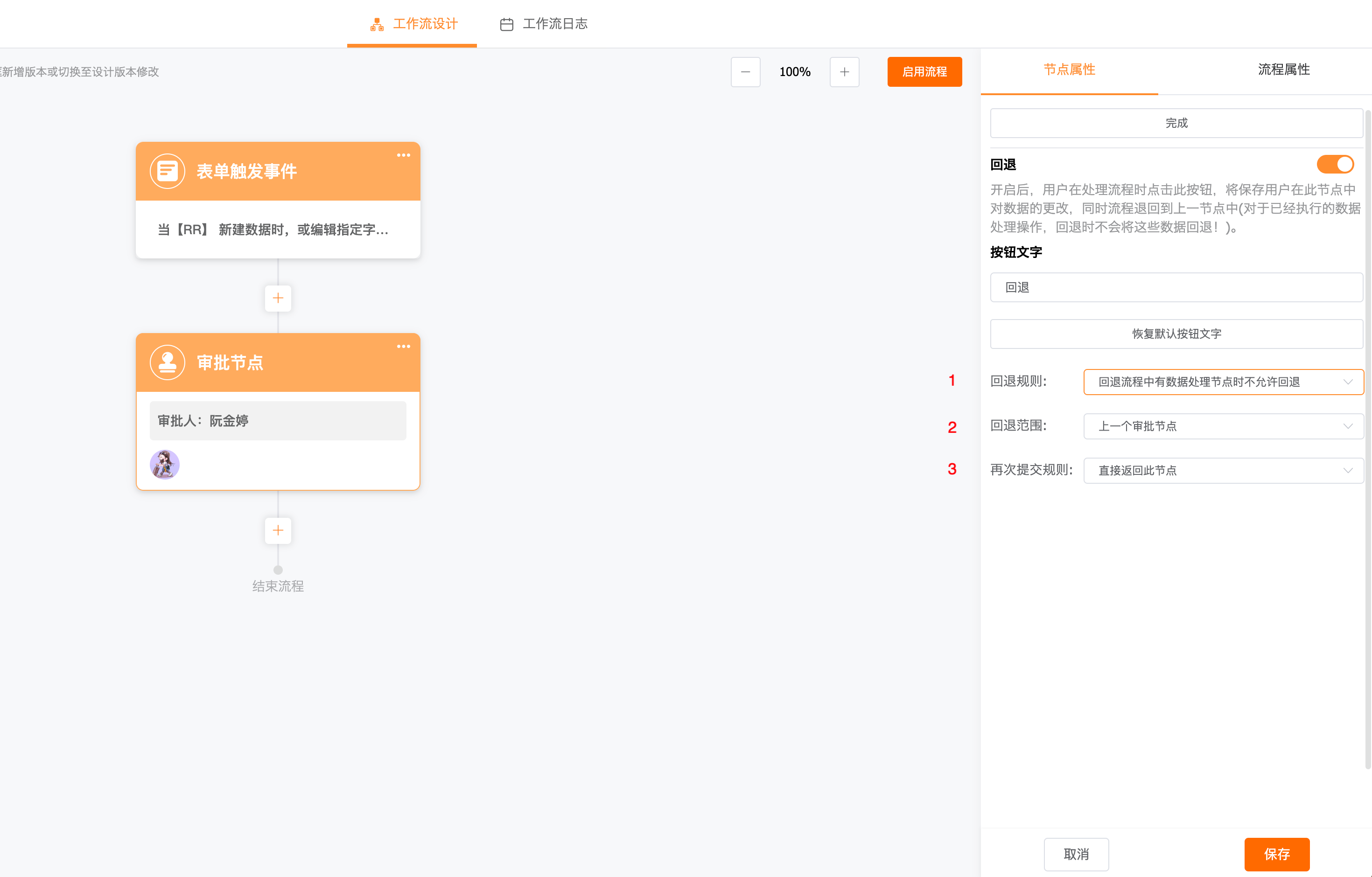
- 回退规则
- 回退流程中有数据处理节点时不允许回退,现有逻辑,当数据流转过数据处理节点后不支持回退
- 回退流程中有数据处理节点时允许回退,选择后为自由回退逻辑,允许回退到前置的节点
- 回退范围
- 上一个审批节点,向上回退一个节点
- 自定义节点范围,可以选择当前审批节点能够回退的节点范围
- 再次提交规则
- 直接返回此节点,回退后再次同意会直接返回至此节点(跳过中间节点)
- 重新审批中间流程节点,回退后再次同意不会跳过中间的节点
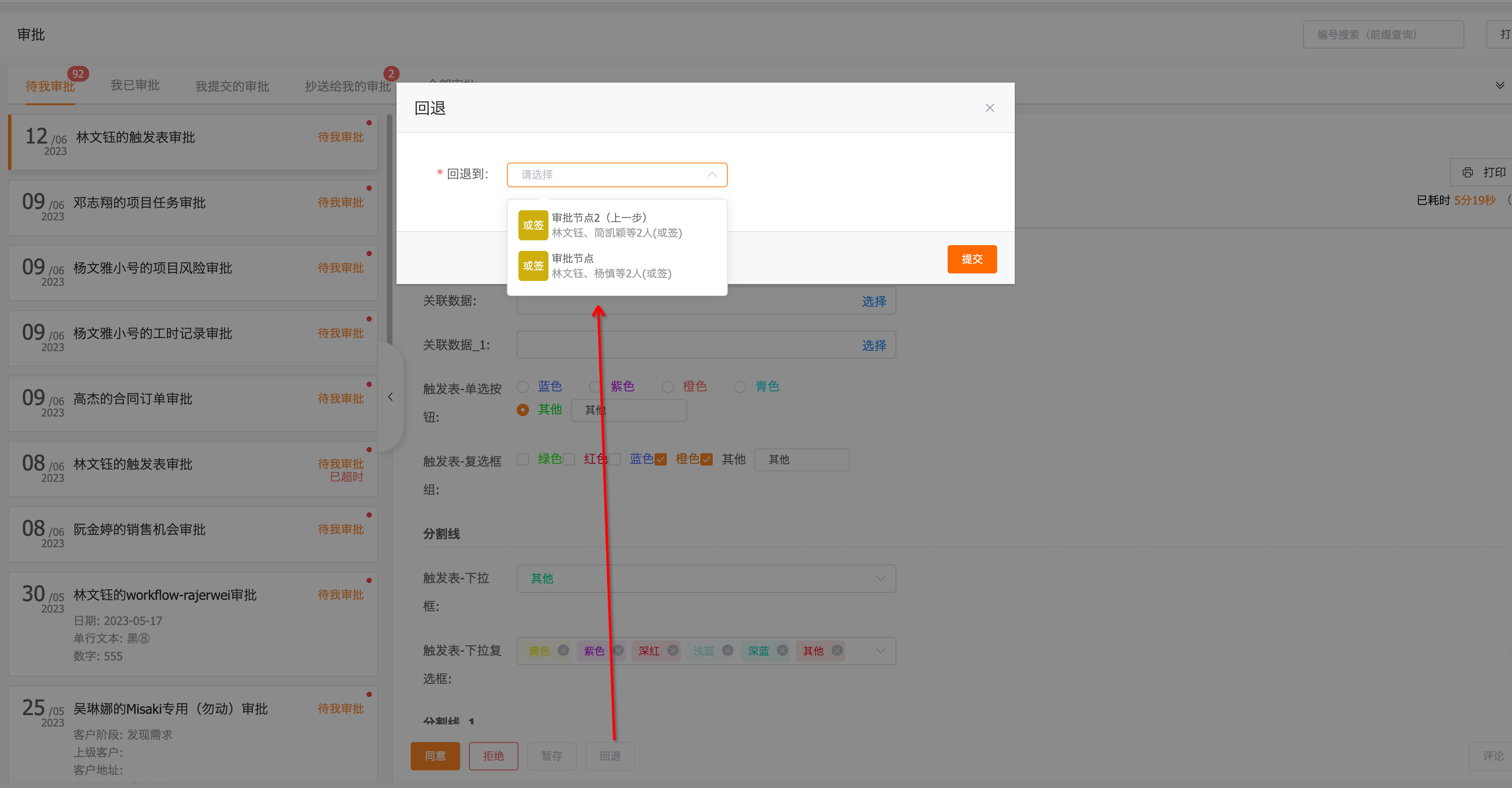
设置完回退后,前端页面中会根据设置条件展示回退按钮,如果设置了回退范围,可以自由选择回退到哪一个节点。
2.3.2 自由撤回
1)需求场景
审批人对审批的内容存在疑义需要让审批的提交人补充信息或者审批提交人在发起审批后发现单据信息有遗漏或者有问题需要撤回修改后重新提交。
2)需求价值
提高审批效率,提升流程的灵活性。
3)套餐版本
工作流版本,标准版、高级版、旗舰版
4)操作路径
工作流后台设置 – 审批节点中配置撤回规则
前端审批列表中 – 审批人进行撤回操作
5)详细信息
工作流后台中进入流程设置,工作流撤回中可以设置撤回的选项
- 不允许撤回,选择这个选项后审批人无法撤回审批
- 未经过审批时允许撤回,选择这个选项后审批人只能在审批在第一个审批节点时撤回审批
- 允许自由撤回,选择这个选项后审批的提交人可以在审批未完成的情况下随时撤回审批
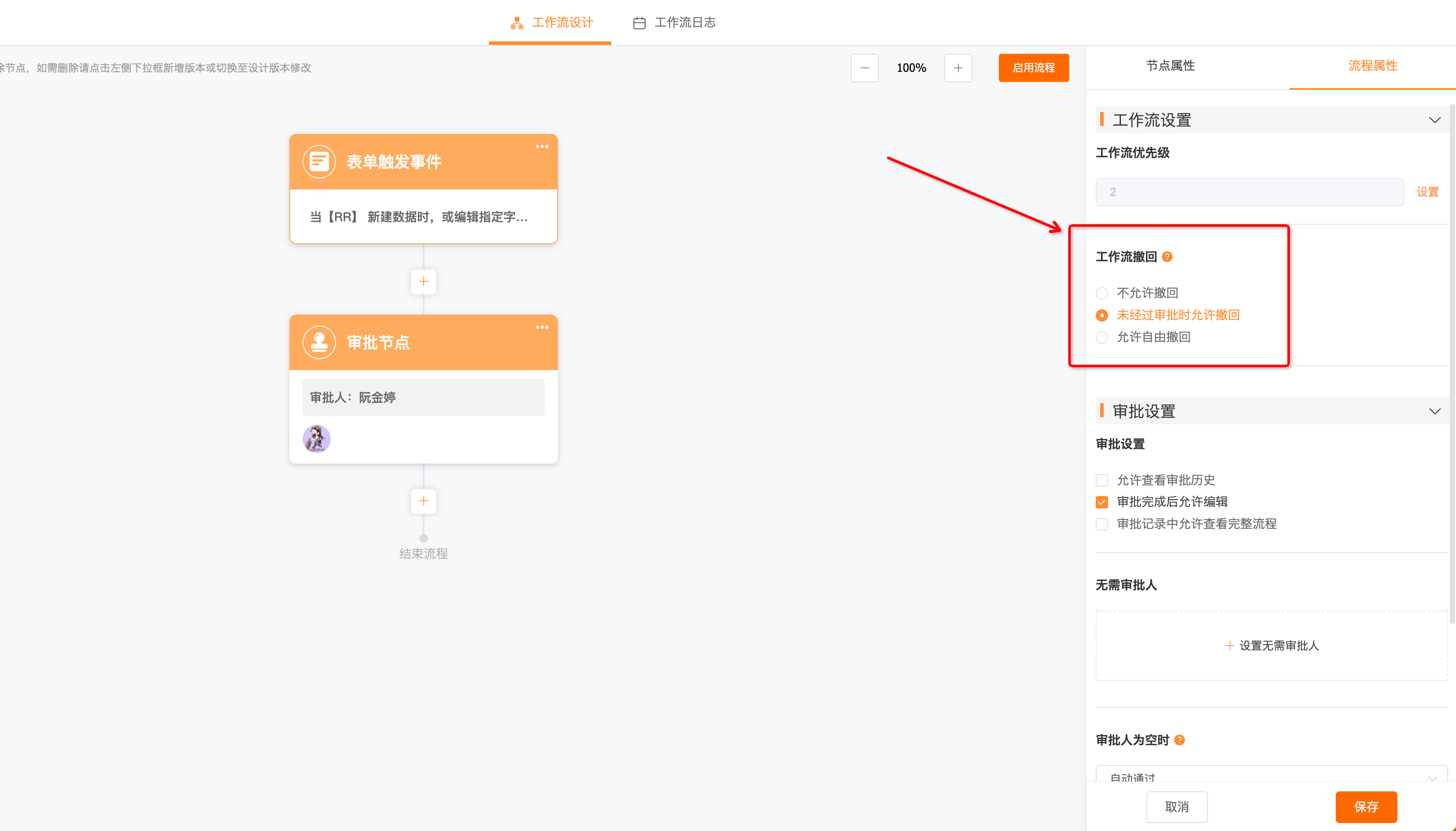
2.3.3 审批超时提醒
1)需求场景
审批需要设置限时,避免流程停滞时间过长,当审批超时的时候通知审批人或者相应管理人员并对超时审批进行样式标记。
2)需求价值
加强流程管控,提升审批效率。
3)套餐版本
工作流版本,旗舰版
4)操作路径
工作流后台设置 – 审批节点中配置超时提醒规则
前端审批列表中 – 审批超时标记
消息提醒-审批超时提醒到对应人员
5)详细信息
工作流后台设置中选择审批节点,更多属性下方设置审批停留时长
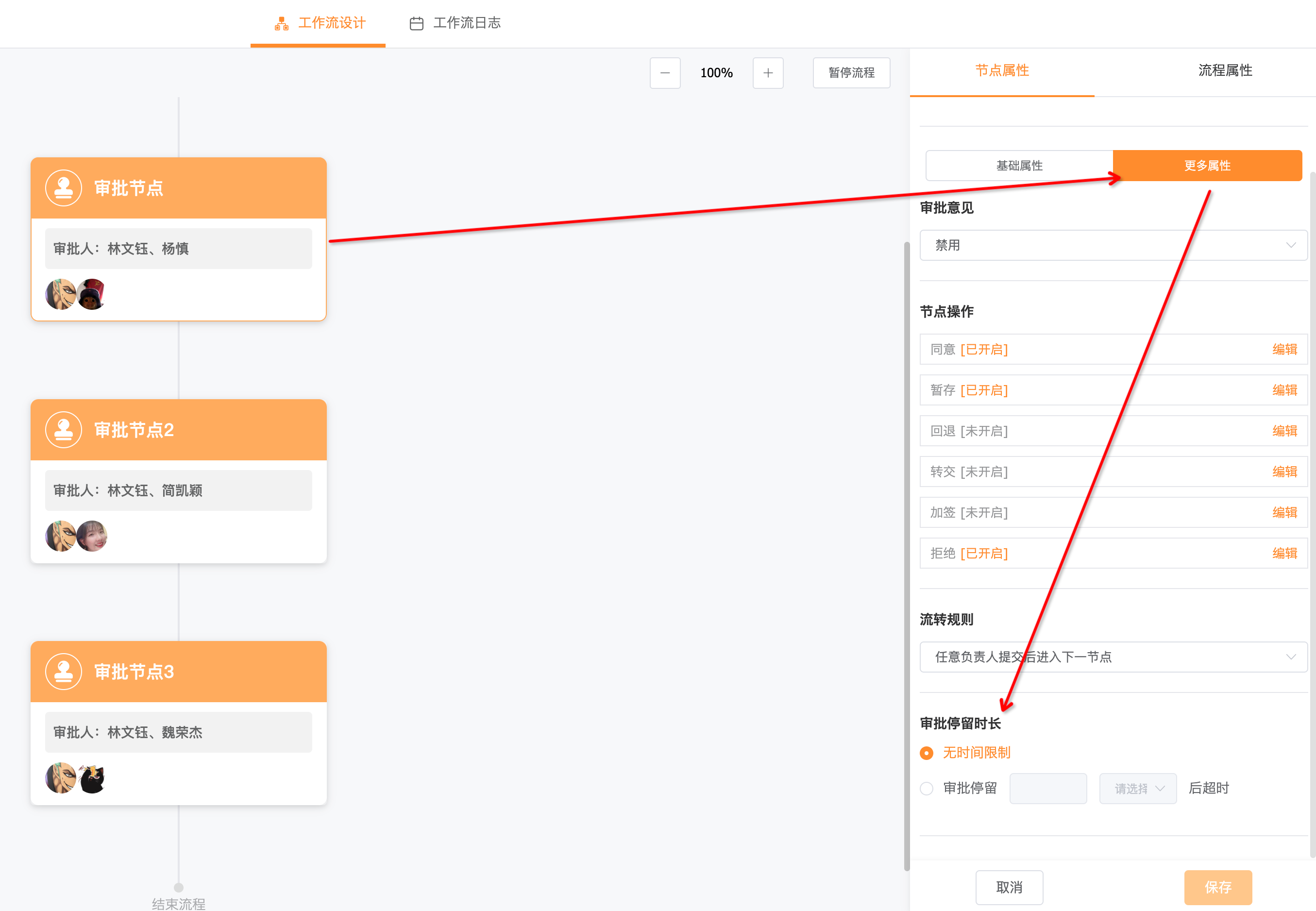
设置超时提醒规则:包括提醒时间、通知人和通知的内容
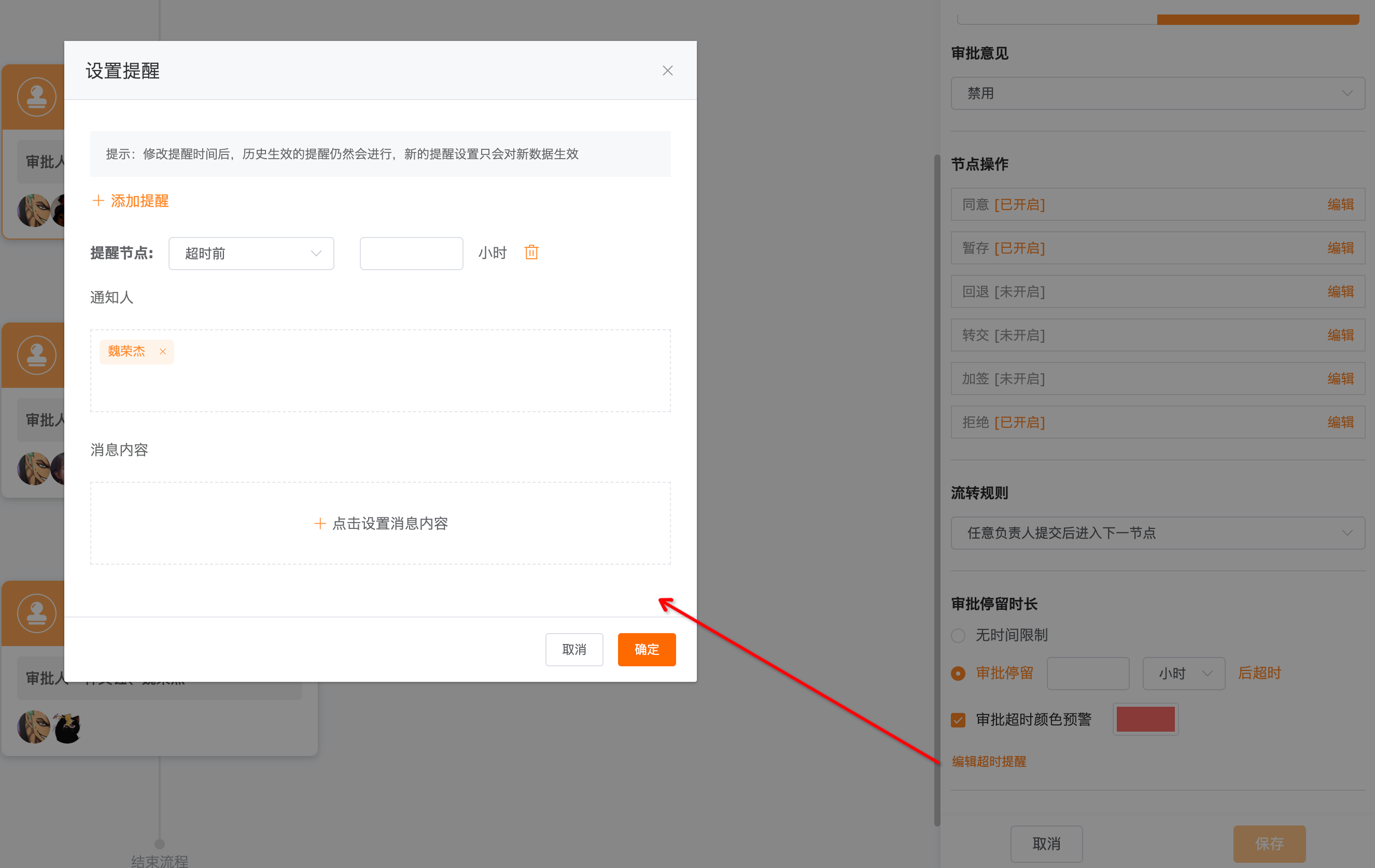
在消息通知中新增审批超时提醒tab,可以收到超时提醒消息
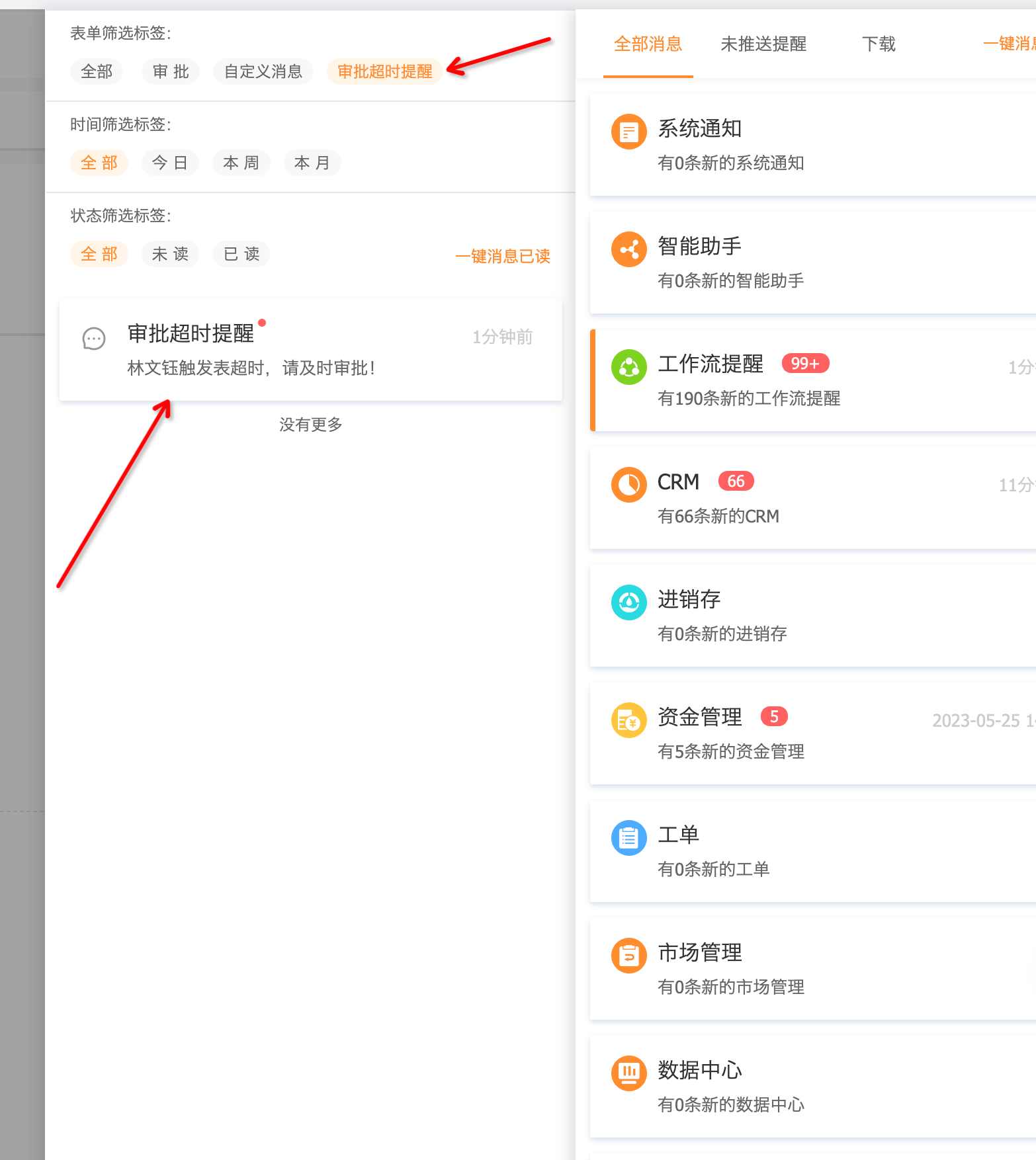
钉钉消息中同样会收到超时消息提醒
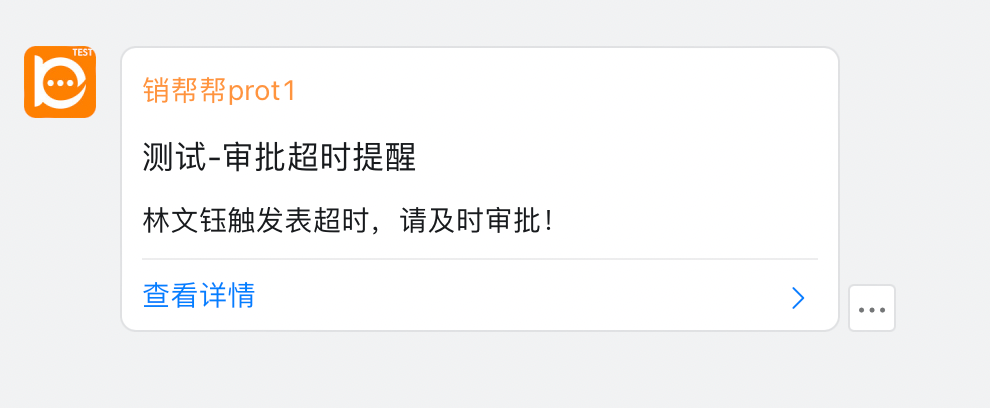
审批列表中,待我审批中可以看到已超时的信息
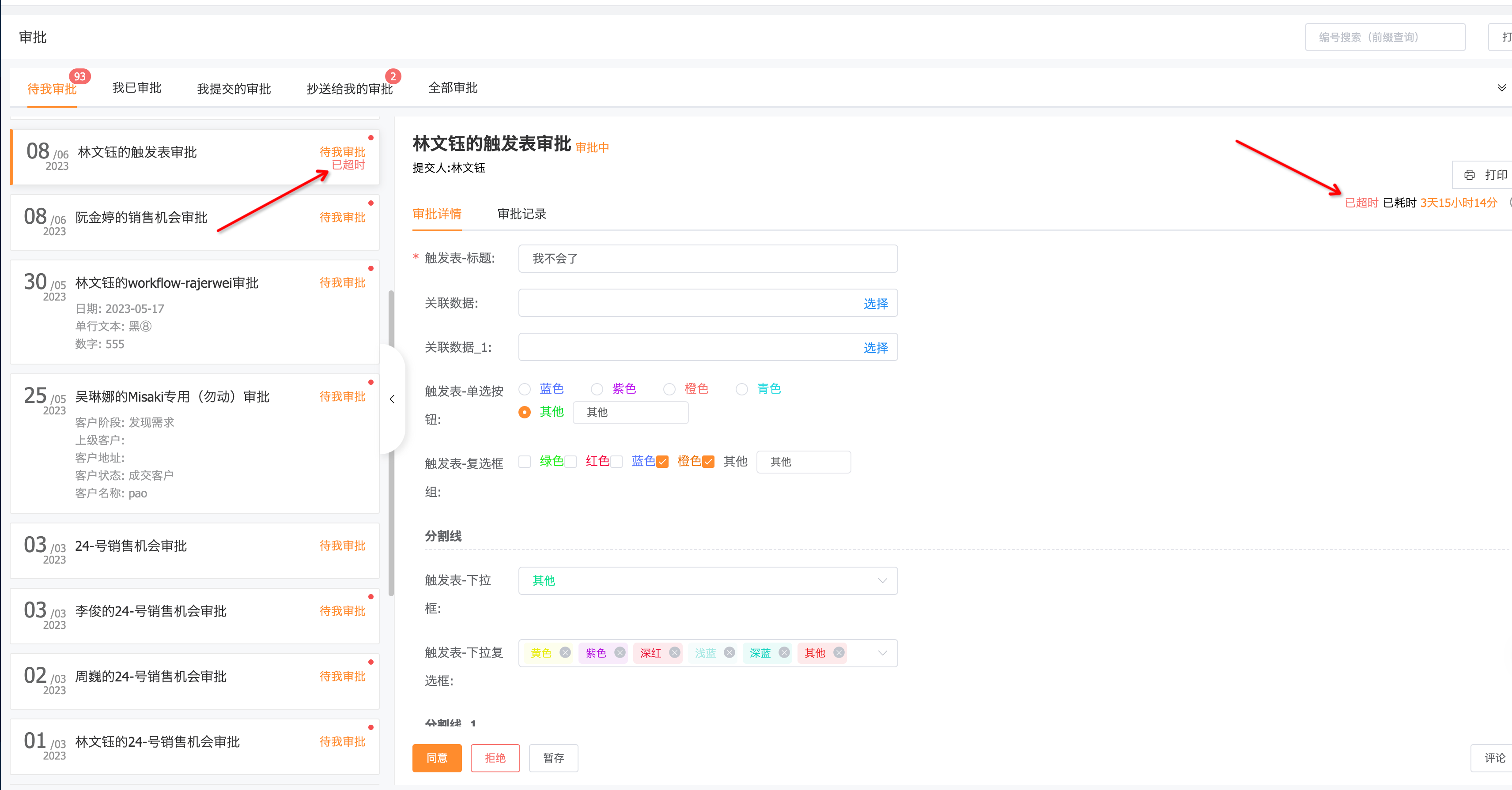
2.3.4 系统转交
1)需求场景
超级管理员需要能够对异常审批、长时间无响应的审批进行分配转交。
2)需求价值
加强流程管控,提升审批效率。
3)套餐版本
工作流+老审批版本,标准版、高级版、旗舰版
4)操作路径
前端审批列表中 – 超级管理员可以介入未完成的审批进行审批转交
5)详细信息
超级管理员可以在全部审批tab对进行中的审批进行系统转交
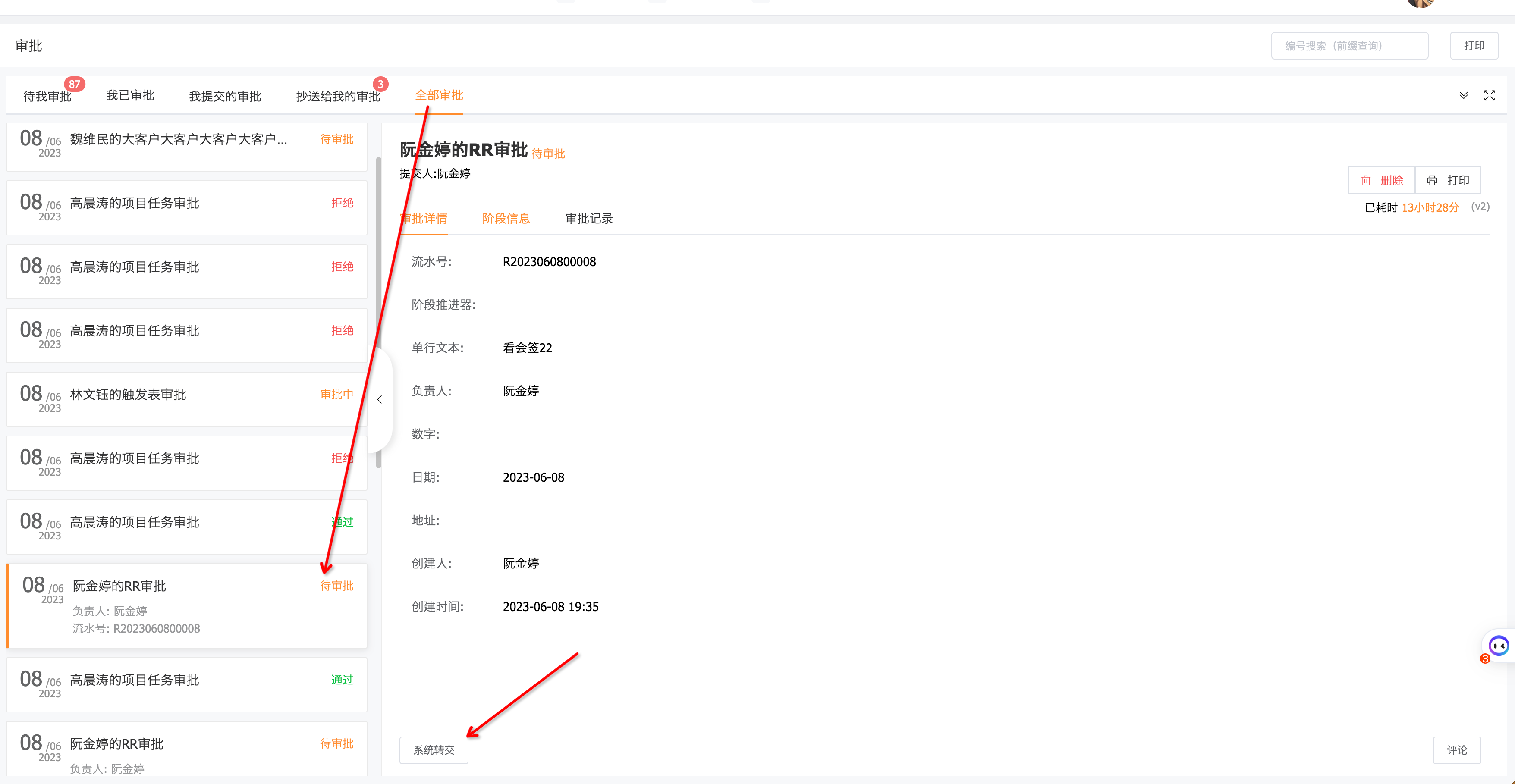
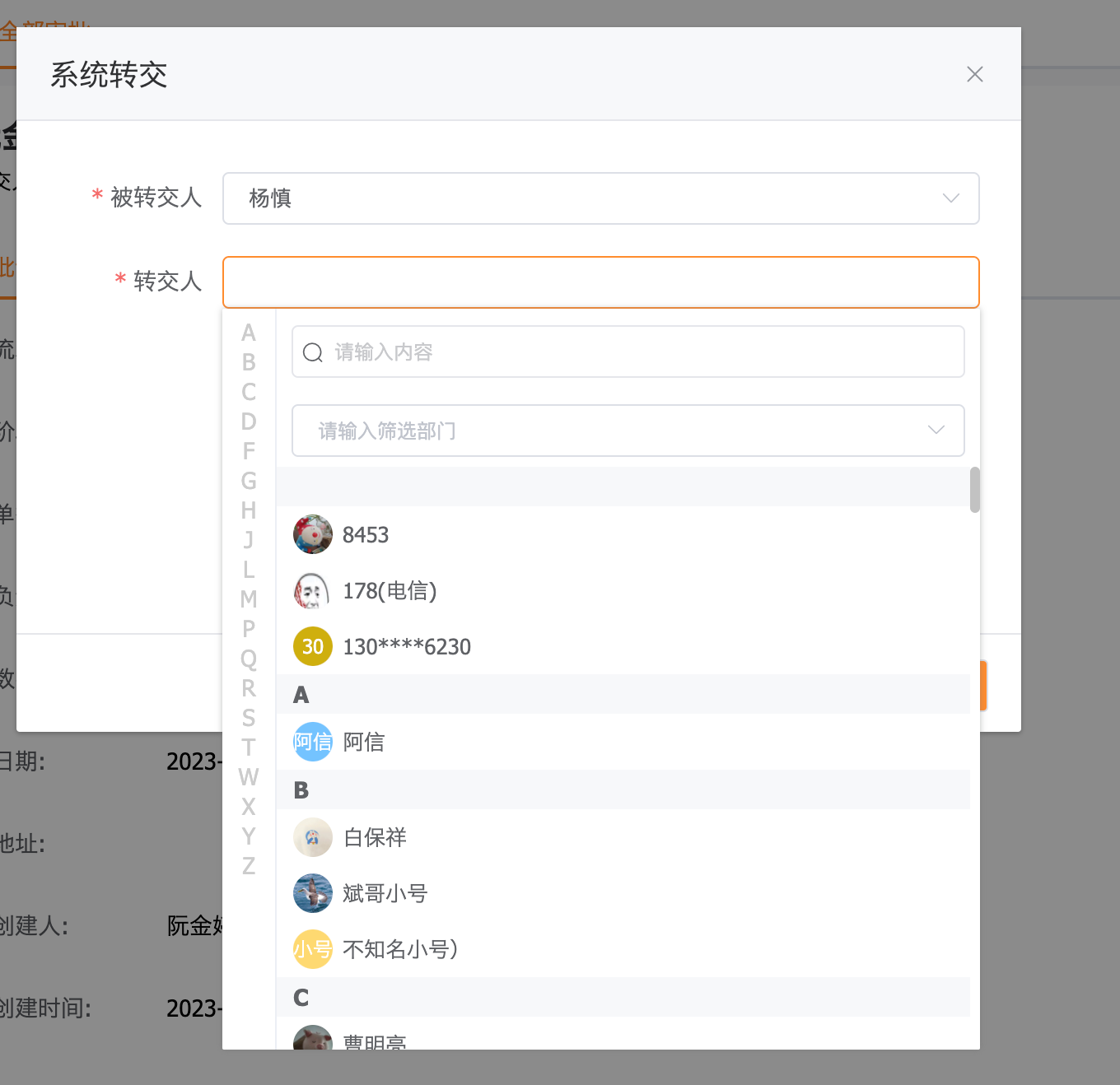
2.3.5 Webhook触发
1)需求场景
广告平台中的线索可以自动同步到销帮帮的系统中。
2)需求价值
自动化流程提升数据的流转效率。
3)套餐版本
工作流版本,旗舰版
4)操作路径
工作流后台配置-设置webhook相关配置
在其他平台后台-设置webhook相关配置
5)详细信息
工作流新增webhook触发节点
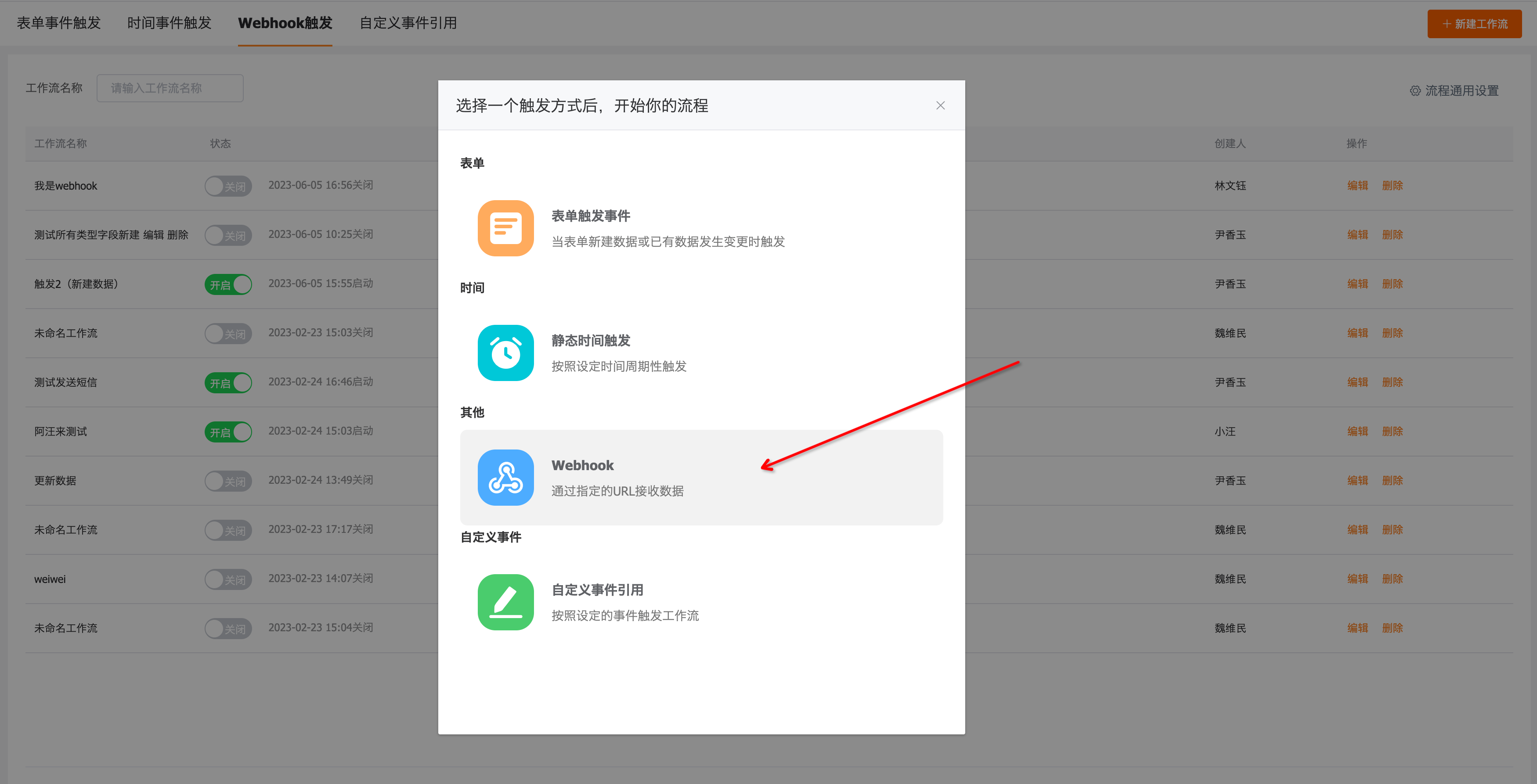
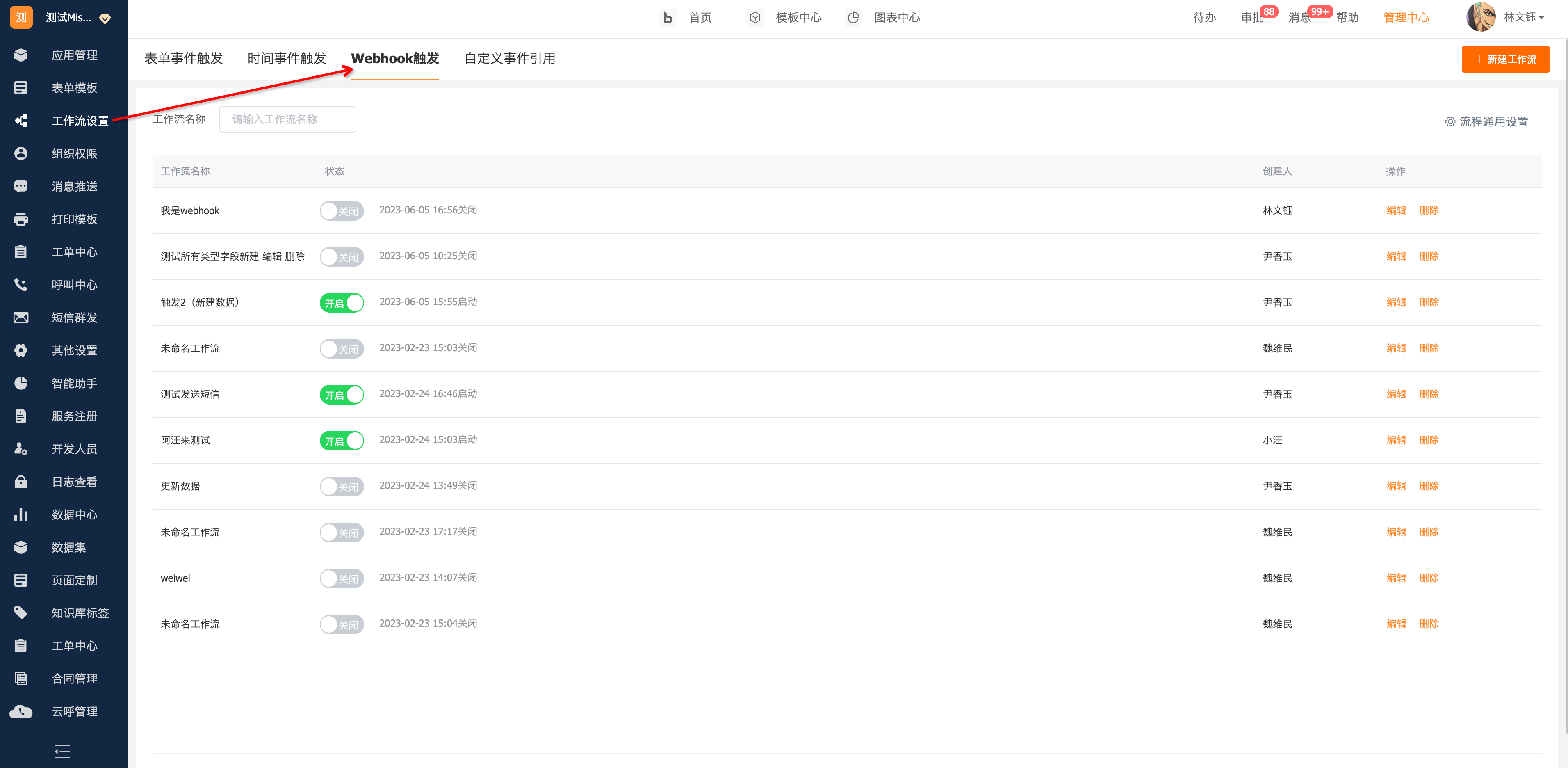
进入webhook触发工作流,点击保存生成URL
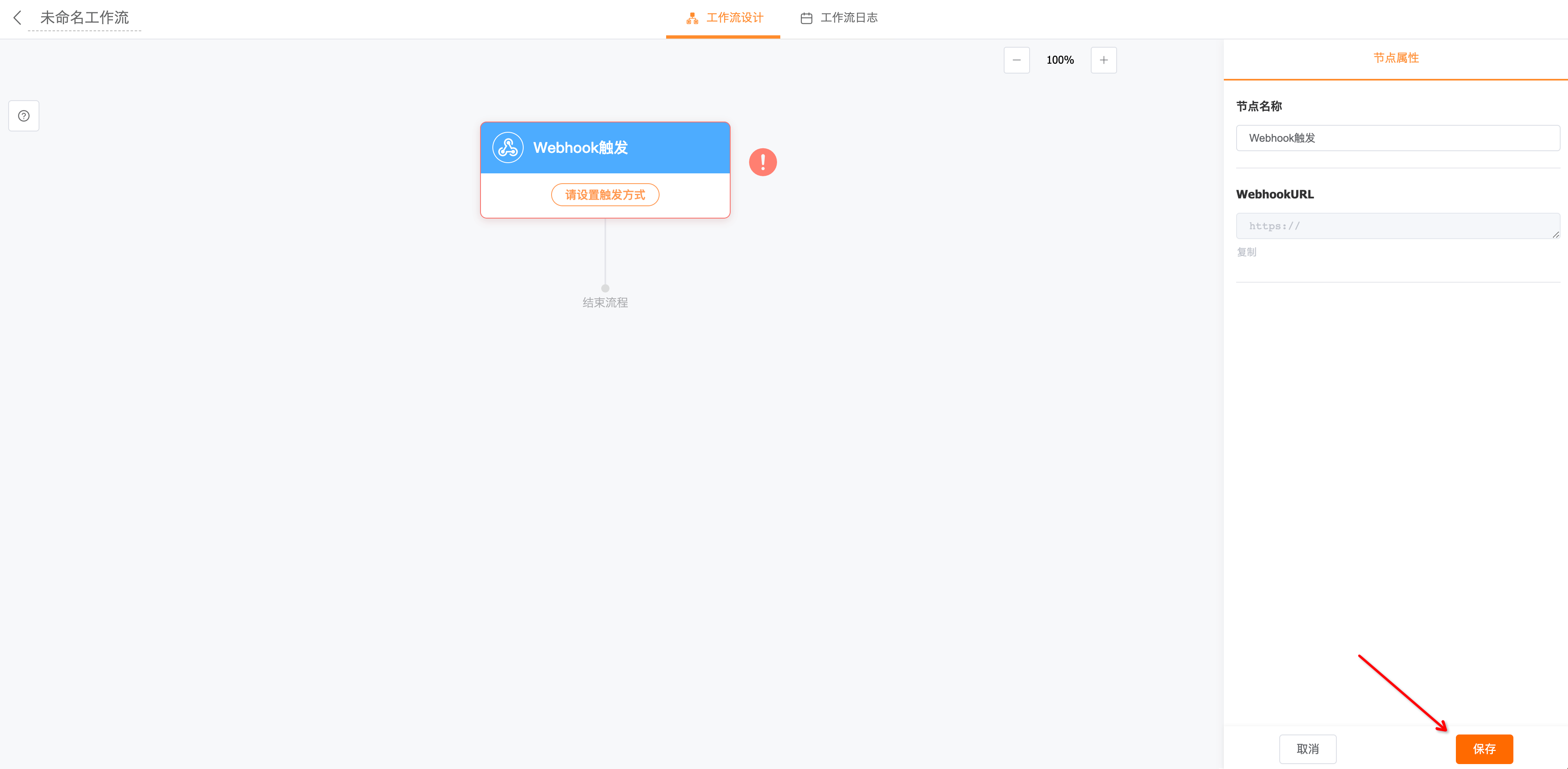
- 节点名称,webhook触发节点名称
- webhookurl,url地址,用于数据传输
- 生成参考对象,根据范例来生成需要传输的数据及格式
- 安全设置-签名加密,对传输的数据进行签名加密,勾选后会生成密钥
- 安全设置-IP地址,对传输的ip地址进行限制,勾选后可以设置ip地址
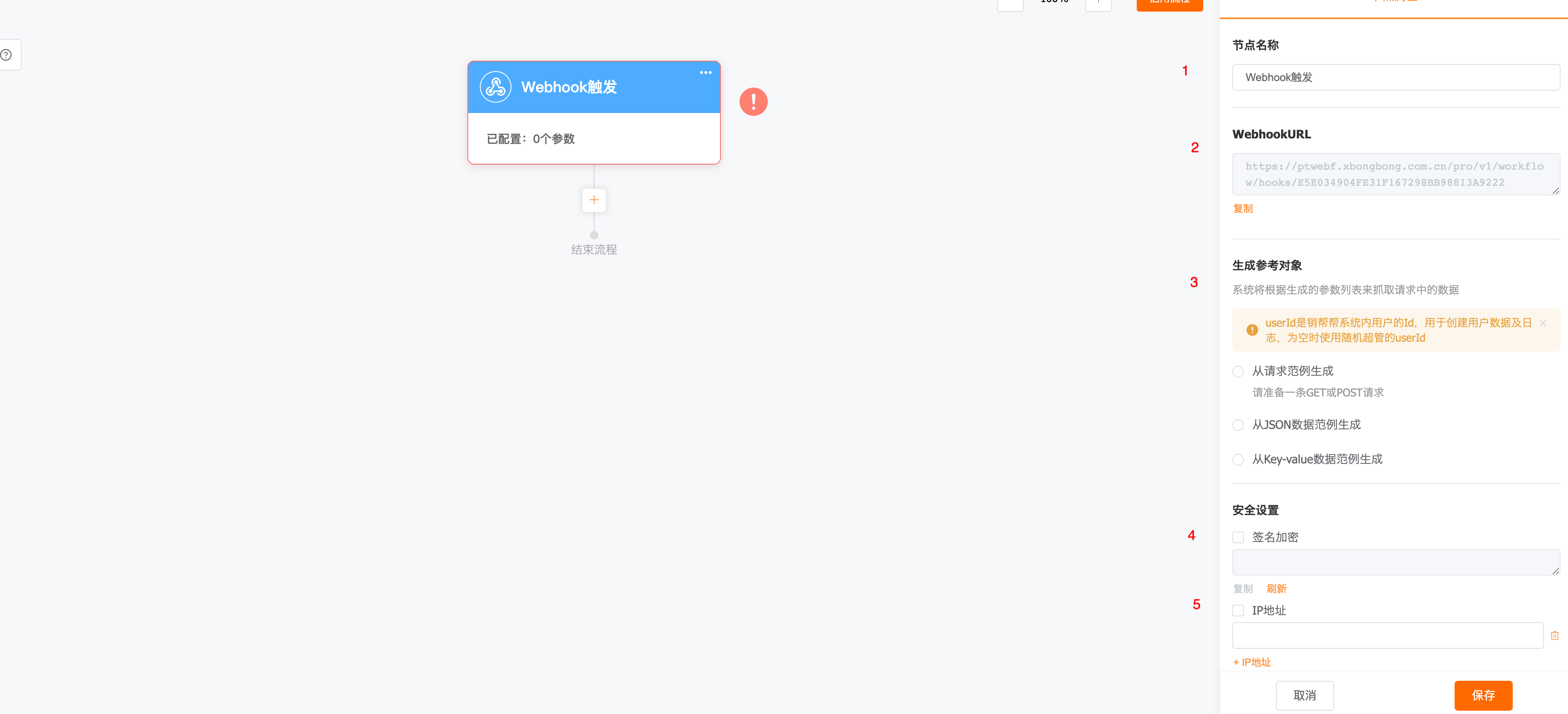
接口请求数据范例
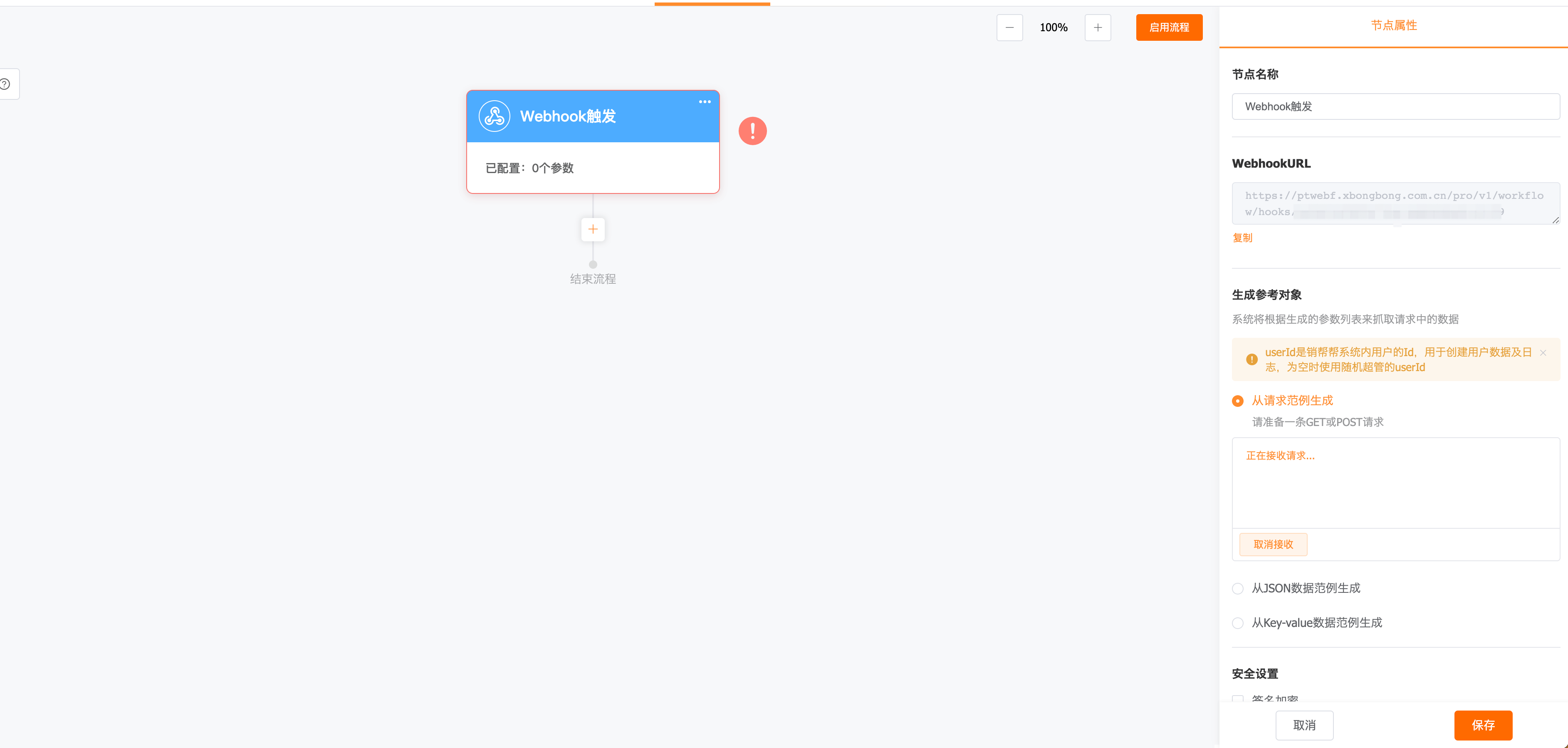
接受到的数据会在这里回显
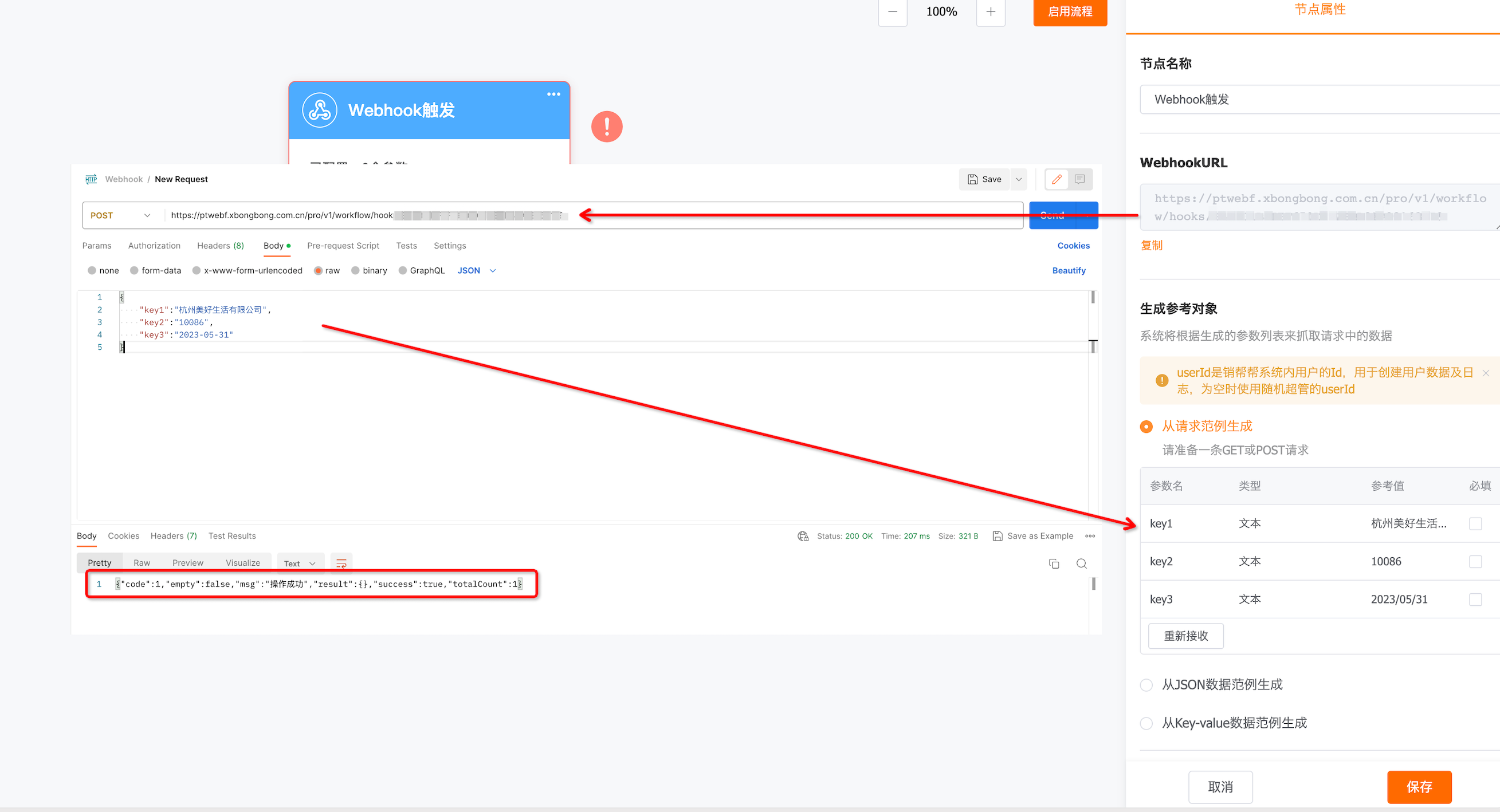
如果需要设置加密,需要将加密内容加入到Headers进行传输
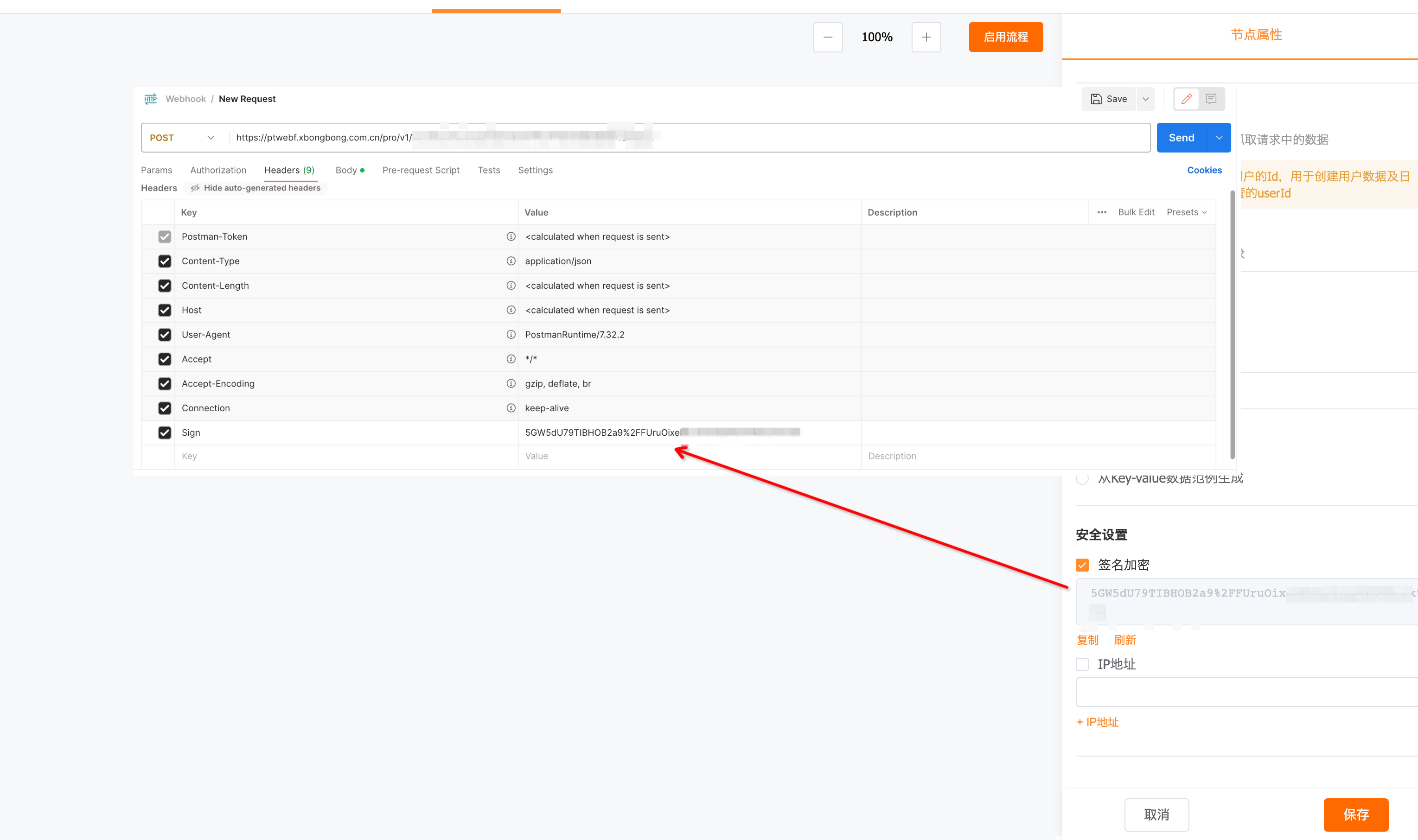
利用新建数据节点将webhook中得到的数据在xbb中新建数据
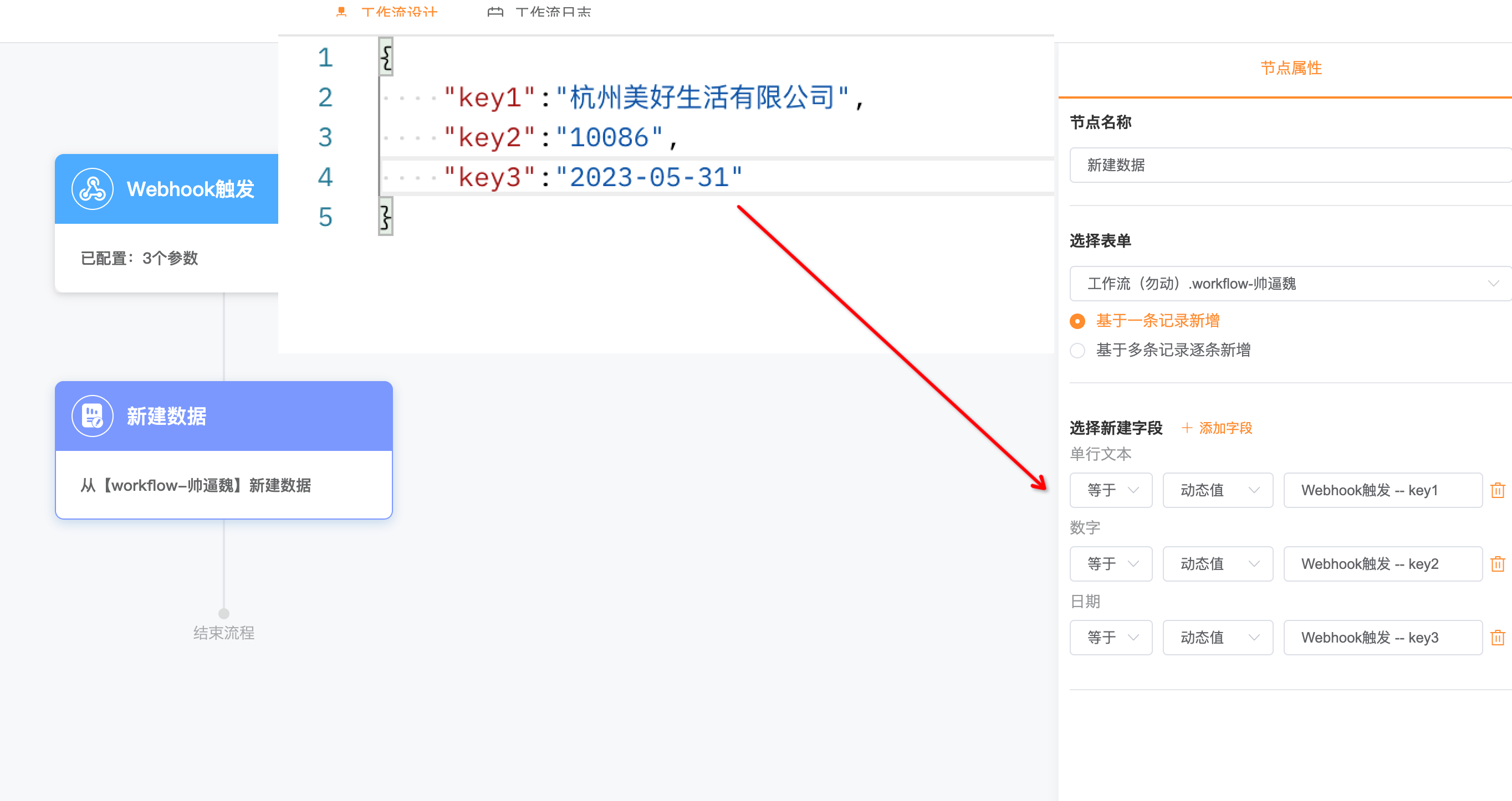
新建的数据如下

6)注意事项
webhook触发暂不支持审批
2.3.6 短信节点
1)需求场景
客户信息发生变更的时候短信通知对应负责人。
企业消息如价目表表更、节日套餐促销活动等通过短信推送给客户联系人。
2)需求价值
丰富自动化流程场景,加强信息触达力度。
3)套餐版本
工作流版本,仅开启短信应用的公司会展示短信节点
4)操作路径
工作流后台配置-短信节点
5)详细信息
工作流节点中新增发送短信节点
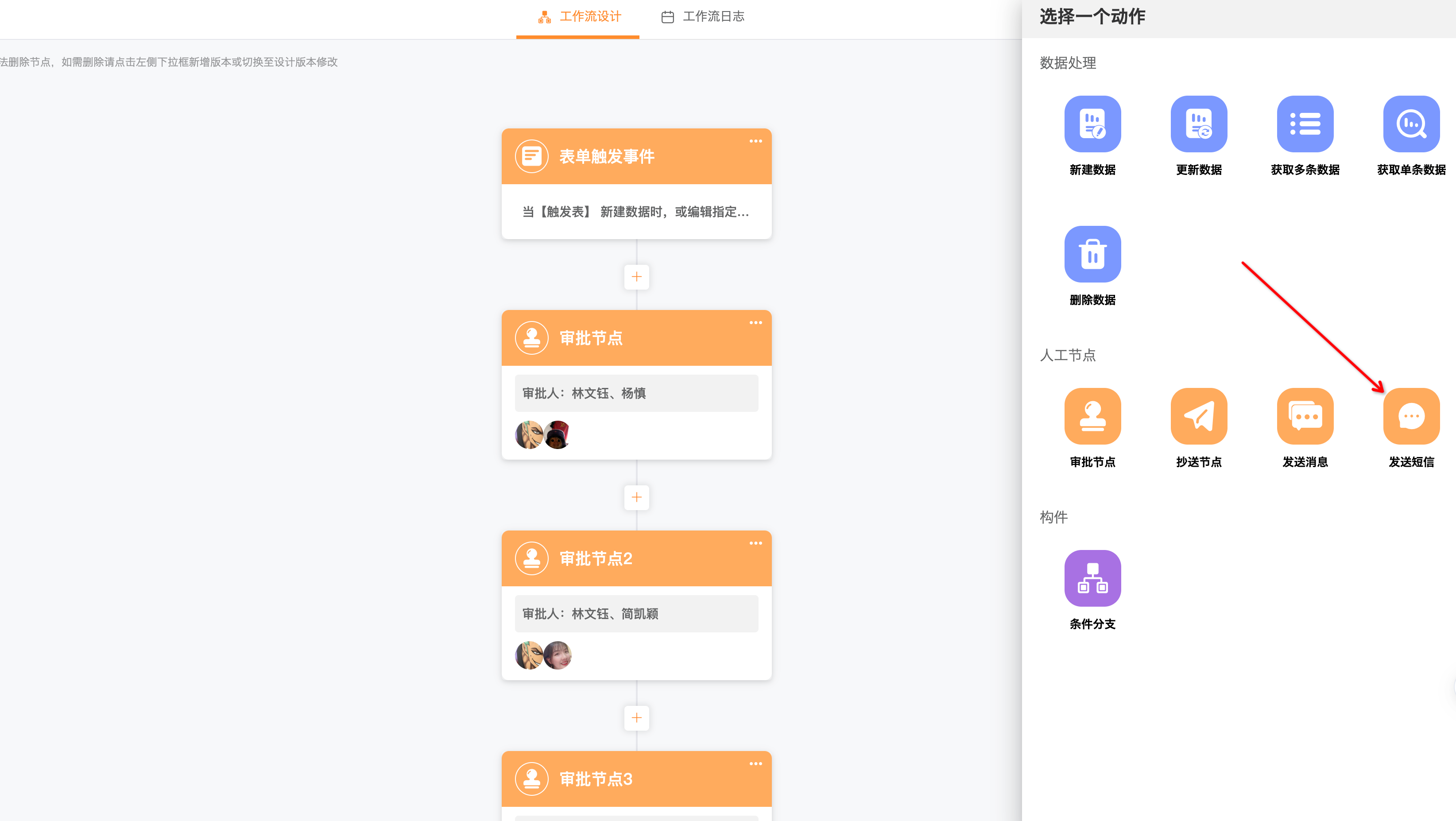
配合获取数据节点可以获取外部成员的手机号码,也可以选择内部成员
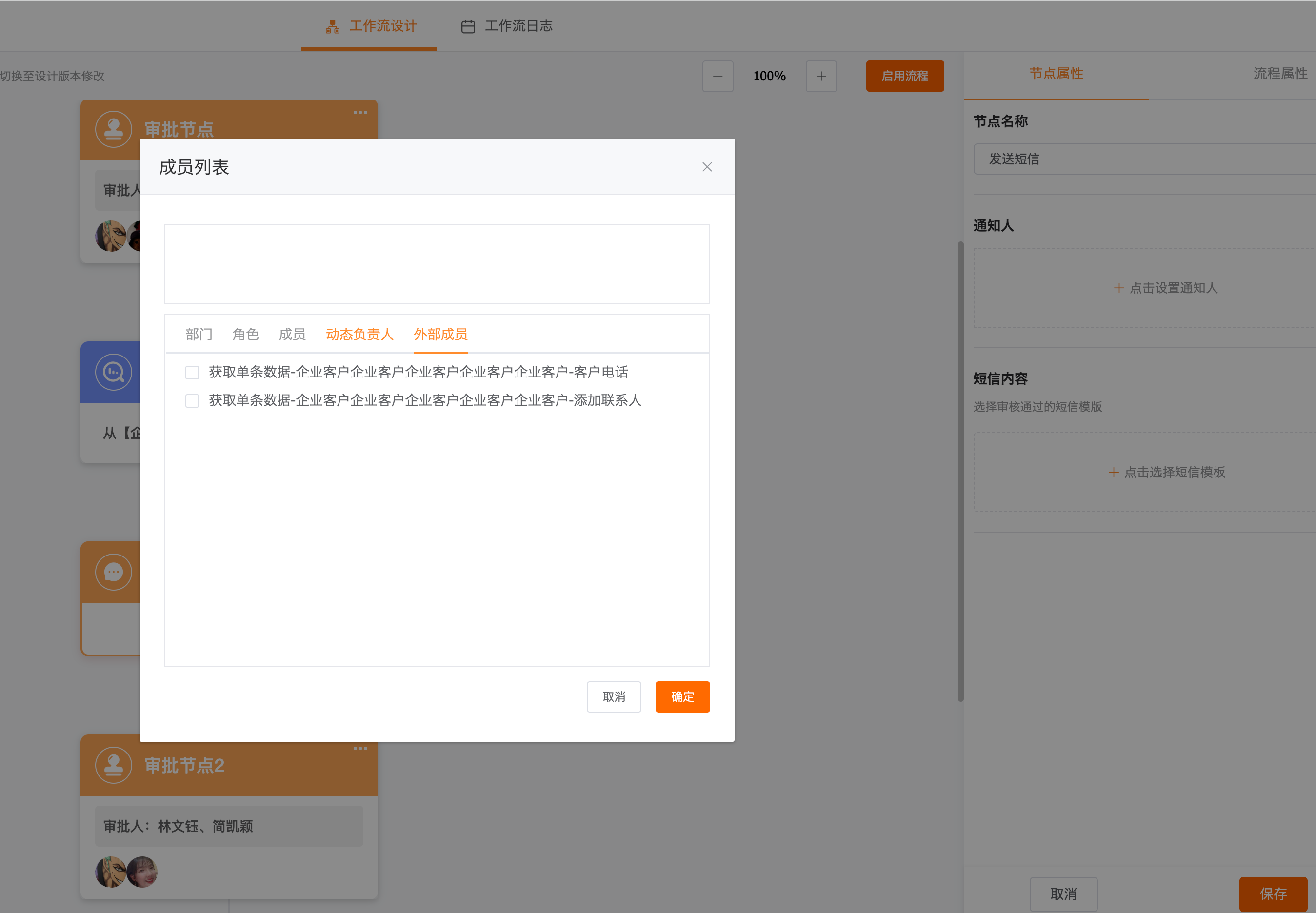
短信的内容为短信模块中已经设置过的(审核已通过)短信模版
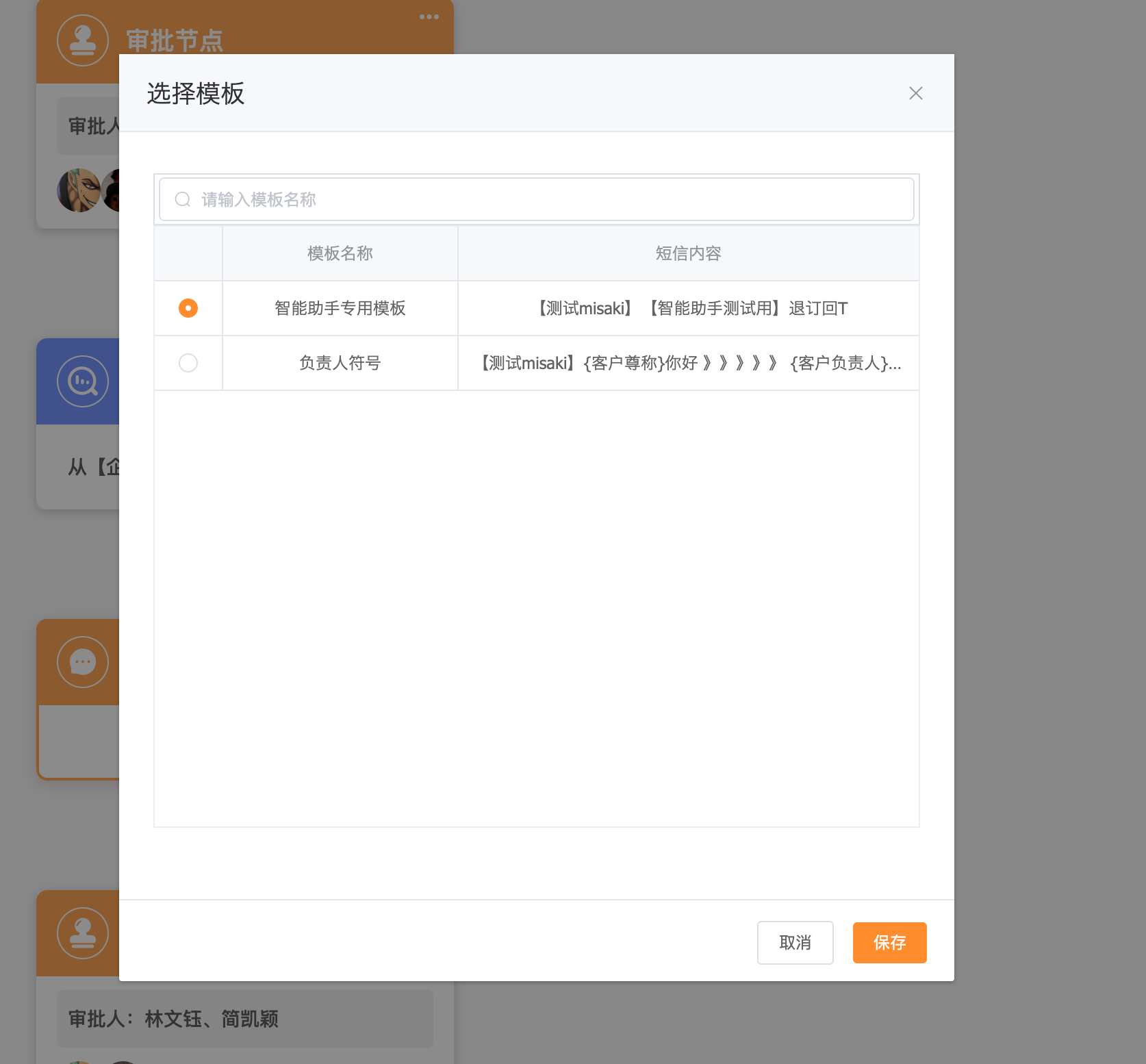
2.3.7 静态时间触发
1)需求场景
每天凌晨2点更新机会列表中的“距离成交天数”、更新客户列表中的“剩余套餐天数”等字段。
每周五16点发送消息提醒销售提交周报。
2)需求价值
利用自动化脚本进行重复批量操作,提升效率。
3)套餐版本
工作流版本,申请白名单(旗舰版)
4)操作路径
工作流后台配置-静态时间触发
5)详细信息
工作流新增静态时间触发节点
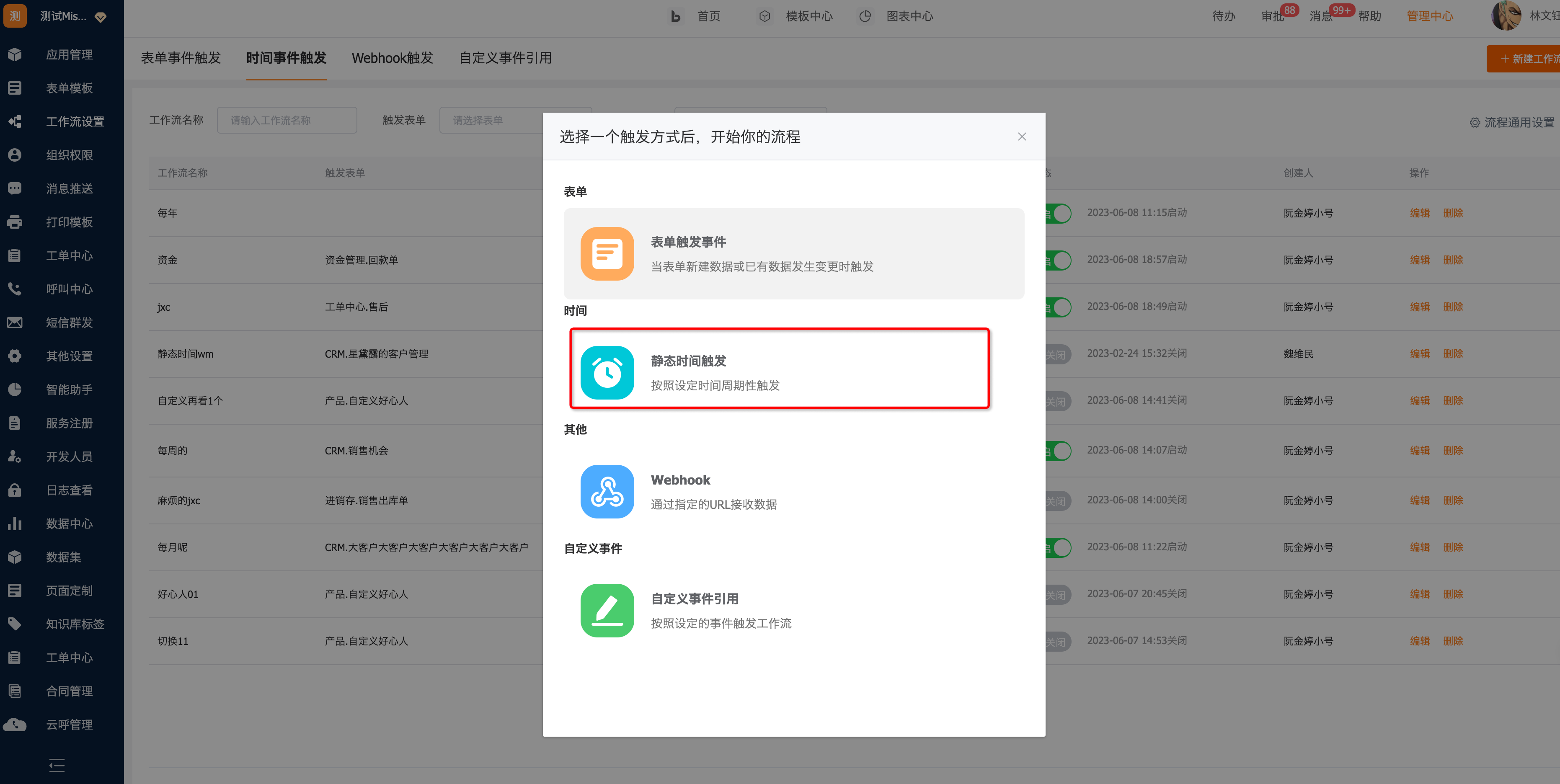
- 节点名称,静态时间触发节点名称
- 执行时间,每天/每周/每月/每年,XX:XX触发这条工作流
- 选择表单,可选项,不选时的场景例如,每天16点给部门员工发送信息提醒提交周报;选择表单时的场景例如每天2点更新表单中的“剩余时间”字段
- 开始执行时间&结束执行时间,决定这条工作流什么时候不再执行,例如设置执行时间为每天8点,开始时间为2023-06-01,结束时间为2023-06-30,那么这个时间触发器只会在2023年6月份触发,5月和7月都不会执行。
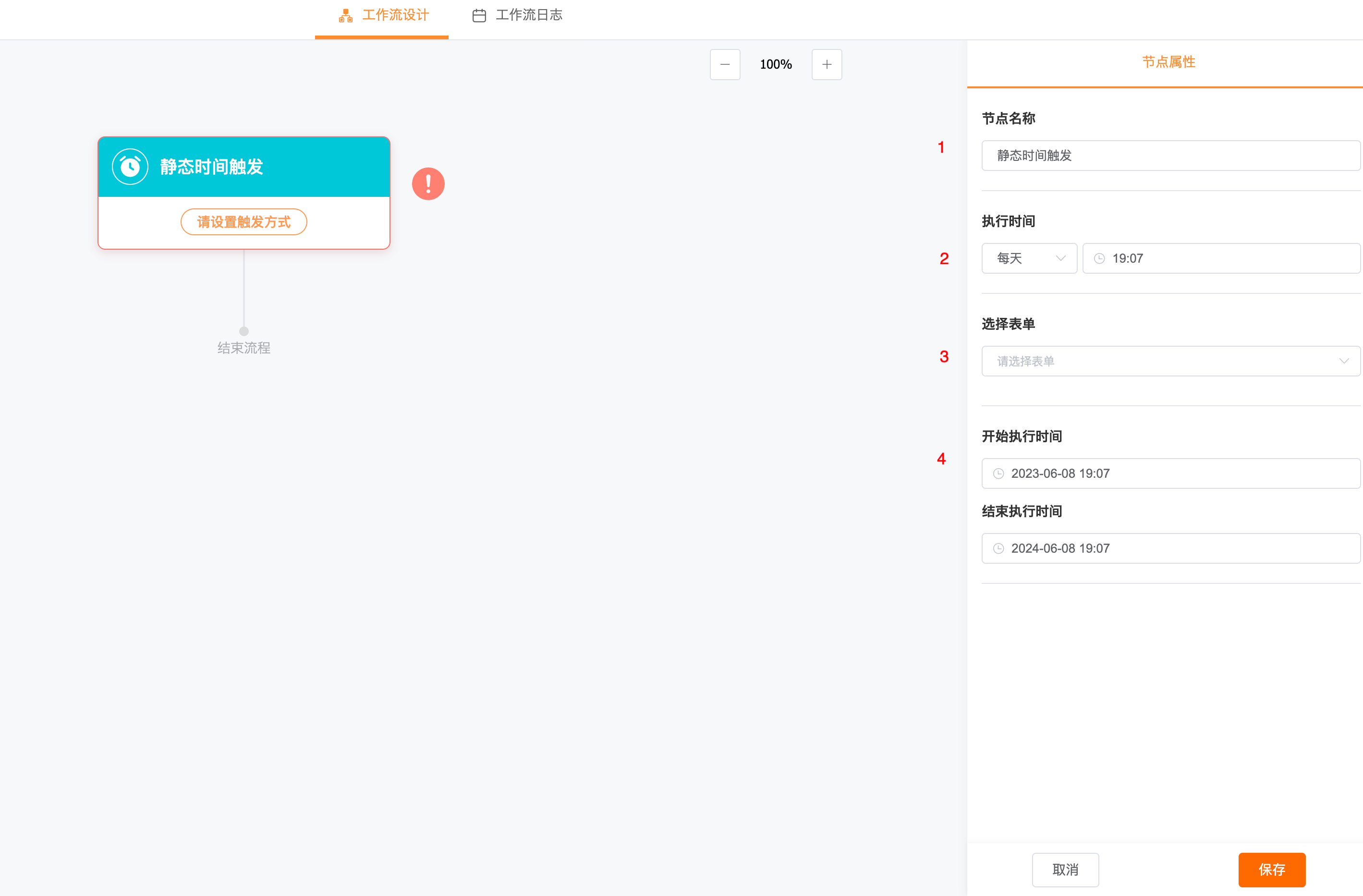
6)注意事项
时间触发器不支持审批
2.3.8 动态时间触发
1)需求场景
根据表单中的日期字段来动态地出发自动化流程,例如:
商机预计成交日期前3天提醒销售人员进行跟进。
合同到期时间到期前1个月每周和客户进行沟通,促进续费。
2)需求价值
利用自动化脚本进行重复批量操作,提升效率。
3)套餐版本
工作流版本,目前仅支持私有化版本
4)操作路径
工作流后台配置-动态时间触发
5)详细信息
工作流新新增增动态时间触发节点
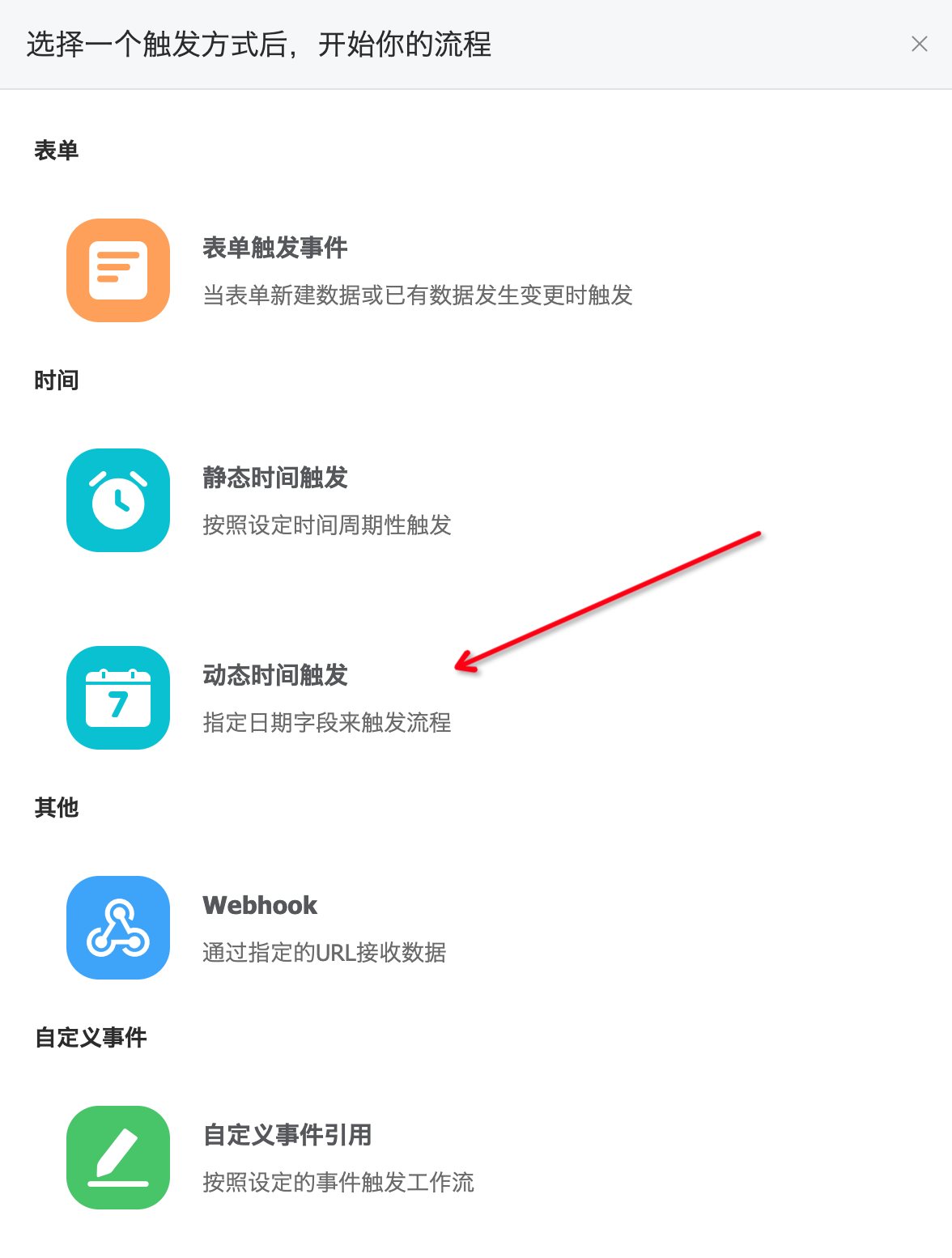
- 节点名称,动态时间触发节点名称
- 选择表单,必填项
- 选择日期字段,在2中选择的表单范围内选择对应的日期字段
- 触发条件,可选项目,可以设置某些满足条件的数据才触发工作流
- 开始执行时间&结束执行时间,决定这条工作流什么时候不再执行,例如设置执行时间为每天8点,开始时间为2023-06-01,结束时间为2023-06-30,那么这个时间触发器只会在2023年6月份触发,5月和7月都不会执行。
- 执行时间,工作流的具体执行时间,可选在此日期之前/在此日期时间/在此日期之后 XX 小时/天,以上述3中选择的日期时间字段为基准,在这个时间字段之前、当时或者之后的某个时间执行
- 重复周期,不重复/每年/每月/每周,按照一定的重复周期执行工作流
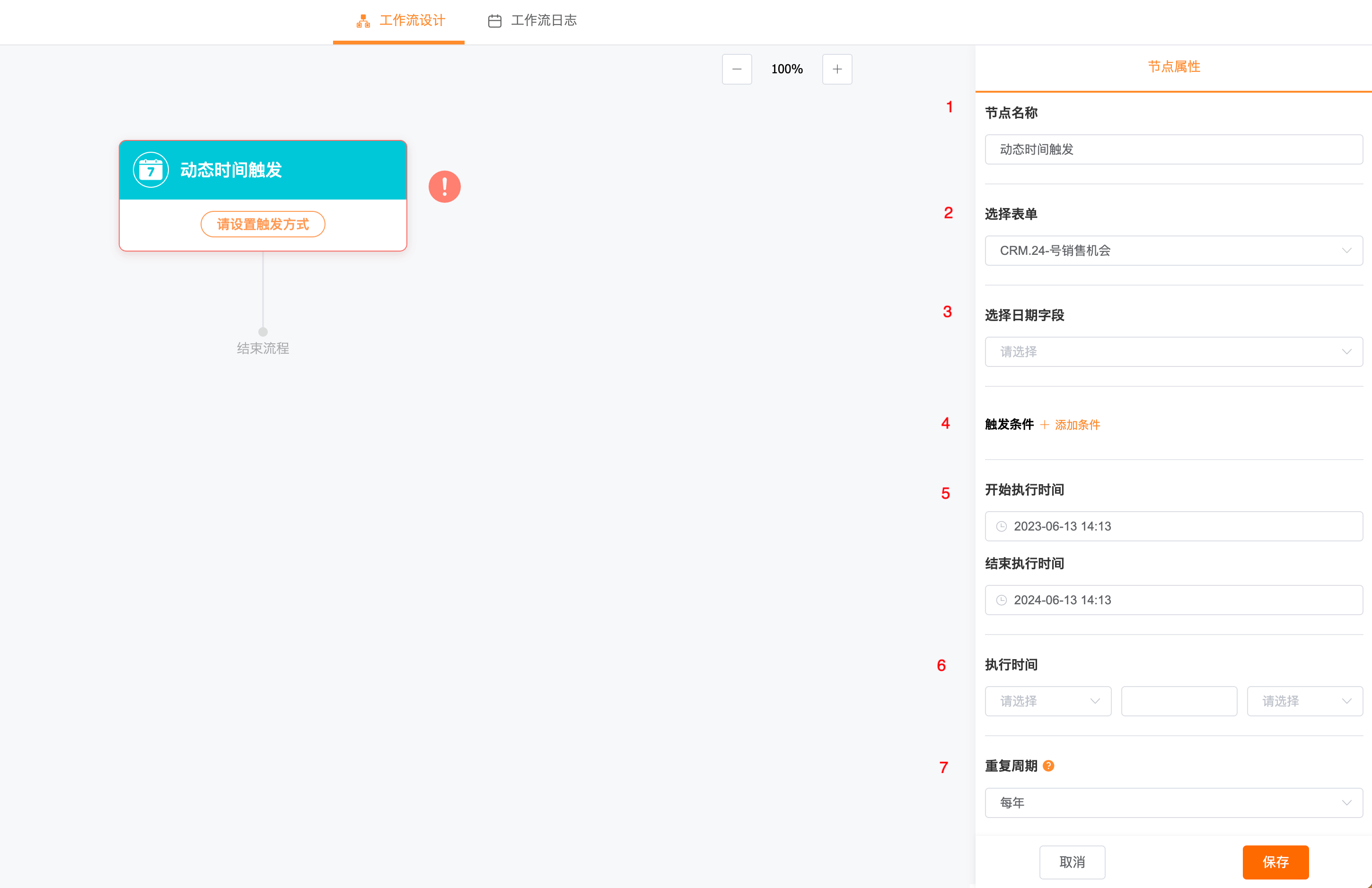
例如,销售主管希望在Q3通过工作流自动化地提醒销售人员跟进非输单的商机,预计成交日期前3天需要提醒销售跟进对应客户,那么用动态时间触发可以这样配置:
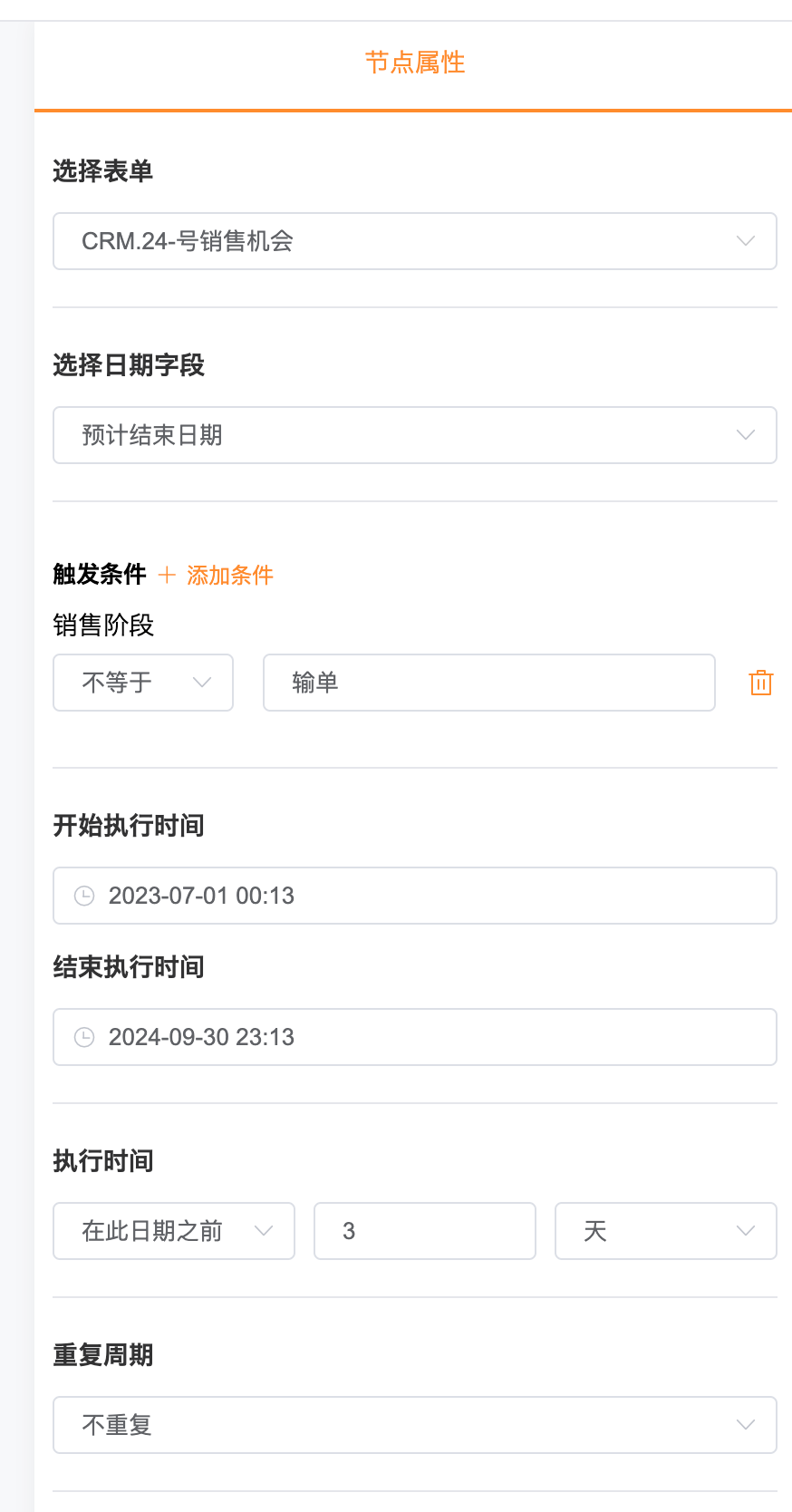
6)注意事项
时间触发器不支持审批